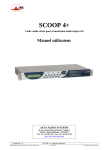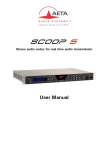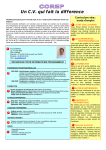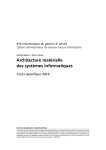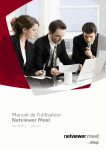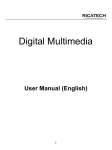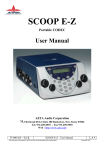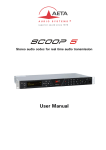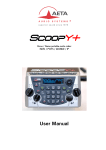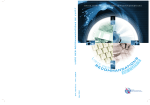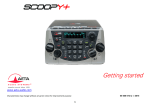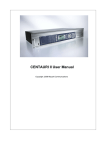Download Manuel utilisateur
Transcript
ScoopY+
Codec audio Mono/stéréo portable pour transmission
audio temps réel sur RNIS/ RTC / MOBILE / IP
Manuel utilisateur
Table des matières
1. Présentation et prise en main rapide ........................................................ 1
1.1. Installer et connecter SCOOPY+ ................................................................................ 3
1.2. Réglages audio......................................................................................................... 3
1.3. Choix et configuration du réseau à utiliser : cas des réseaux filaires ................................ 3
1.3.1. Etablir une liaison RNIS ............................................................................................ 3
1.3.2. Etablir une liaison IP (filaire) ...................................................................................... 4
1.3.3. Etablir une liaison RTC ............................................................................................. 4
1.4. Choix et configuration du réseau à utiliser : cas des réseaux mobiles .............................. 5
1.4.1. Etablir une liaison en mode voix ................................................................................ 5
1.4.2. Etablir une liaison IP (mobile) .................................................................................... 5
2. Fonctions ............................................................................................ 6
2.1. Interfaces de transmission .......................................................................................... 7
2.1.1. Interface Ethernet/IP ................................................................................................. 7
2.1.2. Interfaces RNIS ........................................................................................................ 9
2.1.3. Interface RTC ........................................................................................................ 10
2.1.4. Accès réseaux mobiles ........................................................................................... 11
2.1.5. Gestion des appels ................................................................................................ 12
2.2. Codage et décodage audio ..................................................................................... 13
2.2.1. Codage G711 ...................................................................................................... 14
2.2.2. Codages téléphonie mobile : GSM , AMR ................................................................ 14
2.2.3. Codage Voix HD mobile : AMR-WB......................................................................... 14
2.2.4. Codage CELP ....................................................................................................... 14
2.2.5. Codage G722 ...................................................................................................... 15
2.2.6. Codage TDAC ...................................................................................................... 15
2.2.7. Codage MICDA 4SB.............................................................................................. 15
2.2.8. Codage MPEG Audio Layer 2 ................................................................................. 16
2.2.9. Codages de la famille MPEG AAC .......................................................................... 16
2.3. Interfaces audio ...................................................................................................... 17
2.3.1. Interfaces analogiques ........................................................................................... 17
2.3.2. Mélange des entrées .............................................................................................. 18
2.3.3. Sortie Analogique .................................................................................................. 18
2.3.4. Contrôle audio...................................................................................................... 18
2.3.1. Son International ................................................................................................... 18
2.3.2. Canal de coordination ........................................................................................... 19
2.3.3. Interface USB ........................................................................................................ 19
2.3.4. Extension interface ................................................................................................. 19
2.3.5. Enregistrement ...................................................................................................... 19
2.3.1. Routage audio ...................................................................................................... 20
2.4. Fonctions auxiliaires ................................................................................................ 24
2.4.1. Transmission de relais ............................................................................................ 25
2.4.1. . Utilisation de relais isolés...................................................................................... 25
2.4.2. Canal de données................................................................................................ 25
2.4.3. Voie de coordination (ou voie d’ordres) ................................................................... 26
2.5. Commande et supervision ....................................................................................... 27
2.5.1. Commande « locale » ............................................................................................ 27
SCOOPY+ - Manuel utilisateur
2.5.2. Serveur html embarqué: « pages web » .................................................................... 27
2.5.3. Télécommande via TCP/IP ..................................................................................... 27
2.5.4. Port Ethernet/IP supplémentaire .............................................................................. 27
2.5.5. Mémoires de configuration et numérotation ............................................................. 27
2.5.6. Fonctions de test ................................................................................................... 28
3. Utilisation .......................................................................................... 29
3.1. Principes généraux – Moyens de commande .............................................................. 29
3.2. Description physique de l’équipement ........................................................................ 30
3.2.1. Face avant ........................................................................................................... 30
3.2.2. Face arrière.......................................................................................................... 34
3.3. Installation et mise en service .................................................................................... 36
3.3.1. Montage et raccordements..................................................................................... 36
3.3.2. Configuration initiale ............................................................................................. 36
3.4. Configuration initiale de l’interface Ethernet ............................................................... 37
3.4.1. Serveur DHCP disponible ....................................................................................... 37
3.4.2. Configuration IP “statique” ..................................................................................... 37
3.4.3. Vérification de la configuration IP ........................................................................... 38
3.4.4. Configuration optionnelle du niveau « liaison » Ethernet ............................................ 38
3.4.5. Configuration interface Ethernet secondaire ............................................................. 38
3.5. Gestion des liaisons................................................................................................. 39
3.5.1. Etablissement et libération des liaisons .................................................................... 39
3.5.2. Fonction de rappel automatique ............................................................................. 39
3.6. Maintenance de premier niveau ................................................................................ 40
3.6.1. Utilisation des boucles de test ................................................................................. 40
4. Mode opératoire détaillé – Interface utilisateur ....................................... 41
4.1. Démarrage de l’appareil .......................................................................................... 41
4.2. Principes de navigation ............................................................................................ 42
4.3. Clavier de numérotation et saisie .............................................................................. 43
4.4. Présentation des menus ............................................................................................ 44
4.4.1. Sous-menu Réseau ................................................................................................ 45
4.4.2. Sous-menu Algorithme .......................................................................................... 55
4.4.3. Sous-menu Audio ................................................................................................. 56
4.4.4. Menu Répertoire
........................................................................................ 57
4.4.5. Sous-menu A propos ............................................................................................. 59
4.4.6. Sous-menu Divers ................................................................................................. 60
4.4.7. Sous-menu Maintenance ....................................................................................... 62
4.5. Etablissement d’une liaison....................................................................................... 63
4.5.1. Etablissement d’une liaison en mode RNIS ............................................................... 63
4.5.2. Etablissement de liaisons en mode double codec RNIS .............................................. 65
4.5.3. Etablissement d’une liaison en mode IP via Ethernet .................................................. 67
4.5.4. Etablissement d’une liaison RTC ............................................................................. 70
4.5.5. Etablissement d’une liaison téléphonique mobile ...................................................... 71
4.5.6. Etablissement d’une liaison en mode IP sur réseau mobile ......................................... 73
4.6. Gestion des profils de configuration .......................................................................... 76
4.7. Mode d’exploitation restreint .................................................................................... 77
4.7.1. Principes .............................................................................................................. 77
4.7.2. Verrouillage ......................................................................................................... 77
SCOOPY+ - Manuel utilisateur
4.7.3. Déverrouillage ...................................................................................................... 77
4.7.4. Perte du mot de passe? .......................................................................................... 78
4.8. Remise à zéro de tous les réglages ............................................................................ 79
4.9. Sauvegarde et rappel de configurations..................................................................... 79
4.10. Affichage de SMS reçus ......................................................................................... 79
4.11. Fichier Audio (Enregistrement) ................................................................................ 80
4.11.1. Réglages ............................................................................................................ 80
4.11.2. Enregistrer .......................................................................................................... 80
4.11.3. Lire .................................................................................................................... 81
4.11.4. Edition ............................................................................................................... 81
5. Mode opératoire - Pages HTML embarquées ........................................... 82
5.1. Accès aux pages html de SCOOPY+ ........................................................................ 82
5.2. Principes d’utilisation des pages html ........................................................................ 84
5.3. Onglet « Etat » ........................................................................................................ 85
5.4. Onglet « Connexions » ............................................................................................ 86
5.5. Onglet « Profils »..................................................................................................... 87
5.5.1. Page « Profils distants »........................................................................................... 87
5.5.2. Page « Profils locaux » ............................................................................................ 87
5.5.3. Snapshots ............................................................................................................. 87
5.6. Onglet « Réseau » ................................................................................................... 88
5.6.1. Page « Autre » : sélection de l’interface par défaut ..................................................... 88
5.6.2. Page « Paramètres Ethernet » .................................................................................. 88
5.6.3. Page « Paramètres AoIP » ....................................................................................... 89
5.6.4. Page « Paramètres RNIS » ....................................................................................... 90
5.6.5. Page « Paramètres RTC » ........................................................................................ 90
5.6.6. Page « Paramètres Mobile » .................................................................................... 91
5.7. Onglet « Audio »..................................................................................................... 92
5.8. Onglet « Codage » ................................................................................................. 93
5.9. Onglet « Divers » .................................................................................................... 94
5.10. Onglet « Maintenance »......................................................................................... 95
5.10.1. Page « Contrôle d’accès » .................................................................................... 95
5.10.2. Page « Tests » ...................................................................................................... 95
5.10.3. Page « Mise à jour système » ................................................................................. 95
5.10.4. Page « Réinitialisation » ........................................................................................ 96
5.10.5. Page « Journal des événements » ........................................................................... 97
5.10.6. Page « Transfert de configuration » ........................................................................ 98
5.11. Onglet « Alarme » ................................................................................................. 99
6. Caractéristiques techniques ............................................................... 100
6.1. Caractéristiques des interfaces................................................................................ 100
6.1.1. Entrées audio analogiques.................................................................................... 100
6.1.2. Sorties audio analogiques .................................................................................... 100
6.1.3. Sortie casque ...................................................................................................... 100
6.1.4. Interface Ethernet................................................................................................. 100
6.1.5. Interfaces RNIS .................................................................................................... 101
6.1.6. Interface RTC ...................................................................................................... 101
6.1.7. Prises d’antenne (réseaux mobiles)......................................................................... 101
6.1.8. Batteries ............................................................................................................. 102
6.1.9. Alimentation DC.................................................................................................. 103
SCOOPY+ - Manuel utilisateur
6.2. Performances audio............................................................................................... 104
6.2.1. Equivalent de transmission ................................................................................... 104
6.2.2. Réponse gain - fréquence .................................................................................... 104
6.2.3. Distorsion de temps de propagation de groupe ...................................................... 104
6.2.4. Bruit de fond au repos ......................................................................................... 104
6.2.5. Distorsion totale en fonction de la fréquence et du niveau ....................................... 105
6.2.6. Diaphonie entre canaux ....................................................................................... 105
6.2.7. Différence de gain et de phase entre voies ............................................................. 105
6.3. Protocoles réseau et ports utilisés ............................................................................ 106
6.4. Encombrement et masse ........................................................................................ 106
6.5. Environnement ...................................................................................................... 106
6.6. Options ............................................................................................................... 107
6.6.1. Options réseaux ................................................................................................. 107
6.6.2. Autres options .................................................................................................... 107
6.7. Accessoires et produits associés .............................................................................. 108
7. Annexes...........................................................................................110
7.1. Compléments sur les algorithmes et protocoles utilisés .............................................. 110
7.1.1. Données auxiliaires des trames MPEG ................................................................... 110
7.1.2. Codage Reed-Solomon ....................................................................................... 110
7.1.3. Tramage H221 ................................................................................................... 110
7.2. Présentation du protocole SIP ................................................................................. 111
7.2.1. Qu’est-ce que SIP ? ............................................................................................ 111
7.2.2. L’établissement d’une liaison avec SIP ................................................................... 111
7.2.3. Liaison sans serveur SIP ....................................................................................... 112
7.3. Indications pour gérer les routeurs NAT et les pare-feu .............................................. 113
7.3.1. Liaisons sur un réseau privé.................................................................................. 113
7.3.2. Passage par un réseau public (Internet).................................................................. 113
7.3.3. Récapitulatif et rappel des règles essentielles .......................................................... 117
7.4. Note sur le logiciel libre ......................................................................................... 118
8. Index ...............................................................................................119
Version réalisée sur la version 3.0
SCOOPY+ - Manuel utilisateur
1. Présentation et prise en main rapide
Le codec SCOOPY+ permet la transmission bidirectionnelle d’un ou deux signaux audio avec
réduction de débit, sur des moyens de transmission variés : lignes RNIS, lignes téléphoniques RTC,
réseaux au protocole IP, réseaux mobiles…
La version standard du produit comporte une interface Ethernet pour transmission IP. Le produit peut
être complété par diverses options pour ajouter des interfaces réseaux, des algorithmes de codage…
Une caractéristique essentielle des codecs AETA en mode RNIS est le « 5A System » : à la réception
d’un appel RNIS, l’appareil détecte automatiquement l’algorithme de codage et les paramètres
utilisés par le codec appelant, puis se règle lui-même dans une configuration compatible. Grâce à ce
procédé, le codec parvient à établir une liaison quelque soit la configuration initiale et celle de
l’appareil distant.
En mode IP, le codec présente la même facilité de mise en œuvre grâce à l’utilisation des protocoles
SIP et SDP.
Pour la transmission sur RNIS, l’appareil peut être utilisé en mode « double codec ». Il est alors
équivalent à deux codecs mono indépendants fonctionnant chacun en G711 ou G722 sur un canal B
de l’accès RNIS (interface n°1).
La suite de ce chapitre donne les indications essentielles pour une prise en main rapide. Elle ne
fournit évidemment pas toutes les informations pour un contrôle total. Pour cela, on pourra se
reporter au reste du document :
Le chapitre 2 décrit en détail les fonctions et les possibilités du SCOOPY+ (mais sans
nécessairement préciser les modes opératoires)
Le chapitre 3 décrit physiquement l’appareil, indique comment l’installer et les principes de
mise en œuvre
Le chapitre 4 décrit en détail les divers menus et les modes opératoires
Le chapitre 5 est consacré à l’utilisation du serveur html embarqué dans SCOOPY+
Le chapitre 6 fournit toutes les caractéristiques techniques du SCOOPY+
Les annexes apportent divers compléments utiles, dont un index utilisable pour rechercher un
thème d’information donné.
Le tableau ci-après indique les caractéristiques principales du produit. Les fonctions marquées d'un
dans le tableau sont disponibles en option.
5AS = Aeta Audio Advanced Automatic Adjustment
SCOOPY+ - Manuel utilisateur
1
Caractéristiques
En option
Modes de fonctionnement
Codec simple large bande
Double codec 7 kHz (mode RNIS)
Interface de transmission IP
Interface Ethernet, 10BaseT / 100BaseT; protocoles TCP/IP, UDP/IP, RTP
Transmission audio en mode unicast : protocole de signalisation SIP, SDP, streaming RTP
Transmission audio en mode multicast, streaming RTP
Débit net 16 à 256 kbit/s (selon algorithme de codage)
Interfaces de transmission RNIS
Une interface S0
Codec simple 64, 128kbit/s, ou double codec 64 kbit/s
Configuration automatique 5ASsur appels entrants
Interface de transmission sur ligne téléphonique RTC
Une interface téléphonique « 2 fils »
Mode « POTS codec » avec modem V34 intégré et codage CELP, 12 à 24 kbit/s
Accès réseau mobile
Module intégré d’accès réseaux 2G/3G/3G+/LTE (selon version), 2 prises d’antenne
Mode voix : téléphonie standard ou « Voix HD » (7 kHz avec AMR-WB)
Mode données paquets : protocole IP, signalisation SIP, SDP, streaming RTP, débit net 16 à
256 kbit/s (selon algorithme de codage)
Connexion module 3G/LTE externe via prise USB (mode données uniquement)
Réception de SMS
Algorithmes de codage audio
G711 (téléphonie standard)
GSM, AMR (téléphonie mobile)
AMR-WB / G722.2 (« Voix HD » mobile)
G722 SRT, H221, H242
CELP 7 kHz
MPEG Audio Layer II
MPEG AAC-LC , HE-AAC, HE-AAC v2
4 sous-bandes MICDA (faible retard)
TDAC (mode RNIS uniquement)
(modes audio)
Mono
Mono
Mono
Mono
Mono
Mono, Stéréo, Double mono, Joint stereo
Mono, Stéréo
Mono, Stéréo
Mono
Interfaces audio
Trois entrées analogiques et deux sorties analogiques avec gain réglable
Affichage du niveau des entrées codeur et des sorties décodeur
2 prises casque stéréo pour écoute de contrôle, commutable émission/réception
Fonctions auxiliaires (disponibilité selon interface de transmission)
Transmission de boucles: 2 Touches et 2 LEDs
Canal de données de 300 à 9600 bauds
Canal de coordination audio (bande passante 3kHz ou 7kHz )
Commande et supervision
Clavier et afficheur OLED en façade
Mémoires de configuration/numérotation programmables
Interface de télécommande Ethernet/IP
Serveur html embarqué
Interface Ethernet secondaire pour télécommande
Fonction d’enregistrement
Tableau 1 – Caractéristiques principales du SCOOPY+
2
SCOOPY+ - Manuel utilisateur
1.1. Installer et connecter SCOOPY+
Raccorder à une source d’alimentation ou insérer 6 piles/accumulateur au format C.
Pour le mettre en veille ou le remettre en fonction, maintenir enfoncée au moins 3 secondes
la touche
.
Raccorder les interfaces audio nécessaires (détails : page Erreur ! Signet non défini.)
Utilisation des menus de SCOOPY+ : touche
ou
pour activer le menu principal,
utiliser les flèches pour sélectionner un sous-menu ou un choix, entrer ou valider par la touche
.
remonte au niveau de menu précédent, jusqu’au retour à l’écran de repos (avec
l’affichage des niveaux)
(détails : page 42)
Si nécessaire choisir la langue : menu Tools, validez par
, sélectionner Misc pour accéder
au choix de la langue Language, utiliser les flèches pour aller vers le choix souhaité (en
principe Francais pour lequel ce manuel est conçu) et valider avec
.
Raccorder SCOOPY+ au réseau de transmission (détails : page 34 et suivantes)
1.2. Réglages audio
En réglage usine, les entrées actives sont les entrées analogiques, et les niveaux de saturation
en entrée et en sortie sont réglés à +12 dBu.
Entrer dans les menus avec
, sélectionner Config puis Audio. Effectuer les réglages
nécessaires, détail plus loin en page 56.
1.3. Choix et configuration du réseau à utiliser : cas des réseaux filaires
Choix du réseau : menu Config puis Réseau, puis sélectionnez Autre (Réseau),
choix présenté, choisir le réseau souhaité (RNIS, Ethernet, RTC). Validez par
.
Choisir le codage audio : menu Config / Algorithme, puis Autre, puis
. Avec les flèches
parcourez les choix disponibles puis effectuez une sélection avec
. Pour un autre codage,
reprenez la même procédure.
Le choix disponible dépend du réseau de transmission ! Pour plus de détails sur le codage,
voir en page 13.
. Dans le
1.3.1. Etablir une liaison RNIS
Le cas échéant, sélectionner le protocole avec Config / Réseau / Paramètres RNIS /
Protocole. Réglages plus détaillés : voir page 50.
Entrez grâce au clavier le numéro distant à appeler, puis appuyez la touche
Raccrochez avec la touche
.
Si le codage implique l’utilisation de plus d’un canal B, il faudra entrer un deuxième numéro,
puis
, et ainsi de suite. Si le numéro déjà entré convient, confirmez simplement en
appuyant
sans retaper un numéro.
(il faut confirmer en appuyant à nouveau
SCOOPY+ - Manuel utilisateur
).
3
1.3.2. Etablir une liaison IP (filaire)
Sur réseau public IP et notamment si l’on n’utilise pas un serveur SIP, il est fortement conseillé
d’utiliser un serveur STUN.
L’adresse d’un serveur STUN est programmable dans la page html de SCOOPY+ (voir page 89) ou
par le menu : Config / Réseau / Paramètres AoIP / Serveur STUN, entrer l’adresse d’un serveur
STUN (nous vous proposons notre serveur stun.aeta-audio.com, voir aussi les pages support de notre
site www.aeta-audio.com). Activer ou désactiver STUN avec Config / Réseau / Paramètres AoIP /
Mode STUN (On ou Off).
Plus de détails : voir page 114.
Vérifiez que l’interface Ethernet est active au moyen du voyant sur la prise Ethernet en face
arrière, et que l’adresse IP est bien affectée : menu Outils / A propos / IP locale.
Le réglage par défaut utilise un serveur DHCP pour obtenir une adresse IP, et convient dans la
majorité des cas. Dans les autres cas, consulter les détails en page 37.
Entrez grâce au clavier le numéro distant à appeler (adresse IP numérique, ou URI SIP si un
serveur SIP est utilisé), puis appuyez la touche
.
Raccrochez avec la touche
(il faut confirmer en appuyant à nouveau
).
En cas d’utilisation avec un serveur SIP, des informations seront à renseigner dans le menu
Paramètres AoIP ; pour plus de détails, se reporter à la page 48.
1.3.3. Etablir une liaison RTC
Raccorder la ligne RTC à la prise ANALOG on face arrière.
Entrez grâce au clavier le numéro distant à appeler, puis appuyez la touche
Le cas échéant, ajustez les paramètres de la ligne RTC avec Config / Réseau / Paramètres
RTC. Détails sur ces réglages : voir page 51.
Raccrochez avec la touche
4
(il faut confirmer en appuyant à nouveau
SCOOPY+ - Manuel utilisateur
.
).
1.4. Choix et configuration du réseau à utiliser : cas des réseaux mobiles
Pour une liaison via un réseau mobile, la connexion d’une antenne est requise (plus de détails en
page 35), et il faut disposer d’une carte SIM avec un abonnement adapté à l’utilisation. En particulier,
pour une transmission en mode IP il faut que l’accès aux données soit inclus, et que les flux audio RTP
soient autorisés.
L’appareil étant hors tension, insérez la carte SIM dans le tiroir prévu à cet effet à l’arrière du
SCOOPY+.
Mettez en route le SCOOPY+ (appui prolongé sur la touche
).
Entrez dans le menu Config / Réseau / Autre (Réseau) / Mobile (Int.) / Paramètres
mobile / PIN. Entrez le code PIN de la carte SIM à l’aide du clavier puis
.
1.4.1. Etablir une liaison en mode voix
Ce mode permet de communiquer avec tout terminal téléphonique avec le service de téléphonie
mobile standard. Il permet de bénéficier de la qualité large bande 7 kHz dite « Voix HD » lorsque le
terminal distant est compatible et que le réseau supporte ce service.
Dans le menu Config / Réseau / Paramètres mobile, sélectionnez Mode / Cellphone
Le menu Choix réseau vous permet de choisir parmi les opérateurs présents si votre
abonnement mobile vous y autorise.
Entrez grâce au clavier le numéro distant à appeler, puis appuyez la touche
Raccrochez avec la touche
Ensuite, revenir sur le menu Config / Réseau / Paramètres mobile / Paramètres réseau /
Techno préférée / Auto
(il faut confirmer en appuyant à nouveau
.
).
1.4.2. Etablir une liaison IP (mobile)
Sur réseau public IP et notamment si l’on n’utilise pas un serveur SIP, il est fortement conseillé
d’utiliser un serveur STUN.
L’adresse d’un serveur STUN est programmable dans la page html de SCOOPY+ (voir page 89) ou
par le menu : Config / Réseau / Paramètres AoIP / Serveur STUN, entrer l’adresse d’un serveur
STUN (nous vous proposons notre serveur stun.aeta-audio.com, voir aussi les pages support de notre
site www.aeta-audio.com). Activer ou désactiver STUN avec Config / Réseau / Paramètres AoIP /
Mode STUN (On ou Off).
Plus de détails : voir page 48.
Dans le menu Config / Réseau / Paramètres mobile, sélectionnez Mode / Mode IP
Passez ensuite dans le menu Réglages PS / APN : entrez le code APN de l’opérateur à l’aide
du clavier, puis
.
Revenez à l’écran de base en utilisant la touche
.
Ensuite, revenir sur le menu Config / Réseau / Paramètres mobile / Paramètres réseau /
Techno préférée / Auto
Entrez grâce au clavier le numéro distant à appeler (adresse IP numérique, ou URI SIP si un
serveur SIP est utilisé), puis appuyez la touche .
Raccrochez avec la touche
(il faut confirmer en appuyant à nouveau
).
En cas d’utilisation avec un serveur SIP, des informations seront à renseigner dans le menu
Paramètres AoIP ; pour plus de détails, se reporter à la page 48.
SCOOPY+ - Manuel utilisateur
5
2. Fonctions
Le schéma synoptique ci-dessous fait apparaître les fonctions de base de l'équipement.
Figure 1 - Diagramme fonctionnel de l’équipement
Les signaux audio à transmettre sont numérisés (lorsque nécessaire), puis la fonction de codage
effectue la réduction de débit selon un algorithme sélectionnable; le train binaire résultant est émis
vers une des interfaces de transmission : interface Ethernet, interface RNIS, interface RTC, réseau
mobile…
De même, le module d’interface de transmission reçoit du réseau des données comprimées pour les
transmettre à une fonction de décodage, qui reconstitue des signaux audio non comprimés. Les
signaux audio sont enfin restitués sur des sorties numériques et analogiques.
Un contrôle des interfaces audio est assuré avec une écoute sur casque et un affichage de niveau des
entrées/sorties.
Outre la fonction principale de transmission d’un programme audio, le SCOOPY+ peut aussi assurer
la transmission d’informations auxiliaires, en général encapsulées dans les flux audio transmis.
La supervision et la commande de l’appareil sont possibles au moyen de diverses interfaces de
télécommande, et bien sûr grâce aux affichages et claviers sur la façade.
6
SCOOPY+ - Manuel utilisateur
2.1. Interfaces de transmission
Le SCOOPY+ présente dans toutes ses versions une interface Ethernet pour les réseaux au protocole
IP.
Une interface RNIS peuvt s’y ajouter en option, ainsi que des accès RTC et réseaux mobiles.
2.1.1. Interface Ethernet/IP
L’interface IP est une interface Ethernet 10BaseT/100BaseT qui permet la transmission des
programmes audio dans une large plage de débits. Le flux audio est toujours transporté sous le
protocole RTP/UDP.
Mode IP unicast
Le mode de transmission le plus classique est le mode unicast : liaison audio avec un appareil distant,
en général bidirectionnelle. Ce mode est utilisable sur tous les types de liaison, sur réseau local (LAN)
ou à distance (WAN), y compris via Internet. Le SCOOPY+ met en œuvre le protocole SIP, qui
permet l’interopération avec des téléphones IP et d’autres codecs compatibles SIP, de façon similaire
à des connexions RNIS ou RTC. Les liaisons peuvent être établies de deux façons :
Connexion directe « point à point » entre deux unités compatibles
Utilisation d’un serveur proxy SIP pour assurer la liaison, ou d’un autocommutateur (PBX) SIP.
On trouvera en annexe (voir 7.2, Présentation du protocole SIP) plus de détails sur le protocole SIP.
Le codage audio est sélectionnable selon la qualité souhaitée et la bande passante réseau disponible.
Actuellement les algorithmes suivants sont disponibles :
Codec
Débit
codage
Débit
total1
Bande
passante
audio
Utilisation typique,
caractéristiques principales
G711
64 kbit/s
86 kbit/s
3 kHz
Voix, téléphonie.
Compatible avec téléphones IP
CELP
24 kbit/s
28,5 kbit/s
7 kHz
Adapté à la parole haute qualité ; faible
consommation de bande passante réseau
G722
64 kbit/s
86 kbit/s
7 kHz
Parole haute qualité.
Compatible avec certains téléphones IP.
MPEG Layer II
64 à 256
kbit/s
73 à 275
kbit/s
Jusqu’à
20 kHz
Qualité optimale, adapté à parole et
musique
MPEG AAC-LC
16 à 256
kbit/s
30 à 277
kbit/s
Jusqu’à
20 kHz
Parole et musique, débits faibles
MPEG HE-AAC
et HE-AAC v2
16 à 128
kbit/s
23 à 139
kbit/s
Jusqu’à
20 kHz
Parole et musique, très bas débits
MICDA 4SB
128 ou
256 kbit/s
173 ou
301 kbit/s
15 kHz
Parole et musique, faible latence
Tableau 2 – Aperçu des codages disponibles en mode IP
1 Valeur indicative ; débit supérieur au débit de codage net en raison des protocoles de transport (« protocol overhead »).
SCOOPY+ - Manuel utilisateur
7
Mode IP multicast
Le mode multicast permet à un appareil codeur de transmettre un programme audio vers plusieurs
décodeurs en n’émettant qu’un seul flux codé adressé à une adresse de groupe multicast. La liaison
est unidirectionnelle par principe. Ce mode est utilisable sur réseau local, et à plus grande échelle sur
les réseaux privés capables de gérer le mode multicast. En revanche, Internet ne permet pas, en
général, de traiter ce mode de routage.
Le SCOOPY+ utilise dans ce mode le protocole RTP pour la gestion du flux audio, comme dans le
mode unicast, mais le protocole SIP est inapplicable ; il est remplacé par une signalisation
propriétaire. Du fait que le mode est unidirectionnel, l’appareil doit être configuré soit en « émetteur »
afin de coder un flux audio émis vers l’adresse de groupe utilisée, soit en « réception » afin de
recevoir et décoder ce flux en provenance d’un appareil « émetteur ».
Le codage audio est sélectionnable avec les mêmes possibilités que dans le mode unicast décrit cidessus.
Protocoles SIP et SDP
SIP est un protocole de signalisation, utilisé pour les liaisons IP, qui permet au SCOOPY+ d’établir
des liaisons avec des téléphones IP et d’autres codecs audio compatibles SIP, de façon similaire à
l’établissement de liaisons sur RNIS ou RTC. On trouvera en annexe (voir 7.2, Présentation du
protocole SIP) plus de détails sur le protocole SIP.
Un intérêt parmi d’autres est l’inclusion de SDP ; ce protocole permet aux appareils en
communication de négocier et s’accorder automatiquement sur un profil de codage à utiliser. Grâce
à ce système, il n’est pas obligatoire de configurer les deux appareils à l’identique avant d’établir une
connexion. De plus, il n’est même pas nécessaire que l’appelant ait la connaissance préalable de la
configuration de l’unité distante avant d’initier une liaison.
Remarque : le protocole SIP n’implique pas obligatoirement l’utilisation d’un serveur. Les codecs
peuvent aussi établir des liaisons point à point en utilisant ce protocole, et bénéficier ainsi de
certains avantages de ce protocole.
Duplication de paquets
SCOOPY+ propose aussi un mode de transmission RTP à robustesse renforcée par duplication de
paquets. Lorsque ce mode est activé, chaque paquet est transmis deux fois ; avec ce système un
paquet perdu n’aura aucun effet car le récepteur recevra intact l’autre copie du paquet. On obtient
ainsi des liaisons stables même avec un taux de perte de paquets important. Bien entendu, la
contrepartie est un débit doublé ; il faut donc s’assurer que ce débit reste compatible avec le moyen
de transmission utilisé.
Télécommande via IP
L’interface Ethernet est aussi utilisable pour configurer ou télécommander l’appareil, avec deux types
de télécommande :
SCOOPY+ fournit des pages html qui permettent un contrôle complet au moyen d’un
navigateur web, via le port 80 (port par défaut du protocole HTTP). Voir au chapitre 5 le
mode opératoire détaillé.
Par une connexion TCP/IP sur le port TCP 6000, un mode dit « ligne de commande » est
utilisable par des logiciels de supervision de codecs tels que Codec Live, MDC.net, etc.
8
SCOOPY+ - Manuel utilisateur
2.1.2. Interfaces RNIS
Pour l’accès au RNIS, l’interface de transmission est constituée d’un accès de base S0, permettant la
transmission sur un à deux canaux B à 64 kbit/s. Ainsi, le débit total accessible peut aller de 64 à
128 kbit/s.
En mode « double codec » ( Option) , la transmission n’utilise que le premier accès de base, chacune
des deux liaisons éventuelles utilise un canal B de cet accès unique.
Le codec se synchronise sur l’horloge du réseau RNIS dès lors qu’une liaison est en cours.
Protocoles de réseau
Les protocoles disponibles sont :
« Euro RNIS » (ou encore ETSI), protocole par défaut qui est valable pour un grand nombre
de pays, notamment toute l’Europe.
NTT : valable pour le réseau Japonais de NTT
NI-1 : valable pour de nombreux opérateurs en Amérique du Nord. Ce choix est aussi
valable pour connexion à des équipements en protocole « NI-2 ».
En Amérique du Nord (USA et Canada), l’interface disponible est souvent une interface U0 (au
lieu de S0). Il est alors nécessaire d’interposer un adaptateur de réseau « NT1 » entre la ligne et
l’accès S0 du SCOOPY+. On peut se procurer un tel adaptateur sur le marché local.
5A System®
Il est souvent difficile d’établir une liaison RNIS, au moins à cause des nombreux paramètres de
codage à régler. De plus, avec la plupart des algorithmes propriétaires, il faut impérativement que les
deux appareils en liaison présentent exactement les mêmes réglages, sous peine d’échec, dont il est
parfois difficile de comprendre la cause.
Le système “5A” facilite l’établissement d’une liaison RNIS parce que le codec, à réception d’un
appel, se règle automatiquement en calquant ses réglages sur le codage et les paramètres du codec
appelant.
Lorsque le système 5A est activé sur un codec et qu’il reçoit un appel, l’appareil détecte d’abord
l’algorithme de codage utilisé par le codec appelant, ainsi que ses paramètres : mode audio (mono,
stéréo…), fréquence d’échantillonnage, débit de transmission, protocole de multiplexage inverse, etc.
Il peut alors décoder le signal comprimé en provenance du codec distant. De plus, l’appareil utilisera
alors les mêmes réglages pour coder et transmettre l’audio vers l’unité distante, de sorte que celle-ci
peut de son côté décoder le signal émis par le codec. Le processus complet ne prend que quelques
secondes. Bien entendu, le système 5A peut détecter automatiquement toute configuration
compatible.
Il faut noter que le système 5A n’est actif que pour des connections RNIS.
SCOOPY+ - Manuel utilisateur
9
J52
La recommandation J52 de l’UIT-T a été définie pour permettre l'interconnexion de différents
équipements via le RNIS1, en utilisant des normes de codages identiques. Elle intègre les fonctions
suivantes :
Une prise en compte des algorithmes de codage recommandés par l’UIT-T : G711, G722,
MPEG Layer II
Un tramage selon la recommandation UIT-T H221, assurant la synchronisation d’octets et la
synchronisation de canaux pour les débits nécessitant plus d’un canal B à 64 kbit/s ;
Des procédures d'interfonctionnement selon la recommandation UIT-T H242 ;
Dans le cas du codage MPEG Layer II, une protection optionnelle contre les erreurs de
transmission (codes correcteurs d'erreurs Reed-Solomon).
On trouvera en annexe (voir 7.1, Compléments sur les algorithmes et protocoles utilisés) quelques
détails supplémentaires sur MPEG et J52.
Il faut noter que, grâce au protocole d’interfonctionnement, deux codecs J52, à l’établissement d’une
liaison, peuvent automatiquement négocier une configuration qui sera compatible avec les
possibilités (en termes de débit, mode de voies audio, etc.) des deux unités en liaison. Ainsi, lorsque
les unités diffèrent par leurs possibilités (ou leur marque), la configuration qui sera finalement adoptée
peut être autre que celle préalablement attendue; en contrepartie, dans la plupart des cas, la liaison
s’établira avec succès et les signaux audio seront transmis.
Une autre conséquence utile est la plus grande tolérance aux erreurs de configuration : les codecs
s’adapteront automatiquement même si les utilisateurs n’ont pas initialement adopté exactement la
même configuration de chaque côté d’une liaison.
Modes de codage symétriques ou asymétriques
Dans la majeure partie des cas de fonctionnement, le codec établit des liaisons symétriques : le
codeur et le décodeur du châssis utilisent alors le même algorithme de codage/décodage avec la
même configuration (mode de voies, etc.). Autrement dit, il s'agit d'une communication "full duplex"
utilisant aussi bien dans le sens aller que dans le sens retour un même type de codage/décodage.
Pour une liaison via le RNIS, il existe cependant des cas où la communication est asymétrique, avec
des modes de codage différents dans les deux sens de transmission. Ceci peut se produire dans
certains cas avec le protocole J52. Pour donner quelques exemples, il est possible de transmettre en
MPEG Layer II dans un sens et G722 dans l’autre, ou en MPEG stéréo dans un sens et MPEG mono
dans l’autre, etc.
2.1.3. Interface RTC
L’interface est un accès téléphonique analogique « 2 fils », avec des caractéristiques de ligne
ajustables selon le pays. La numérotation utilise normalement les tonalités multifréquences (DTMF),
mais pour connexion sur des commutateurs anciens il est possible d’utiliser la numérotation décimale.
SCOOPY+ inclut un modem V34 qui utilise cette ligne pour transmettre un flux bidirectionnel audio,
codé avec un débit nominal de 24 kbit/s. nominal. Selon la qualité de la ligne et de la liaison avec le
codec distant, ce débit est automatiquement négocié et dynamiquement adapté de 12 à 24 kbit/s.
Un mode « protégé » peut être activé, qui renforce la résistance aux erreurs de transmission, au prix
cependant d’une latence (délai du codeur au décodeur) accrue. Il faut s’assurer de régler ce
paramètre de manière identique sur les deux appareils en liaison.
1 Le J52 n’est applicable que pour les liaisons via RNIS
10
SCOOPY+ - Manuel utilisateur
2.1.4. Accès réseaux mobiles
Les appareils équipés de l’option « Wireless » comportent un module intégré d’accès aux réseaux
mobiles 2G/3G/3G+, ainsi qu’un support de carte SIM.
Selon la version les réseaux accessibles sont les réseaux 2G (GSM, EDGE), 3G (UMTS), 3G+
(HSDPA, HSUPA, HPA…), et 4G/LTE.
SCOOPY+ doit être relié à au moins une antenne multi bande (à sélectionner selon les
caractéristiques du réseau mobile) pour cet accès. SCOOPY+ propose aussi une fonction de
« diversité » d’antenne, utile si la qualité de réception radio est médiocre : en raccordant une
deuxième antenne, il est possible de bénéficier d’un meilleur niveau de réception radio et d’une
meilleure stabilité.
SCOOPY+ permet aussi d’afficher les SMS reçus.
Mode Voix mobile – Voix HD
Le module intégré permet d’utiliser le service de téléphonie mobile, pour des liaisons avec tous les
terminaux téléphoniques RTC ou RNIS, ou avec d’autres terminaux mobiles. La qualité est alors celle
des connexions voix mobiles, avec une bande passante de 300-3400 Hz et des codages GSM, EFR,
AMR…
De nombreux réseaux mobiles proposent aussi la « Voix HD », extension de ce service téléphonique
mobile. Avec cette nouvelle possibilité, les terminaux compatibles mettent en œuvre le codage AMRWB (normalisé G722.2 par l’UIT-T) pour effectuer une transmission de la parole avec une bande 507000 Hz et une qualité très comparable au G722. Un repli automatique en codage classique se
produit si le réseau ne peut pas assurer le service ou si un des terminaux ne possède pas cette
capacité.
Aucun abonnement autre que celui au service de téléphonie n’est nécessaire, mais pour la plupart
des opérateurs seules les stations de base 3G/3G+ supportent le service.
Cela amène parfois à penser que la Voix HD est liée au service IP mobile, mais il n’en est rien !
De plus en plus de téléphones mobiles sont compatibles avec ce service, en particulier (mais pas
seulement) parmi les smartphones. Tous les codecs d’AETA en version « wireless » peuvent exploiter ce
service, à savoir :
SCOOP 4+ en version « wireless »
SCOOP 5 en version « wireless »
ScoopFone HD
SCOOPY+ - Manuel utilisateur
11
Mode IP mobile
L’autre service possible avec l’accès mobile est le mode de transmission de données par paquets,
avec l’abréviation « PS » (pour Packet Switched), sous protocole IP.
Ce mode apporte donc des possibilités similaires à la connexion IP filaire via l’interface Ethernet,
telles que décrites plus haut en 2.1.1, avec certaines spécificités :
Un abonnement est nécessaire incluant l’accès au service de données, avec des conditions
compatibles avec cette utilisation. Entre autres il faut disposer d’un APN (Access Point Name)
qui autorise ce type de flux média.
Le débit accessible dépend de divers facteurs, tout d’abord la technologie de réseau
(2G/3G/3G+…), mais aussi l’encombrement de la cellule radio, la capacité du réseau de
l’opérateur, le type d’abonnement éventuellement. Ceci amène éventuellement des restrictions
sur les codages de compression utilisables.
Le mode multicast n’est pas accessible sur réseau mobile.
Une liaison implique tout d’abord d’activer la connexion de données, avant d’initier
effectivement une transmission de flux audio.
Utilisation d’un module USB externe
Au lieu du module intégré, il est aussi possible de connecter un module ou « clé » USB d’accès
mobile, pour accéder à la transmission IP mobile, en gros dans les mêmes conditions que ci-dessus.
Attention cependant :
Cette possibilité est en option.
Le module USB doit faire partie de la liste des modules supportés par AETA. Cette liste étant
évolutive, consultez notre site web pour une information à jour.
Le mode « Voix mobile » n’est pas accessible avec ce moyen.
Les modules USB ne proposent pas la diversité d’antennes.
2.1.5. Gestion des appels
Une des interfaces de transmission est sélectionnée comme interface « par défaut » sur le SCOOPY+.
La transmission audio implique une phase d’établissement de liaison/session.
Un appel vers une unité distante, à l’initiative de l’opérateur du SCOOPY+, emprunte implicitement
cette interface.
En revanche, un appel reçu sur n’importe quelle interface peut être traité et la liaison établie, sous les
conditions suivantes :
L’interface concernée doit être raccordée et active. Par exemple, pour un mode IP mobile la
connexion de données doit être activée.
Le codec ne doit pas être déjà occupé par une liaison.
Si l’appel arrive sur une autre interface que l’interface par défaut, le codec va d’abord basculer vers
l’interface adaptée puis traiter l’appel entrant. A la libération de la liaison, il reviendra dans son état
antérieur.
12
SCOOPY+ - Manuel utilisateur
2.2. Codage et décodage audio
SCOOPY+ propose une large gamme d’algorithmes de codage. Leur disponibilité dépend du réseau
de transmission utilisé. Par ailleurs, les algorithmes de la famille MPEG présentent une grande latitude
de configuration.
La table ci-dessous présente de manière synthétique les possibilités offertes avec les divers moyens de
transmission :
Codec
G 711
G SM, AMR
AMR- W B
CE LP
CE LP
G 722
G722-H221
G722-H242
TDAC
MICDA 4SB
MICDA 4SB
MP E G L2
MP E G L2
MP E G L2
MP E G L2
MP E G L2
AAC- LC
AAC- LC
AAC- LC
AAC- LC
AAC- LC
AAC- LC
HE - AAC
HE - AAC
HE - AAC
HE - AAC
HE - AAC v 2
HE - AAC v 2
F réquence ( kHz)
Canaux
audio 16 24 32 48
Mono
Mono
Mono
Mono
Mono
Mono
Mono
Mono
Mono
Mono
Stéréo
M / S
M / S
M / S
Stéréo
Stéréo
M / S
M / S
M / S
M / S
M / S
Stéréo
M / S
M / S
Stéréo
Stéréo
Stéréo
Stéréo
Débit
( kbit/s)
F ilaire
RTC
RNIS
Mobile
3G +
E thernet
LTE
UMTS
Voix
64
12 22.8
24
64
64
64
64
128
256
64
128
192
256
384
16 56
64
96
128
192
256
16 56
64
96
128
16 56
64
Réseaux IP
Bande passante audio possible:
3 kHz
7 kHz
15 kHz
20 kHz
Tableau 3 – Codages disponibles selon le réseau
Cette table s’applique ou mode normal, simple codec.
En mode double codec RNIS, seuls les algorithmes G711 et G722 sont accessibles sur chaque
codec.
Les chapitres suivants précisent certaines caractéristiques importantes des divers algorithmes et
protocoles disponibles.
SCOOPY+ - Manuel utilisateur
13
2.2.1. Codage G711
Application : téléphonie, coordination. Faible latence.
Le codage G711 est le codage standard utilisé pour la transmission vocale sur réseaux téléphoniques
publics et fournit une bande passante audio de 300 à 3400 Hz. Cet algorithme sera utilisé
typiquement pour des liaisons via des réseaux IP avec des téléphones IP ou des passerelles VoIP. Sur
le RNIS, le G711 est utilisé pour des liaisons avec des téléphones ou des inserts téléphoniques.
Le G711 n’est disponible que pour transmission via IP ou RNIS.
2.2.2. Codages téléphonie mobile : GSM , AMR
Application : téléphonie, coordination mobile. Latence modérée.
Ces codages sont exclusivement utilisés pour la transmission vocale sur réseaux téléphoniques
mobiles, avec une bande passante audio de 300 à 3400 Hz. Des passerelles effectuent lorsque
nécessaire un transcodage avec les réseaux fixes RTC, RNIS, VoIP.
2.2.3. Codage Voix HD mobile : AMR-WB
Application : commentaires, coordination en usage mobile. Latence modérée.
Ce codage AMR Wide Band (normalisé G722.2 par l’UIT-T) est utilisé entre terminaux mobiles
compatibles, lorsque le réseau mobile supporte le service baptisé « Voix HD », pour effectuer une
transmission de la parole avec une bande 50-7000 Hz.
SCOOPY+ met en œuvre automatiquement ce codage en mode voix mobile (uniquement) dès que
possible, avec un repli automatique en codage classique dans le cas contraire (pas de support par le
réseau, ou terminal distant non compatible).
Il n’est malheureusement pas possible de savoir directement si l’AMR-WB est actif ou non à un
instant donné. Vous devez vous fier à votre écoute ! Cela étant, il est forcément actif si les
conditions sont réunies : a) support par le réseau des deux côtés de la liaison, b) compatibilité des
deux terminaux en conversation, c) continuité du service de bout en bout1.
2.2.4. Codage CELP
Application : commentaires, coordination. Canaux à faible débit disponible.
Ce codage, fonctionnant en mono pour un débit net nominal de 24 kbit/s, assure une bande
passante de 7 kHz et une qualité proche du G722 pour un débit très inférieur.
Le CELP est disponible pour réseaux IP, ou sur RTC. Dans le cas du RTC, le débit peut être réduit pour
s’adapter à la qualité de ligne, parmi les valeurs suivantes : 12 kbit/s, 14.4 kbit/s, 16.8 kbit/s,
19.2 kbit/s, 21.6 kbit/s, 24 kbit/s. La bande passante est alors réduite dans les mêmes proportions.
Toujours pour le RTC, il existe, en plus du mode normal, deux modes dits de protection qui assurent
une meilleure robustesse face aux défauts de transmission, au prix cependant d’une latence accrue.
1 A la date d’édition de ce document, il est nécessaire de rester dans le même réseau : même opérateur, même pays
14
SCOOPY+ - Manuel utilisateur
2.2.5. Codage G722
Application : commentaires, coordination. Faible latence.
Ce codage mono à un débit de 64 kbit/s est la référence pour les commentaires, et permet une
bande passante de 50-7000 Hz.
Il est disponible sur RNIS, réseaux IP filaires ou mobiles.
Pour les liaisons RNIS, trois modes de synchronisation octet sont prévus :
Synchronisation d’octet par méthode « statistique » (SRT) ;
Synchronisation H221 ; dans ce cas, 1,6 kbit/s sont prélevés à cet effet sur le flux de données
comprimées.
Synchronisation H221 et protocole H242.
La synchronisation H221 est fortement recommandée car elle apporte une grande sécurité et une
grande rapidité de verrouillage, pour une dégradation1 très faible.
Le protocole H242, qui est le mode le plus efficace, est recommandé par l’UIT-T et inclus dans la
recommandation J52. Le mode avec synchronisation H221 mais sans protocole H242 peut
cependant être utile pour la compatibilité avec des codecs d’ancienne conception qui n’utilisent pas
ce protocole.
Aucune synchronisation spécifique n’est requise pour le mode IP.
2.2.6. Codage TDAC
Application : commentaires, musique mono via RNIS sous un seul canal B.
Le SCOOPY+ peut aussi intégrer l’algorithme TDAC. TDAC signifie Time Domain Aliasing
Cancellation ; il s’agit d’un codage fondé sur une MDCT (Modified Discrete Cosine Transform),
capable de coder un signal mono de 15 kHz de bande passante dans un débit de 64 kbit/s.
Le TDAC est disponible en option et uniquement pour le RNIS.
2.2.7. Codage MICDA 4SB
Application : commentaires, musique mono ou stéréo. Faible latence.
Le MICDA 4SB fonctionne soit en mono à un débit de 128 kbit/s, soit en stéréo à un débit de
256 kbit/s, pour une bande passante de 15 kHz. Il présente une très faible latence qui lui donne un
grand intérêt pour les duplex radio. Il possède aussi l’avantage d’être quasiment indifférent au
codage en cascade.
Il est disponible sur RNIS ( Mono seulement), réseaux IP filaires ou mobiles. Cependant il est peu
recommandé sur réseaux mobiles, car gourmand en débit et sensible aux pertes de paquets qui
peuvent être nombreuses sur ces réseaux.
1 celle due au prélèvement d’une fraction du débit binaire pour l’insertion d’une trame de synchronisation
SCOOPY+ - Manuel utilisateur
15
2.2.8. Codage MPEG Audio Layer 2
Application : musique mono ou stéréo, haute qualité.
Comme il apparaît dans le Tableau 3, ce codage présente une grande souplesse de réglage, avec
plusieurs possibilités de débit, de mode de voies mono ou stéréo, de fréquence d’échantillonnage…
Les modes à deux canaux audio se déclinent en trois variantes :
Stéréo : le codage reste indépendant entre les deux canaux audio.
Double mono : le codage ne diffère pas du cas précédent, mais ce choix est applicable à des
canaux sans relation acoustique, par exemple deux langues de commentaires.
« Joint stéréo » : applicable à un programme stéréo, mais le codage utilise la corrélation entre
les canaux. A n’utiliser que pour un programme stéréo.
Les fréquences d’échantillonnage 16 et 24 kHz présentent une bande passante moins étendue
(respectivement 7 kHz et 10 kHz) et sont plutôt utiles pour des commentaires.
La latence est relativement élevée pour ces fréquences d’échantillonnage.
Le MPEG L2 est disponible sur RNIS, réseaux IP filaires ou mobiles.
Spécificités en mode RNIS : J52
En mode de transmission via le RNIS, le MPEG L2 est proposé en deux variantes :
Une variante « MPEG L2 J52 » qui utilise le protocole UIT-T J52 pour la négociation des
liaisons et le multiplexage inverse (agrégation de canaux B pour les connexions nécessitant
plus de 64 kbit/s). De plus, une protection optionnelle contre les erreurs de transmission
(aussi appelée FEC) est aussi possible. Pour plus de détails, se reporter à 2.1.2, Interfaces
RNIS (page 9).
Une variante « MPEG L2 », sans protocole J52, qui utilise pour le multiplexage inverse sur 2
canaux B un système propriétaire mais compatible avec de nombreux codecs du marché. Le
débit est limité à 128 kbit/s avec cette variante.
2.2.9. Codages de la famille MPEG AAC
Application : musique mono ou stéréo, moyens de transmission à faible débit disponible.
Ces codages (en option) apportent une réduction de débit très renforcée, à qualité audio équivalente,
par rapport au Layer 2. Ils peuvent fonctionner à des fréquences d’échantillonnage de 32 ou 48 kHz,
et sous plusieurs débits : 16, 20, 24, 32, 40, 48, 56, 64, 96, 128, 192, 256 kbit/s. Trois variantes
de codage sont disponibles :
MPEG AAC-LC (variante « Low Complexity ») : compression moins élevée que les autres
variantes, mais latence moindre.
MPEG HE-AAC (« High Efficiency » AAC) : compression plus poussée, le débit est d’ailleurs
limité à 128 kbit/s pour cette variante.
MPEG HE-AAC v2 (« High Efficiency » AAC version 2) : par rapport au précédent, ce codage
renforce encore la performance pour un programme stéréo (il n’est pas disponible en mono).
Le débit est limité à 128 kbit/s pour cette variante.
Les codages AAC sont disponibles en option sur RNIS et réseaux IP filaires ou mobiles.
16
SCOOPY+ - Manuel utilisateur
2.3. Interfaces audio
Figure 2 – Face Gauche
Figure 3 – Face droite
2.3.1. Interfaces analogiques
Scoopy + contient un mélangeur audio, qui permet de mélanger trois microphones. Les trois entrées
microphones acceptent les niveaux ligne par l'intermédiaire d'un PAD, lorsque la source vient d’un
enregistreur ou d'une console de mixage. Si vous avez besoin de plus d'entrées micro, vous pouvez
utiliser un mélangeur externe: MIXY (AETA AUDIO SYSTEMS) sur le port d'extension. MIXY va ajouter
3 autres entrées micros ainsi que de nombreuses lignes. MIXY est automatiquement détecté par le
Scoopy +.
Figure 4 Mélangeur audio
Pour chaque entrées micro/ligne vous disposez de :
- Interface : connecteur femelle XLR;
- Réglage de niveau pour le mélange
- Une fonction de mute avec sa commande en face avant
SCOOPY+ - Manuel utilisateur
17
Par menu 1
- Réglage de sensibilité d’entrée (de 0 à 48dB par pas de 16dB).
- Choix d’alimentation pour les microphones
Sans: pour les microphones dynamique et les entrées lignes
Fantôme: 48V ou 12V
T12 : “Tonadder” (12V) pour certain microphones statique
- Chaque entrée a un filtre passe haut @ 50Hz, 18db/oct.
- Chaque entrée a un limiteur réglé en usine à -8dBFs.
- Chaque entrée peut être envoyée dans le programme principal ou/et dans la voie de
coordination en Mono. En mode stéréo, l’entrée peut être routée à gauche ou à droite.
- Réglage de la configuration du Mute au démarrage
- Activation d’un atténuateur de 20dB sur la voie 3 seulement.
2.3.2. Mélange des entrées
Sur le signal mélangé des entrées, vous pouvez ajuster le niveau de -12dB à +12dB. Ce réglage est
accessible via le menu Config / Audio / Entrée / Gain Global. Par défaut le niveau est réglé à 0dB.
2.3.3. Sortie Analogique
Le signal audio mélangé des entrées est disponible sur les 2 casques et sur les 2 soties ligne.
L'e signal local à partir des entrées peut être mélangé avec le signal audio de retour sur chaque
casque. Le signal audio de retour est présent dans le mixage casque via le potentiomètre Local /
Retour en face avant.
Par défaut, le signal audio du programme de retour est associé aux sorties ligne. Vous pouvez
assigner le programme audio local ou le retour ainsi que mélange du casque 2 sur les sorties ligne
via le menu.
2.3.4. Contrôle audio
Le mélange des sources audio peut être contrôlé avant le codage, et en sortie du décodage du signal
reçu.
D’une part des affichages de niveau sont disponibles sur l’écran graphique ; les deux niveaux
d’entrée et les deux niveaux de sortie sont visibles simultanément. Le niveau de saturation est pris
comme référence, via le menu vous pouvez ajuster ce niveau.
Note: du fait que le point de contrôle de la sortie audio est situé juste après décodage, ce signal
n’est pas sensible à l’éventuelle activation de la boucle de test « audio » (voir plus loin le chapitre
sur les boucles de test), contrairement aux sorties audio physiques.
2.3.1. Son International
Cette fonctionnalité est disponible uniquement avec une transmission monophonique. Chaque entrée
peut être affectée par le menu comme une entrée de son international. Ensuite, une fois ce mode
activé, les entrées sélectionnées peuvent être envoyées sur le canal de droite du casque à la place du
signal de retour.
1 Voir menu Audio
18
SCOOPY+ - Manuel utilisateur
Attention: Vous ne pouvez pas avoir en même temps un son international et un canal de a
coordination parce que les deux utilisent le même canal de mélange.
2.3.2. Canal de coordination
Avec l'option Mobile, vous pouvez avoir accès à un canal de coordination sur le réseau mobile. Via
menu, vous pouvez assigner les entrées à ce canal. En outre, vous pouvez activer une écoute de ce
canal de coordination dans chaque casque.
Avec le mode dynamique, tant que la communication de voie d’ordre n’est pas établie, le casque
restitue le programme. C'est lorsque la commutation de cette dernière se fait, que la voie de
coordination est envoyée dans le casque.
2.3.3. Interface USB
Scoopy+ a également la capacité d'établir un lien avec un PC ou un MAC. Le Scoopy+ est vu
comme une carte son stéréo par l'ordinateur. Selon la configuration du Scoopy+, vous pouvez
enregistrer sur l'ordinateur le programme principal (signal sur la voie gauche et le signal de retour sur
la voie droite)
Sur l'autre sens, la sortie audio sur l'ordinateur est mélangée avec des entrées du Scoopy+. Voir
Erreur ! Source du renvoi introuvable. pour plus de détails.
2.3.4. Extension interface
Scoopy+ a également la capacité d'établir un lien avec notre petit mélangeur 3 Canaux (Mixy).
Scoopy+ mélange le signal venant de Mixy avec ses propres entrées. Comme cela, vous pouvez
augmenter votre configuration jusqu'à 6 microphones.
2.3.5. Enregistrement
Scoopy + peut enregistrer sur une carte SD en mono ou stéréo le mélange des entrées (Voir menu
Audio). Voir le chapitre suivant « Routage audio ».
AVERTISSEMENT: Lorsque vous activez le canal de coordination, l'enregistreur enregistre le
programme principal et le canal de retour de coordination si vous sélectionné le mode stéréo. Cette
configuration est idéale pour enregistrer une entrevue à distance.
SCOOPY+ - Manuel utilisateur
19
2.3.1. Routage audio
20
SCOOPY+ - Manuel utilisateur
SCOOPY+ - Manuel utilisateur
21
22
SCOOPY+ - Manuel utilisateur
SCOOPY+ - Manuel utilisateur
23
2.4. Fonctions auxiliaires
La fonction de base du SCOOPY+ est la transmission d’un ou deux programmes « nobles », mais il
propose aussi des fonctions auxiliaires de transmission de données ou signaux supplémentaires,
transmis dans le même flux (ou, pour être plus général, la même session).
Il est à noter que ces fonctions ne sont compatibles qu’avec les produits AETA, du fait qu’elles ne sont
pas prévues par des normes indépendantes.
La disponibilité des ces fonctions auxiliaires dépend des algorithmes de codage, et aussi du réseau de
transmission. Les tableaux ci-dessous indiquent ces possibilités pour les divers réseaux.
Aucune fonction auxiliaire n’est disponible en communication voix mobile ;
sur RTC seule la « transmission de relais » (2 boucles) est possible.
Boucles
Relais
Codec
G 711
CE LP
G 722- SRT
G 722- H221
G 722- H242
TDAC
MICDA 4SB
MP E G L2
MP E G L2/J52
AAC- LC
HE - AAC
HE - AAC v 2
Canal de données ( bauds)
300
1200 2400 4800 9600
X
X
X
X
X = exclusif ( une seule fonction à la fois)
Tableau 4 – Fonctions auxiliaires : sur RNIS
Codec
Boucles
Relais
Canal de données ( bauds)
300 1200 2400 4800 9600
G 711
CE LP
G 722
G 722- H221
G 722- H242
TDAC
MICDA 4SB
MP E G L2
MP E G L2/J52
AAC- LC
HE - AAC
HE - AAC v 2
Tableau 5 – Fonctions auxiliaires : sur réseaux IP (filaires ou mobiles)
24
SCOOPY+ - Manuel utilisateur
2.4.1. Transmission de relais
Vous pouvez transmettre 2 états/contacts en même temps que les signaux audio.
Ces contacts permettent de piloter des relais ou des lampes du côté distant.
Note: Pour être effective, cette fonction doit être activée des deux côtés de la liaison.
Activer le menu via OK et cocher Outils / Divers / Fonctions Aux. / Relais avant d’établir la
communication.
Pendant la connexion, pressez
sur ou sur
pour changer l’état des contacts transmis. A partir
de l’écran principal, vous pouvez visualiser l’état des contacts transmis par un déplacement vers la
droite du joystick.
Les LED Info 1 et 2 donnent l’état des contacts reçus, autrement dit vos « relais ».
2.4.1. . Utilisation de relais isolés
Pour profiter complètement de cette fonction, vous pouvez connecter un boitier de relais sur le port
USB host du Scoopy+ (Option, contacter votre distributeur pour plus d’information). De façon native,
vous ne pouvez exploiter que 2 boucles via les touches F1 et F2 du Scoopy+.
Quand cette fonction est active, pour chaque bouche vous avez le choix suivant :
Entrées
o Info 1/2: the codec transmet au distant une commande de changement d’état du
relais associé.
o Rappel: déclencher un rappel du dernier numéro composé avec la configuration
coutante (identique à un double appui sur
)
o Libérer : Libération de la communication en cours (identique à
)
Relais/LEDs
o Info 1 / 2: Le codec distant transmet l’état, le relais est fermé ou non suivant la
demande.
o Etat ligne : le codec ferme le relais quand la connexion est établie
o Etat Synchro. State: le codec ferme le relais quand l’audio est décodé correctement
Pour le mode de transmission sur IP, la fonction est disponible quelque soit le codage adopté. Pour
les autres modes, la disponibilité dépend du codage : voir les tableaux ci-dessus.
Avec le G722 ou le MICDA 4SB, la transmission de boucles n’est pas utilisable en même temps
qu’une autre fonction auxiliaire (voir tableaux).
Une application typique est la transmission de signaux « rouge antenne » ; la fermeture d’un contact
peut être utilisée par exemple pour allumer un voyant ou mettre en route d’autres équipements.
2.4.2. Canal de données
Cette fonction est disponible en mode de transmission via RNIS.
Dans le mode liaisons RNIS, un canal de données bidirectionnel peut être transmis en même temps
que les signaux audio comprimés, par prélèvement d’une fraction du débit binaire transmis.
Les données sont transmises de bout en bout de façon transparente, la signalisation matérielle n’est
pas gérée.
SCOOPY+ - Manuel utilisateur
25
La disponibilité dépend du codage, ainsi que le débit maximal transmissible : voir les tableaux cidessus. Avec le G722 ou le MICDA 4SB, le canal de données n’est pas utilisable en même temps
qu’une autre fonction auxiliaire (voir tableaux).
L’application est le pilotage à distance du Scoopy+ via l’interface physique du canal de données de
l’équipement distant. Le pilotage se fait selon le protocole de communication AARC.
Nota : Consulter votre distributeur pour plus d’information.
2.4.3. Voie de coordination (ou voie d’ordres)
Cette fonction est disponible uniquement avec l'option Mobile. Elle permet la transmission d'un canal
audio auxiliaire de 3KHz à 7kHz (ou voie de coordination) via le réseau mobile. Cette transmission
peut être établie en parallèle d'une transmission.
Chaque entrée audio peut être assignée à ce canal auxiliaire dans sa configuration de menu.
26
SCOOPY+ - Manuel utilisateur
2.5. Commande et supervision
La commande et la supervision (configuration, établissement des connexions, lecture de l’état…) de
SCOOPY+ sont possibles soit « localement » avec l’interface en façade, soit par plusieurs moyens de
télécommande.
2.5.1. Commande « locale »
Pour une gestion locale, on trouve en façade un grand clavier, un afficheur OLED graphique, ainsi
que divers voyants à DEL pour les informations d’état essentielles.
2.5.2. Serveur html embarqué: « pages web »
SCOOPY+ fournit des pages html qui permettent un contrôle complet au moyen d’un navigateur
web, via le port 80 (port par défaut du protocole HTTP) de l’interface Ethernet/IP. Voir chapitre 5 le
mode opératoire détaillé.
Ce mode de commande est exploitable depuis tout ordinateur sans distinction d’OS (ou autre
appareil muni de navigateur web), et les pages embarquées sont compatibles avec tous les
navigateurs courants. Aucune installation logicielle n’est nécessaire sur le poste de commande.
2.5.3. Télécommande via TCP/IP
Un autre mode de commande de type logiciel utilise un protocole dédié (AARC), via une connexion
TCP/IP sur le port TCP 6000. Ce mode dit « ligne de commande » est utilisé par des logiciels de
supervision de codecs tels que Codec Live, MDC.net, etc.
2.5.4. Port Ethernet/IP supplémentaire
Il est aussi possible, en connectant sur la prise USB un adaptateur USB/Ethernet externe1, de disposer
d’une deuxième interface Ethernet/IP. Cette interface est utilisable en alternative à l’interface intégrée,
comme interface de télécommande (pages html via le port 80 ou mode « ligne de commande » via le
port 6000). Elle n’est pas utilisable pour les autres fonctions (audio via IP).
.
2.5.5. Mémoires de configuration et numérotation
Pour faciliter l’exploitation, l’équipement permet d’enregistrer des mémoires de configuration (ou
« profils »). Ces mémoires sont de trois types :
Profils « distants », incluant les paramètres d’appel vers une destination donnée (numéro(s),
codage, etc.). Un profil s’apparente à un élément de répertoire, mais en plus permet aussi de
mémoriser les paramètres de codage. Le rappel d’un tel profil reconfigure directement le
codec et/ou déclenche un appel sortant avec les paramètres qui ont été précédemment
programmés dans ce profil par l’opérateur.
Profils « locaux » qui mémorisent les caractéristiques des accès réseau. Le rappel d’un profil
local est un moyen rapide de retrouver la configuration nécessaire pour le raccordement à
une ligne/un réseau donné.
« Snapshots » qui mémorisent l’ensemble des réglages des interfaces audio.
Ces diverses mémoires sont exploitables localement mais aussi via les pages web, et peuvent être
importées/exportées depuis/vers un ordinateur.
1 Référence : Logilink UA0144, ou autres types indiqués sur les pages support de notre site web.
SCOOPY+ - Manuel utilisateur
27
2.5.6. Fonctions de test
Des boucles de test peuvent être activées pour la maintenance. La figure ci-dessous représente
schématiquement ces boucles de test:
Figure 5 – Boucles de test
Bouclage « Audio » : les données audio non comprimées sont rebouclées de l’entrée du
codeur vers l’entrée du bloc fonctionnel de conversion de sortie. Cette boucle renvoie l’entrée
audio vers les sorties audio ;
Boucle 3, ou bouclage « Codec » : les données comprimées en sortie du codeur sont
rebouclées vers l’entrée du décodeur, juste avant l’interface réseau ;
Boucle 2, ou boucle « Réseau » : renvoi vers le réseau des données comprimées reçues de ce
dernier ; ce bouclage est donc normalement vu par un codec distant comme une boucle 3 ;
Bouclage « Retour audio » (sortie audio sur entrée audio) ; cette boucle permet de renvoyer
au codec distant le signal reçu de lui après décodage puis recodage.
28
SCOOPY+ - Manuel utilisateur
3. Utilisation
3.1. Principes généraux – Moyens de commande
La commande et la supervision de l’équipement (configuration, lecture de l’état) s’effectuent soit en
mode « Local » (clavier et afficheur en face avant, voyants d’indication d’état), soit en
« Télécommande » par une interface série asynchrone ou une interface Ethernet.
En règle générale, les paramètres de fonctionnement sont sauvegardés en mémoire non volatile, et
restaurés à la mise sous tension de l’équipement.
L’exploitation en mode local est décrite en détail dans le chapitre 4 (Mode opératoire détaillé ).
L’exploitation par télécommande au moyen d’un ordinateur et d’un navigateur web, grâce au serveur
HTML embarqué, est décrite en détail dans le chapitre 5 : Mode opératoire - Pages HTML
embarquées.
Le SCOOPY+ est aussi télécommandable par des logiciels et systèmes tiers de gestion de codecs.
Nous consulter pour plus d’information sur l’offre disponible dans ce domaine.
SCOOPY+ - Manuel utilisateur
29
3.2. Description physique de l’équipement
Le codec SCOOPY+ se présente sous la forme d’un boitier en ABS équipée de face métallique.
3.2.1. Face avant
La face avant regroupe tous les éléments nécessaires à l’exploitation en mode local (voir l’illustration
en page 31 ci-dessous). La façade se divise en gros en deux parties :
On trouve en première partie plusieurs indicateurs d’état à DEL, un afficheur LCD et les touches
principales de navigation et de numérotation. En deuxième partie se trouvent les touches de mute et
les potentiomètres de contrôle audio
Marche/arrêt et veille
Pour commencer, maintenez la touche
appuyée pendant au moins 3 secondes pour mettre en
route l’appareil. Lorsque l’unité est en fonctionnement, maintenez cette même touche appuyée
pendant au moins 3 secondes pour l’éteindre.
Voyants d’état
Les DEL fournissent les indications suivantes :
Marquage
Couleur
DC/Charge
Vert/Rouge
Eteinte, appareil éteint et pas d’alimentation DC connectée
Vert : Alimentation DC connectée
Rouge : Batteries en charge
DEC
Vert/Rouge
Eteint au repos ;
Vert lorsque le décodeur est synchronisé;
Rouge si l’interface est active/connectée mais non synchronisée ou
en erreur
Lim
( 3 fois)
Vert/Rouge
Eteint au repos ;
Vert lorsque le limiteur est activé;
Rouge lorsque l’on rentre en limitation
ON
(3 fois)
Rouge
30
Fonction
Allumé lorsque l’entrée est active
SCOOPY+ - Manuel utilisateur
Figure 6 – Face avant du SCOOPY+
1 - casque 1 : Local/Retour
(couronne externe) et contrôle de
volume (bouton central)
2 - Réglage du volume de l’entrée 1
4 - casque 2 : Local/Retour
(couronne externe) et contrôle de
volume (bouton central)
5 - Joystick
3 - Réglage du volume de l’entrée 2
6- Ecran OLED
7 - Clavier
LEDs “INFO”
Ces DEL indiquent l'état des informations reçues lorsque la fonction «transmission de relais" auxiliaire
est active:
Marquage
Couleur
Fonction
INFO 1
Jaune
Indique l’état du relais n°1
INFO 2
Jaune
Indique l’état du relais n°2
Touches de gestion audio
Touches
Une touche “Mute”
pour chaque entrée
Fonction
Active l’entrée, La DEL « ON » indique que l’entrée est activée
SCOOPY+ - Manuel utilisateur
31
Ecran et touches de navigation
Près de l’afficheur LCD graphique rétro-éclairé se trouvent les touches de navigation dans les menus :
Touche
Fonction
OK
Confirmer un choix ou valider une saisie.
Depuis l’écran de base : basculer vers la racine des menus.
Esc
Remonter au menu du niveau supérieur;
Depuis l’écran de base : basculer vers la racine des menus.
Joystick
Ensemble de contacts équivalent à 4 touches qui est utilisé pour faire
défiler le curseur ou les options de menu.
La touche peut aussi servir à entrer dans un sous-menu (comme
la touche OK).
Pendant une saisie, la touche
gauche du curseur.
permet d’effacer le caractère à
On trouvera plus de détails sur la navigation et les menus dans le chapitre 4, qui traite du mode
opératoire.
Clavier de numérotation et gestion des appels
Touche
Fonction
Libérer une liaison établie.
“Raccrochage”
Etablir une liaison ou accepter un appel entrant.
“Décrochage”
Touches de
numérotation
0 .. 9
*.
#
32
Touches pour la saisie des numéros ou URI des destinations à
appeler. Ces touches sont aussi utilisées pour saisir des libellés (nom
des profils, etc.)
Appuyer de manière répétée sur une touche pour obtenir les
caractères autres que le chiffre principal.
Les touches 1 et «*.» servent aussi à la saisie de caractères spéciaux
supplémentaires (non marqués sur le clavier).
La touche «#» sert à commuter entre la saisie de chiffres, lettres
minuscules, lettres majuscules. Un indicateur apparaît sur l’écran
pendant la saisie pour rappeler le type de saisie en cours.
L1
En mode double codec RNIS, cette touche sert à sélectionner la
ligne 1 pour une action d’appel ou raccrochage.
Touche superflue en mode normal simple codec.
L2
En mode double codec RNIS, cette touche sert à sélectionner la
ligne 2 pour une action d’appel ou raccrochage.
SCOOPY+ - Manuel utilisateur
Figure 7 Clavier enregistrement
Touches Fonction
L’affectation de ces touches F1 et F2 est programmable.
Voyants « info »
Ces voyants répercutent l’état des informations reçues lorsque la fonction auxiliaire « Transport de
boucles » est active :
Marquage
Couleur
Function
INFO 1
Jaune
Indique l’état du « contact relais » reçu n°1
INFO 2
Jaune
Indique l’état du « contact relais » reçu n°2
SCOOPY+ - Manuel utilisateur
33
3.2.2. Face arrière
Figure 8 – Face arrière
1. Alimentation DC externe jack 2.1mm
2. Ethernet connecteur RJ45
3. Connecteur d’antenne pour le module
Mobile intégré
4. Connecteur d’extension audio pour MixY
5. Port USB Mini-B pour liaison vers un
ordinateur
6. Connecteur RJ11 pour ligne RTC
7. Port USB type A pour périphériques
8. Connecteur RNIS au format RJ45
9. Support de carte SD
10. Support de carte SIM
Les caractéristiques des interfaces et le brochage des prises sont détaillés au chapitre 6.1,
Caractéristiques des interfaces.
On trouve les éléments suivants :
Interface Ethernet [2]
Cette prise est un port 100BaseT/10BaseT, utilisable pour la transmission audio via IP et/ou pour
télécommander l’unité. Cette embase RJ45 est prévue pour un câblage « droit » vers un hub ou un
commutateur Ethernet. Les deux DEL intégrées signalent la présence et l’activité du réseau (DEL verte)
et le mode de l’interface : « half-duplex » (DEL jaune éteinte) ou « full-duplex » (DEL jaune allumée).
La configuration de l’interface est décrite en 3.4, Configuration initiale de l’interface Ethernet.
Prise RNIS [8]
Cette prise RJ45 permet la transmission via le RNIS dans les versions du produit qui possèdent cette
possibilité. Le câblage est prévu pour la connexion d’une ligne S0 RNIS avec un câble RJ45 standard.
Prise RTC (marquée « Analog ») [6]
Pour les appareils équipés de l'option RTC, cette prise est utilisée pour connecter la ligne
téléphonique ordinaire. Vous devez brancher ici un câble de la prise murale RTC et terminé avec une
fiche RJ11.
34
SCOOPY+ - Manuel utilisateur
Tiroir pour carte SIM [10]
Dans les produits équipés de l’option d’accès aux réseaux mobiles, ce tiroir est prévu pour accueillir
la carte SIM autorisant l’accès au réseau et aux services.
La carte SIM doit être mise en place lorsque l’appareil est hors tension (ou en veille).
Pour extraire le tiroir et la carte, poussez sur le petit bouton repéré par la petite flèche à côté du tiroir
(voir illustration ci-dessous).
Pour mettre en place la carte SIM, d’abord encastrez-la dans la forme en creux dans le tiroir. Assurezvous de placer au bon endroit le coin coupé, avec la puce SIM qui reste visible. Ensuite insérez
l’ensemble dans la fente, carte SIM tournée puce vers le bas. Vérifiez que le tiroir est bien dans ses
guides avant de pousser complètement.
Si
vous devez utiliser une carte au format µSIM, de taille plus petite, vous pouvez utiliser un
adaptateur µSIM/SIM (disponible sur demande chez AETA) : placez d’abord la µSIM dans cet
adaptateur, puis l’ensemble est utilisé comme une carte SIM ordinaire.
Prises d’antenne [3]
Dans les produits équipés de l’option d’accès aux réseaux mobiles, cette prise HIROSE MS-151NB
permet de raccorder une antenne (une antenne multi bande est fournie avec l’option réseaux
mobiles).
Les antennes doivent pouvoir courir la ou les bandes utilisées pour les services de l’opérateur et du
réseau utilisés. Renseignez-vous auprès de l’opérateur. L’antenne fournie couvre les bandes
900 MHz, 1800 MHz, 1900 MHz, 2100 MHz. Elle est notamment compatible avec la quasi-totalité
des réseaux 2G et 3G/3G+ en Europe.
Prise USB [7]
Cette prise de type « host » permet la connexion d’un périphérique, en particulier un module ou
« clé » USB d’accès mobile pour accéder à la transmission IP mobile.
Se référer au chapitre 2.1.4 pour cette fonction.
Une autre utilisation est la connexion d’un adaptateur Ethernet qui apporte ainsi une interface
secondaire de télécommande Ethernet/IP ; se référer au chapitre 2.5.4 à ce sujet.
Prise USB Mini-B [5]
Cette prise permet la connexion à un PC, pour utiliser le Scoopy+ comme une carte son . Se référer
au chapitre Erreur ! Source du renvoi introuvable. à ce sujet.
Prise “Extension” [4]
Cette prise permet de connecter le mélangeur MIXY de chez AETA AUDIO SYSTEMS pour accroit le
nombre d’entrée.
SD card [9]
La carte SD permet d’enregistrer les entrées pour en différer la diffusion.
SCOOPY+ - Manuel utilisateur
35
3.3. Installation et mise en service
3.3.1. Montage et raccordements
L’équipement est refroidi par convection naturelle. Il faut éviter d’obstruer les ouvertures d’aération
situées sur les côtés du châssis.
Pour exploiter le codec, les connexions minimales à réaliser sont (voir le détail dans la description de
la face arrière) :
Alimentation (Batteries et/ou DC) ;
Entrées et sorties audio (prises XLR) ;
Connexions réseau: selon le réseau utilisé, interface Ethernet, ligne(s)s RNIS, ligne RTC, ou
encore antennes pour accès à un réseau mobile1 ;
Le brochage des connecteurs est indiqué au chapitre 6.1 : Caractéristiques des interfaces.
3.3.2. Configuration initiale
Avant une première utilisation, il faut effectuer le paramétrage de l’appareil selon le mode de
fonctionnement désiré : format des entrées/sorties audio, conditions locales (paramètres d’interface
réseau…). Ensuite pour établir des liaisons il faudra sélectionner le type et les paramètres de codage
désirés.
L’accès aux menus de configuration peut éventuellement nécessiter l’entrée du mot de passe. En
sortie d’usine ou après un effacement total de la configuration, le mot de passe est « blanc » (pas de
mot de passe) et l’accès est sans restriction. Par la suite, si nécessaire un mot de passe peut être
programmé par l’utilisateur et il peut activer le mode d’accès restreint.
Pour plus de détails sur la configuration du codec, se reporter au chapitre 4 - Mode opératoire
détaillé . La configuration de l’interface Ethernet est décrite en 3.4 ci-dessous (Configuration initiale
de l’interface Ethernet).
1 Dans ce cas, il faut aussi installer une carte SIM pour accéder aux services mobiles.
36
SCOOPY+ - Manuel utilisateur
3.4. Configuration initiale de l’interface Ethernet
Le SCOOPY+ comporte une interface Ethernet 100BaseT / 10BaseT, grâce à laquelle la transmission
audio peut être effectuée via des réseaux IP. De plus, il est toujours possible d’utiliser l’interface
Ethernet pour accéder au serveur html embarqué ou télécommander l’unité via une connexion TCP/IP
(port TCP 6000).
Une configuration initiale est nécessaire si vous souhaitez utiliser une de ces fonctions de l’interface
Ethernet. Pour la mise en service, il faut tout d’abord connecter au réseau l’interface Ethernet, au
moyen de câblage CAT5.
La connexion à des interfaces 10BaseT ou 100BaseT convient indifféremment, car le
SCOOPY+ commutera automatiquement dans le mode adéquat à 10 Mbit/s ou 100 Mbit/s.
Il faut utiliser des cordons « droits » pour connexion sur un hub ou un commutateur (switch).
En revanche, il se peut qu’un cordon « croisé » soit nécessaire dans des configurations
particulières (telles qu’une connexion de test avec un PC, par exemple).
En premier lieu, il faut affecter à l’interface Ethernet une adresse IP, et régler les paramètres associés.
Cette phase est très simple lorsqu’un serveur DHCP est disponible sur le réseau. Le menu concerné
est atteint par Config / Réseau / Paramètres Ethernet.
3.4.1. Serveur DHCP disponible
Ceci est le cas simple, car le serveur attribuera une adresse IP valide et fournira à l’unité les réglages
adéquats. Sélectionner « DHCP » dans le menu (Config / Réseau / Paramètres Ethernet / Mode).
L’appareil trouvera alors automatiquement le serveur DHCP et réglera alors automatiquement les
paramètres. Vous pouvez lire l’adresse IP (allouée à l’unité par le serveur) dans le menu « A propos »
(Outils / A propos).
Avantage supplémentaire de DHCP : il n’est pas nécessaire de revenir sur ces réglages
ultérieurement, même si vous transportez le codec sur un autre réseau, tant qu’il reste « à portée »
d’un serveur DHCP.
3.4.2. Configuration IP “statique”
Lorsqu’il n’y a pas de serveur DHCP, il faut entrer manuellement les paramètres. L’adresse IP doit être
« libre », c’est-à-dire non encore allouée à un autre équipement. Demandez l’assistance d’un
administrateur réseau si nécessaire.
Tout d’abord sélectionnez le mode manuel, menu Config / Réseau / Paramètres Ethernet / Mode /
Manuel. Ensuite, toujours dans le menu Config / Réseau / Paramètres Ethernet, il faut entrer les
paramètres suivants :
Paramètre
Notes
Adresse IP
Doit être unique sur le réseau
Masque Sous-Réseau
Un réglage typique est 255.255.255.0
Passerelle
Serveur DNS 1
Domain Name Server, Serveur de noms de domaine
Serveur DNS 2
Domain Name Server, Serveur de noms de domaine
Tous les paramètres sont au format décimal. Exemples : 192.168.0.12, 10.0.54.123.
Note: contrairement à la configuration avec DHCP, les réglages « statiques » sont à refaire chaque
fois que l’on déplace l’unité vers un nouveau site/réseau, car les réglages précédents ont toutes
les chances de ne plus être valides pour le nouveau site.
SCOOPY+ - Manuel utilisateur
37
3.4.3. Vérification de la configuration IP
La configuration effectuée tel que décrit ci-dessus est gardée en mémoire et restaurée à chaque
démarrage.
Pour vérifier le réglage, on peut lire l’adresse IP dans le menu « A propos » (Outils / A propos / IP
locale:).
Il est aussi possible de vérifier que l’appareil est bien vu sur le réseau à la bonne adresse : depuis un
ordinateur connecté au même réseau, entrer (en mode de commande, ou mode console selon le
système d’exploitation) « ping adr_ip », adr_ip étant l’adresse IP du SCOOPY+.
Si la réponse est positive, le réglage de l’adresse IP est terminé.
3.4.4. Configuration optionnelle du niveau « liaison » Ethernet
Dans le réglage usine, l’interface Ethernet est configurée pour une négociation automatique du mode
de « Liaison » : vitesse (10 ou 100 Mbit/s) et half-duplex ou full-duplex.
Ce réglage est adapté à la quasi-totalité des cas et n’a donc pas à être modifié d’habitude.
Cependant, dans les rares cas où cela est nécessaire, il est possible de définir manuellement le mode
souhaité : utiliser le menu Config / Réseau / Paramètres Ethernet / Mode liaison. Les choix
possible sont:
Auto-négociation (réglage standard)
100BaseT, full-duplex
100BaseT, half-duplex
10BaseT, full-duplex
10BaseT, half-duplex
Lorsque ce réglage est nécessaire, il est à effectuer avant la configuration IP ci-dessus.
3.4.5. Configuration interface Ethernet secondaire
Si l’on souhaite utiliser une interface supplémentaire au moyen d’un adaptateur USB/Ethernet (voir
2.5.4), il faudra effectuer aussi pour celle-ci une configuration initiale. La procédure est analogue à
celle à suivre pour l’interface principale intégrée :
Tout d’abord connecter l’adaptateur sur la prise USB
Appliquer les mêmes étapes que ce qui est décrit ci-dessus (de 3.4.1 à 3.4.4), les paramètres
de réglages étant cette fois accessibles via le menu par Config / Réseau / Paramètres
Ethernet 1.
Pour vérifier l’adresse IP et l’état de l’interface, consulter le menu Config / Réseau /
Paramètres Ethernet 1 / Config. Réseau
Raccorder au réseau l’interface Ethernet, au moyen de câblage CAT5. Normalement le voyant
de l’adaptateur clignote selon l’activité sur le réseau. L’interface supplémentaire est nommée
« Ethernet 1 » dans les menus de l’appareil.
38
SCOOPY+ - Manuel utilisateur
3.5. Gestion des liaisons
3.5.1. Etablissement et libération des liaisons
De manière générale, une fois installé le codec et configuré l’interface de transmission utilisée (ou les
interfaces utilisées), il est possible de gérer des liaisons audio avec des appareils distants.
.
Pour établir des liaisons/sessions de transmission, cela peut se faire de deux façons :
« Appel sortant » lancé vers un équipement distant : la procédure consiste à choisir une
interface de transmission, une configuration de codage, « numéroter » la destination à
appeler puis lancer un appel vers le distant. Le mode opératoire détaillé est décrit plus loin,
pour les divers moyens de transmission, en 4.5 (Etablissement d’une liaison).
« Appel entrant » reçu d’un appareil distant : à réception d’un appel sur une des interfaces
raccordées et actives, le codec bascule sur cette interface puis traite l’appel.
De même, la fin/libération de la liaison est soit à l’initiative du distant (raccrochage distant), soit de
l’opérateur du SCOOPY+ (raccrochage local).
3.5.2. Fonction de rappel automatique
Les modes IP et ISDN sont des modes « à numérotation », dans lesquels il est possible à volonté
d’établir et libérer les liaisons. Lorsque l’on souhaite une liaison permanente, il est possible d’assurer
le maintien de la liaison au moyen de la fonction de « rappel automatique ». Lorsque la fonction est
active et que le codec est l’appelant, il ré-essaie automatiquement d’établir une liaison en cas
d’échec initial, ou si une liaison établie est perdue autrement que par libération locale (c-à-d
libération par l’utilisateur). Ceci couvre notamment les deux cas suivants :
Perte anormale de la ligne à cause d’une anomalie sur le réseau ;
Mise hors tension du codec ou coupure d’alimentation pendant une liaison ; en pareil cas, le
codec se reconnectera automatiquement juste après sa remise sous tension.
Attention : lorsque ce rappel automatique est actif, la libération d’une liaison doit toujours se faire
du côté de l’appelant. Sinon, chaque fois que l’appelé essaiera de libérer la liaison, l’appelant
renumérotera et rétablira la liaison.
Il est possible de programmer la durée d’attente (en secondes) avant de renuméroter suite à un
échec; il est aussi possible de programmer le nombre maximum d’essais avant abandon.
L’activation et le paramétrage de cette fonction s’effectuent dans le sous-menu « Rappel
Automatique » (Outils / Divers / Rappel Automatique). En mode double codec, la fonction est
activable séparément pour chaque codec.
SCOOPY+ - Manuel utilisateur
39
3.6. Maintenance de premier niveau
3.6.1. Utilisation des boucles de test
Les boucles (accessibles par le menu « Outils / Maintenance / Tests ») permettent éventuellement
de préciser l’analyse d’un problème :
Pour vérifier si la partie audio fonctionne, se placer en « bouclage audio » et vérifier la
présence de l’audio en sortie.
Pour savoir si la partie codage fonctionne, activer la « boucle 3 »1 et vérifier la disparition de
l’alarme (et le retour à la normale des voyants de décodage) et la présence de l’audio en
sortie.
La « boucle 2 » 2 permet de renvoyer au codec distant les données comprimées reçues du
réseau (voir la description des boucles de test en 2.5.6, Fonctions de test. On peut ainsi tester
l’intégrité des données transmises et/ou lever un doute sur le fonctionnement du codec
distant.
La boucle sortie décodeur vers entrée codeur (boucle « Renvoi audio ») peut servir à un
contrôle global de bon fonctionnement, et éventuellement à calibrer la chaîne globale.
Note : toutes les boucles ne sont pas toujours accessibles pour toutes les interfaces de transmission.
1 Note : cette boucle n’est pas disponible dans certaines configurations de transmission
2 Note : cette boucle n’est pas disponible pour toutes les interfaces de transmission
40
SCOOPY+ - Manuel utilisateur
4. Mode opératoire détaillé – Interface utilisateur
L’exploitation en mode local passe par un clavier et un afficheur en face avant. L’afficheur est de type
graphique rétro-éclairé.
L’accès à l’exploitation par clavier peut être protégé par un mot de passe (séquence de chiffres, qui
peut être programmée ou supprimée par l’utilisateur). Dans ce cas, l’utilisation est en mode
« restreint », sans accès direct aux réglages ou à la numérotation. Seul le menu des répertoires est
accessible, pour charger un profil ou appeler un profil distant (voir plus loin en 4.7, Mode
d’exploitation restreint pour plus de détails sur ce mode restreint).
4.1. Démarrage de l’appareil
Maintenez la touche
appuyée pendant au moins 3 secondes pour mettre en route l’appareil.
Pendant le démarrage, l’appareil affiche des messages temporaires. Cette phase d’initialisation dure
environ 20 secondes. L’écran de base est ensuite affiché :
Interface
réseau
Codage
actuel
Dans cet écran de base, les niveaux d’émission et réception sont affichés en permanence pour les
deux canaux.
A ce stade, l’appareil est exploitable et peut recevoir des appels. Il est aussi possible, au moyen des
menus, de modifier ses réglages et/ou émettre des appels.
Si l’appareil a été placé en mode « accès restreint », pour récupérer l’accès complet à l’intégralité
des menus entrer directement le mot de passe (séquence de chiffres), et l’appareil se déverrouille
dès l’entrée du dernier chiffre.
Voir plus loin en 4.7 comment utiliser et gérer cet accès restreint.
SCOOPY+ - Manuel utilisateur
41
4.2. Principes de navigation
Depuis l'écran de base, en appuyant sur la touche
plus élevé, dit menu « racine »1.
l’affichage bascule vers le menu de niveau le
Interface réseau
Codage
actuel
Un nouvel appui sur
ramène à l’affichage de base.
Les indicateurs à DEL et les touches principales qui entourent l’écran LCD ont été décrits en 3.2.1 cidessus (Face avant).
L’appareil propose une structure arborescence de menus, et les flèches autour de la touche
servent à naviguer dans les menus. La touche
sert à confirmer certains choix ou saisir des valeurs,
tandis que la touche
permet de revenir au niveau de menu supérieur. L’appui répété sur cette
touche permet de remonter au menu racine, et à l’écran de base.
Depuis le menu racine, vous pouvez entrer dans l’un des trois menus principaux en utilisant les flèches
puis en appuyant sur
pour entrer dans le menu en surbrillance.
Dans ces menus principaux, l’écran se présente sous la forme suivante :
Rappel
du
menu
Les sous-menus ont la forme suivante :
Valeur courante
du paramètre
En fin de chaîne, les listes de choix se présentent ainsi :
Rappel du
paramètre à régler
Dans tous les cas, les principes sont les suivants :
Balayage des sous-menus ou des choix avec les flèches
Validation d’un choix ou d’une saisie avec la touche
Abandon d’une opération avec
(répété autant que nécessaire)
Entrée dans le sous-menu en surbrillance avec la touche
ou la touche
Remontée d’un niveau avec la touche
Après un certain temps sans action sur les touches (environ 30
base.
1 Vous pouvez aussi appuyer la touche
42
SCOOPY+ - Manuel utilisateur
s), l’écran revient à l’écran de
4.3. Clavier de numérotation et saisie
Le clavier numérique sert à la saisie de numéros et/ou de textes. L’utilisation de ce clavier se
rapproche de ce qu’on trouve sur un téléphone portable :
Le clavier fonctionne soit en mode « numérique » seul, soit en mode « alphanumérique »
(saisie de chiffres ou lettres).
En mode numérique, seuls sont accessibles les chiffres et la touche « * » (cette dernière soit
pour un point dans une adresse IP, soit comme séparateur entre numéro et sous-adresse
RNIS).
Le mode « alphanumérique » permet la saisie de textes. La saisie de lettres s’effectue en
appuyant plusieurs fois sur une touche ; par exemple, un « B » sera obtenu en pressant 2 fois
la touche 2 (séquence A, B).
Utilisez la touche # pour commuter entre les modes « numérique », « alphanumérique
(minuscules) », « alphanumérique (majuscules) ». Un indicateur apparaît en haut à droite de
l’écran pour rappeler le type de saisie en cours.
Les touches « 0 », « 1 » et « *. » donnent accès à divers caractères spéciaux qui ne sont pas
tous inscrits sur le clavier : « @ », « : », « - », « _ »…
SCOOPY+ - Manuel utilisateur
43
4.4. Présentation des menus
Le menu racine propose les trois menus principaux suivants :
configuration du codec
Config
(profils):
accès aux « mémoires » ou « profils » de réglage
fonctions de maintenance et diverses, accès aux informations d’état
Outils
Réseau
Algorithme
Config
Audio
Coordination
Prof. distants
[Racine]
Prof. locaux
Prof.
Snapshots
Enregistremen
t
Prises
A propos
Outils
Divers
Maintenance
Le menu « Config » oriente vers les sous-menus suivants :
Réseau
Algorithme
sélection et configuration de l’interface et des paramètres réseau
sélection et configuration de l’algorithme de codage
Audio
configuration des interfaces et des paramètres audio
Coordination
Etablie une liaison de coordination via le réseau mobile
Le menu
des profils propose les sous-menus suivants :
Prof. distants
sélection et édition des profils distants
Prof. locaux
sélection et édition des profils locaux
Snapshots
sélection et édition des snapshots (mémoires pour les paramètres audio)
Enregistrement
gestion des fichiers audio enregistrés
Prises
Gestion des fichiers montés (extrait des fichiers enregistrés)
Ce menu est la seule branche de l’arborescence accessible même en mode restreint.
44
SCOOPY+ - Manuel utilisateur
Le menu « Outils » est lui-même divisé en sous-menus:
A propos
affichage d’informations sur l’adressage et les versions de firmware
Divers
fonctions diverses
Maintenance
fonctions de maintenance et de test
Les diagrammes suivants montrent les divers sous-menus et les paramètres accessibles.
Changer Réseau
Paramètres Ethernet
Paramètres AoIP
Réseau
Paramètres RNIS
Paramètres RTC
Paramètres Mobile
4.4.1. Sous-menu Réseau
Le sous-menu Changer Réseau propose une sélection parmi les interfaces de réseau disponibles.
C’est ainsi que vous choisissez l’interface “par défaut”, qui est utilisée lors d’un appel sortant. Il faut
donc utiliser ce sous-menu avant un appel (sauf si l’interface par défaut est déjà celle souhaitée).
L’interface en cours est rappelée sur la droite de l’écran :
Les autres sous-menus donnent accès aux réglages de chaque interface existante. C’est pourquoi
certaines (au contour en pointillés sur le diagramme) peuvent ne pas être visibles dans le sous-menu
selon la version de l’appareil, s’il ne comporte pas ce type d’interface.
Si
vous avez connecté sur l’interface USB une « clé mobile » 3G ou LTE, vous voyez aussi
apparaître dans la liste ce module, sous la désignation « Mobile 1 (Ext.) », et pouvez le
sélectionner au même titre qu’une autre interface réseau. Lorsque plus d’un module mobile est
présent (exemple : présence d’un module intégré et aussi d’un module « externe » connecté sur la
prise USB), chacun est identifié de manière spécifique.
SCOOPY+ - Manuel utilisateur
45
De manière similaire, si vous avez connecté sur l’interface USB un adaptateur Ethernet, vous voyez
aussi apparaître dans la liste la nouvelle interface, sous la désignation « Ethernet 1 ». Le sousmenu correspondant possède la même organisation que le sous-menu « Paramètres Ethernet ».
46
SCOOPY+ - Manuel utilisateur
Paramètres Ethernet
DHCP
Mode
Manuel
PPPoE
Haute
Moyenne
Qualité Réseau IP
Basse
Mauvaise
Très Mauvaise
Affichage
config
Config réseau
Paramètres
Ethernet
IP Locale
Masque Sous-Réseau
Passerelle
Serveur DNS 1
Serveur DNS 2
PPPoE_user
PPPoE_password
PPPoE_service
Connexion PPPoE
Auto
négociation
100BaseT-FD
Mode liaison
100BaseT-HD
10BaseT-FD
10BaseT-HD
Notes:
Mode : le réglage courant est rappelé à droite de l’écran. L’action est immédiate dès le choix
d’une méthode d’adressage.
Qualité réseau : sélectionnez ici la qualité de transmission attendue à travers l’interface
Ethernet. L’appareil adopte des réglages internes pour tenir compte de ce niveau de qualité.
Par exemple, si vous sélectionnez « Basse », le codec adopte une taille élevée du tampon de
réception, afin de mieux supporter une gigue importante. En contrepartie, la latence sera plus
élevée.
Si au contraire vous sélectionnez « Haute », le tampon sera de petite taille et la latence plus
faible, mais le système plus vulnérable face à une éventuelle gigue (variation de la latence du
réseau).
Config Réseau : n’apparaît que si DHCP est actif, et affiche alors les paramètres d’adressage
obtenus par SCOOPY+ :
Au moyen des flèches, vous pouvez faire défiler les divers paramètres : IP locale, masque de
sous-réseau, etc. Quittez ces affichages avec la touche
.
SCOOPY+ - Manuel utilisateur
47
Si DHCP n’est pas utilisé, plusieurs menus sont présents pour saisir les paramètres
nécessaires, tels que IP Locale, Passerelle, etc. (fond plus clair sur le diagramme)
Mode liaison : concerne l’accès physique Ethernet ; le mode par défaut « Auto
négociation » convient à la quasi-totalité des situations.
Paramètres AoIP
Ce sous-menu regroupe les réglages liés à la transmission audio via IP (AoIP). Il concerne l’utilisation
de l’interface Ethernet mais aussi éventuellement l’utilisation d’un accès mobile, que ce soit avec le
module intégré ou un module externe via USB.
Mode STUN
X
Serveur STUN
Intervalle STUN
SIP-Enregistrement
Sélection 5 à 180 s
X
SIP-Utilisateur
SIP-Nom Affichage
SIP-Registrar
SIP-Utilis. Auth.
SIP-Mot de Passe
SIP-Proxy
Paramètres
AoIP
Période relance
Port RTP
Fixée par serveur
Sélection: 5 à 180 s
RTP TOS
0 - Inactif
Duplication de paquet
1- Simple
2 - Entrelacé
Mode Transmission
Mode Multicast
Port Contrôle Multicast
Multicast
SIP
Réception
Emission
Port Audio Multicast
Multicast TTL
Notes:
Mode STUN : activer ou non l’utilisation de STUN. Il est ainsi possible de désactiver STUN
sans effacer l’adresse du serveur STUN.
Serveur STUN : saisie de l’adresse du serveur STUN, au choix sous forme numérique ou
avec un nom symbolique. Ce type de serveur permet à SCOOPY+ de découvrir son adresse
IP publique lorsqu’il accède à Internet via un routeur avec NAT. Vous pouvez utiliser le serveur
AETA, dont l’adresse est stun.aeta-audio.com.
Intervalle STUN : intervalle entre deux interrogations du serveur ; vous pouvez en général
conserver la valeur par défaut (15 s).
48
SCOOPY+ - Manuel utilisateur
SIP-Enregistrement : activer ou non l’enregistrement sur un serveur SIP. Les sous-menus qui
suivent SIP-xxx servent à saisir les paramètres du compte sur ce serveur, lorsque l’on utilise
ce service. Ces paramètres sont fournis par le gestionnaire du serveur SIP. Le champ SIPUtilisateur correspond en général à un numéro que pourra appeler un partenaire distant
pour demander une liaison avec le codec lorsqu’il est enregistré sur le serveur.
Avec ce sous-menu SIP-Enregistrement, il est possible de désactiver l’enregistrement donc
l’utilisation d’un serveur SIP sans effacer les paramètres du compte, qui restent prêts pour une
utilisation ultérieure.
Période relance : choix de l’intervalle entre deux renouvellements de l’enregistrement sur
serveur SIP. Ce réglage peut être utilisé pour rendre plus fréquent ce renouvellement, mais le
serveur imposera toujours une période maximale ; par conséquent le réglage par défaut
« Fixée par serveur » est recommandé sauf cas spécifique.
Port SIP : le numéro de port par défaut pour la signalisation SIP est 5060 (UDP), vous pouvez
saisir ici une valeur différente.
Port RTP: le numéro de port par défaut pour les flux audio RTP/SIP est 5004 (UDP), vous
pouvez saisir ici une valeur différente.
TOS RTP: si le réseau de transmission supporte DiffServ pour gérer la priorité des flux, vous
pouvez ici saisir le code de type de service qui sera appliqué au flux émis par le codec.
Duplication de paquets: (voir aussi en 2.1.1 et en page 8 à propos de cette possibilité)
vous pouvez choisir ici le mode de fonctionnement pour la duplication de paquets :
0 => mode standard sans duplication (choix par défaut)
1 => duplication de paquets sans entrelacement
2 => duplication de paquets avec entrelacement, le deuxième paquet est décalé dans le
temps ; la robustesse est renforcée mais la latence est augmentée.
Mode Transmission : sélectionnez ici entre le mode standard SIP (unicast) ou l’utilisation de
multicast (voir aussi plus haut en 2.1.1, Mode IP multicast). Les sous-menus qui suivent
s’appliquent exclusivement au cas du mode multicast. D’autre part, les réglages SIP sont sans
objet pour ce mode multicast.
Mode Multicast : si le mode choisi ci-dessus est Multicast, la transmission est
unidirectionnelle. Choisissez avec ce sous-menu si le codec doit être émetteur d’un flux
multicast, ou plutôt recevoir un tel flux.
Port Contrôle Multicast : ce numéro de port (UDP) est utilisé pour l’envoi des données de
contrôle qui accompagnent le flux multicast. Valeur par défaut : 6000
Port Audio Multicast : ce numéro de port (UDP) est utilisé pour le transport du flux audio
multicast. Valeur par défaut : 6001.
Attention, ce réglage est indépendant du réglage Port RTP applicable à RTP/SIP.
Multicast TTL : valeur TTL applicable au flux audio RTP multicast. Par défaut : 254.
SCOOPY+ - Manuel utilisateur
49
Paramètres RNIS
Ce sous-menu n’est pas visible sur les versions sans interface RNIS active.
Euro RNIS
Protocole
NI-2
Numéro Local 1
NTT
Numéro Local 2
Paramètres RNIS
Sous-adresse 1
Sous-adresse 2
SPID
Mode Codec
Simple Codec
Double Codec
Notes:
Protocole : NI-1 est utile en Amérique du Nord, NTT est le protocole de l’opérateur
Japonais, et Euro RNIS (ou ETSI) est utilisable dans la grande majorité des autres pays (voir
plus de détails page 9, Protocoles de réseau).
Numéro Local et Sous-adresse : ces réglages sont sans objet pour le protocole NI-1. Leur
signification et leur utilisation sont détaillées plus loin, page 63, dans 4.5.1, Etablissement
d’une liaison en mode RNIS.
SPID : ce réglage n’est applicable qu’avec le protocole NI-1, et non présenté avec les autres
protocoles. Voir page 63, dans 4.5.1, Etablissement d’une liaison en mode RNIS pour plus de
détails sur ce réglage.
Mode Codec : choix du mode normal « Simple codec » ou du mode « Double codec ». Dans
ce dernier mode, il peut être important d’avoir configuré une combinaison distincte numéro
local + sous-adresse pour chacun des deux premiers canaux. Ceci est détaillé en page 65,
dans 4.5.2, Etablissement de liaisons en mode double codec RNIS.
50
SCOOPY+ - Manuel utilisateur
Paramètres RTC
Ce sous-menu n’est visible que sur les appareils munis de l’option RTC.
Numérotation
Détec. Tonalité
DTMF
Décimal
Attente
Ignorer
Argentine
….
Code Pays
France
….
Paramètres
Etats-Unis
RTC
12000
14400
Vitesse Maxi
16800
19200
21600
24000
Vitesse
Auto
Fixe
Notes:
Numérotation : par défaut la numérotation utilise les tonalités multifréquences (DTMF), mais
pour des cas particuliers (raccordement sur des autocommutateurs anciens, etc.) il est
possible de choisir la numérotation décimale (impulsions).
Détec. Tonalité : activez pour que le codec attende la tonalité d’invitation à numéroter. Sur
certains équipements ou réseaux celle-ci peut être particulière et ne pas être reconnue par
SCOOPY+ ; en pareil cas désactivez cette détection, le codec enverra directement la
numérotation peu après la prise de ligne. Ce dernier choix fonctionne aussi habituellement sur
les commutateurs récents.
Code Pays : ce choix configure le modem interne pour les caractéristiques en vigueur dans le
pays sélectionné. La liste n’est pas reproduite intégralement ci-dessus car trop longue ! Pour
un pays non prévu dans cette liste, en général on peut se replier sur un pays aux normes
similaires (informations que vous pouvez obtenir auprès de spécialistes locaux).
Note : les pays sont triés dans l’ordre alphabétique de leur nom en Anglais, ce qui cause
quelques irrégularités dans la liste en Français (exemple : Etats-Unis en fin de liste).
SCOOPY+ - Manuel utilisateur
51
Vitesse Maxi : en utilisation nominale, le codec RTC fonctionne à 24000 bit/s, mais il
s’adapte automatiquement selon la qualité de la ligne, changeant si nécessaire de débit tant
au début qu’en cours de communication. Avec ce réglage, vous pouvez limiter le débit à une
valeur plus basse. Utilité : sur une ligne de qualité fluctuante1 vous pouvez éviter des
changements intempestifs en cours de liaison en « bridant » le modem à une vitesse que vous
savez pouvoir maintenir de manière stable. La vitesse pourra quand même éventuellement
diminuer si la qualité se dégrade excessivement.
Vitesse : pour une ligne de qualité trop variable, et/ou pour éviter des commutations
répétées du débit, avec ce réglage vous pouvez forcer le système à un débit fixe. Dans ce cas,
la valeur « vitesse maxi » (ci-dessus) devient une vitesse fixe. Attention, il faut être certain que
des variations de la ligne n’imposeraient pas une valeur plus faible ; sinon vous risquez une
perte de synchronisation sur un tel incident.
1 Cela peut arriver par exemple sur des lignes subissant une forte diaphonie de lignes voisines
52
SCOOPY+ - Manuel utilisateur
Paramètres Mobile
Ce sous-menu n’est visible que sur les appareils munis de l’option « wireless ».
Si plus d’un module d’accès mobile est présent (exemple : module intégré et une « clé USB » sur la
prise USB), un tel sous-menu est présenté pour chacun d’entre eux.
PIN
Mémoriser
PIN
Service
Mobile
Data IP
Voix/Voix
HD
Haute
Qualité
réseau IP
Moyenne
Basse
Connexion
Données
Connexion
Déconnexion
Auto
Paramètres
Mobile
2G seulement
Technologie
Préférée
3G seulement
Priorité 3G
Priorité 2G
Choix
Opérateur
Auto
Manuel
APN
Point
d'accès
Etat du
réseau
Matériel
Identifiant
Mot de
Passe
Affichage
Affichage
Notes:
PIN : saisie du code PIN autorisant l’utilisation de la carte SIM et l’accès au réseau. Cette
saisie est nécessaire pour pouvoir exploiter l’accès mobile, sauf si le code de la carte est vide
ou non activé.
Service Mobile : choisissez le mode de transmission utilisé : « Data IP » pour la transmission
en mode données paquets (protocole IP), alias mode « PS » (Packet Switched mode), ou
« Voix » pour le mode téléphonique, qui peut aussi être en bande élargie « Voix HD » lorsque
les conditions sont réunies (voir 2.1.4 ci-dessus, Mode Voix mobile – Voix HD).
Note : le mode téléphonique « Cellphone » n’est pas disponible pour un module de type « clé
mobile » sur la prise USBcar ces modules ne gèrent que le mode de données IP.
SCOOPY+ - Manuel utilisateur
53
Qualité réseau IP : sélectionnez ici la qualité de transmission attendue à travers l’interface
mobile, en mode IP. Il s’agit du même réglage que celui décrit ci-dessus (cf. page en page
47, Paramètres Ethernet) pour l’interface Ethernet, mais applicable spécifiquement à
l’interface mobile. On peut ainsi tenir compte des différences de qualité et conditions de
liaison entre les deux types d’interface.
Connexion données : applicable au mode IP ; activez la connexion de données, ou
désactivez si elle est établie. Ceci équivaut à la connexion d’un câble Ethernet sur réseau
filaire : en activant la connexion l’appareil est relié à Internet et peut émettre et recevoir des
données IP. Il peut par exemple recevoir un appel distant. Il peut aussi initier un appel sortant.
Technologie préférée : choix de la technologie de réseau. « Auto » est le choix normal, qui
assure un fonctionnement sur 3G/3G+ lorsque les conditions le permettent, avec un repli en
GSM si la réception est excessivement médiocre. Il est aussi possible de forcer soit les modes
3G/3G+ (choix «3G seulement »), soit le mode GSM (choix « 2G seulement »).
Choix Opérateur : « Auto » est le choix normal : le codec sélectionne automatiquement le
réseau/l’opérateur. En sélectionnant « Manuel » vous pouvez joindre un réseau au choix.
Mais ce choix est sous contrôle de l’opérateur fournisseur de la carte SIM !
Réglages PS : ce sous-menu permet la saisie des paramètres nécessaires à la connexion de
données (mode IP) : APN, identifiant et mot de passe. Le réglage essentiel est l’APN (Access
Point Name), indispensable pour l’accès au réseau IP mobile. Les autres paramètres peuvent
en général rester vides ; sinon ils sont fournis avec la carte SIM par l’opérateur de réseau.
Info réseau : informations sur le réseau mobile (pour la connexion en cours) : identification
du réseau/opérateur, technologie (GSM, EDGE, UMTS, HSDPA, HSPA, etc.), puissance de
réception. Note : des barres indiquent aussi sur l’écran de base la qualité de la réception du
réseau mobile.
Matériel : informations sur le module interne d’accès mobile (type, firmware, IMEI) et la carte
SIM (IMSI, numéro d’appel).
54
SCOOPY+ - Manuel utilisateur
4.4.2. Sous-menu Algorithme
Ce sous-menu permet de choisir la configuration souhaitée pour établir un appel sortant, sur
l’interface de transmission courante.
CELP
Autre
….
Précédent (1)
HE-AAC v2
Algorithme
Précédent (2)
….
Le sous-menu propose un rappel des dernières configurations utilisées (ci-dessus, « prédédent »). Vous
pouvez rapidement retrouver un de ces réglages récents en le sélectionnant dans cette liste.
Sinon, « Autre » présente la liste de tous les algorithmes de codage accessibles selon l’interface de
réseau courante et les options installées. Les choix non compatibles avec l’interface ou non installés
ne sont pas affichés.
Après sélection de l’algorithme de codage, pour certains codages il faut choisir des paramètres
supplémentaires : mode de voies (pour les codages utilisables en stéréo), fréquence
d’échantillonnage et débit (pour les codages MPEG L2, et AAC), mode de protection (MPEG J52 et
CELP uniquement).
SCOOPY+ - Manuel utilisateur
55
4.4.3. Sous-menu Audio
Gain
global
De -12dB à +12dB par pas
de 1dB step
Alimentat
ion
Off / 12V / 48V / T12
Gain
0 /16/32 /48dB
Entrées
Réglages
Entrée
{1à3}
Filtre
X
Limiteur
X
PAD ( voie 3
uniquement)
X
Programme / Ligne
Coordination/ PGM & Ligne
de coordination/son
International ou
Gauche/Droite (en stéréo)
Routage
Audio
Audio
On / Off /
Mémorisé
Etat initiale
Sorties ligne
Mute / Depart / Retour / Mix
Niveau sorties
ligne
-11dBu à +22dBu / pas 1dB
Sorties
Casque 1
Casque 2
Programme, Son International,
PGM/Coordination
(configuration mono)
Programme, Son International,
PGM/ Son International
( configuration mono)
PGM & Coord.
Routage en mode
mono
PGM & Coord (auto)
PGM & Son International
Mode Enregistrement
marge
Mono ou Stereo
20 dB à +12dB
Notes:
Gain global: Ajust le gain du mélange des entrées avant sa transmission
Réglages des entrées 1 à 3: Settings for each microphone/Line input
o Alimentation : configuration de l’alimentation du microphone. Attention le T12 peut
être destructif sur certain microphones
o Gain : Gain du pre ampli du microphone
o Filtre : Activation du filtre passe haut à 50Hz 18dB/Oct pour supprimer le bruit en
base fréquence
o Limiteur: Activation du limiteur analogique ( réglé en usine à -6dBFs )
o Etat initial : Etat du mute à la mise sous tension
56
SCOOPY+ - Manuel utilisateur
o
o
PAD : Atténuation de 20dB pour supporter des niveaux très élevés. Valable
uniquement sur l’entrée 3.
Routage audio : En fonction de la configuration de routage (mono), donne accés aux
routage suivant : programme principale, son international ou ligne de coordination
Sorties
o Sorties ligne : Selection du signal de sortie parmi le départ, le retour et le mélange
du casque 2
o Niveau sorties ligne: réglage de gain pour les sorties. Le paramètre est le niveau
maximum (niveau absolu exprimé en dBu) de l'interface. Pour une entrée qui présente
le niveau d'écrêtage, qui, lorsqu'il est appliqué à l'entrée produit un signal transmis à
0dBFS. Pour un signal de sortie est présent au niveau de sortie maximal, produite lors
de la réception d'un signal au niveau maximal, à savoir 0dBFS.
o Casque x : Sélection de la source en fonction de la configuration du routage (voir
2.3.2 Routage Audio)
Routage en mode mono: Ce menu n'est pas accessible en configuration stéréo. Ici se fait la
sélection du mode son international et du canal de coordination. Voir routage audio pour
plus de détails
Mode enregistrement : Format des fichiers enregistrés, mono ou stéréo.
Marge: ce réglage définit le niveau de référence de l’affichage de niveau. En effet l’affichage
est relatif à une référence « 0 dBr » ajustable au moyen de ce réglage. Le paramètre
« Marge » est la marge disponible pour un signal à un niveau affiché à 0 dBr, c’est-à-dire la
différence entre la référence et le maximum 0 dBFS. Par exemple, une marge de 10 dB
signifie que la référence est réglée à -10 dBFS.
Sur l’afficheur l’indicateur de saturation « OVL » réagit à un niveau maximal de -3dbFs.
4.4.4. Menu Répertoire
Ce menu est le seul accessible en accès restreint.
Nouveau
Prof. distants
0: Nom_prof0
1: Nom_prof1
...
Nouveau
Prof. locaux
0: Nom_loc0
...
Rép
Snapshots
Enregsitreme
nt
Prises
Nouveau
0:
Nom_snap0
1:
Nom_snap1
...
Filename_.wa
v
...
name1_T1.w
av
name2_T2.w
av
....
SCOOPY+ - Manuel utilisateur
57
Notes :
Profiles
Les « Profils » sont des mémoires de configuration que l’on peut enregistrer puis rappeler à volonté
(voir leur description en 2.5.5 ci-dessus). Pour chaque catégorie de profil, un sous-menu propose la
liste des profils déjà enregistrés dans la mémoire du SCOOPY+, chacun repéré par son index et son
nom.
En tête de liste, le choix « Nouveau » permet de créer un nouveau profil:
o
o
Saisissez un nom pour ce nouveau profil, puis
. Pour un « profil local » ou un
« snapshot », les réglages en cours (respectivement les réglages réseau ou les
réglages audio) sont mémorisés dans le nouveau profil avec le nom que vous venez
de saisir.
Pour un profil distant, tout d’abord vous pouvez choisir d’inclure ou non les réglages
du codage : choisissez « Actuel » (inclure les réglages de codage en cours) ou
« Aucun » (ne pas inclure le codage dans ce profil).
Ensuite vous pouvez saisir le numéro d’appel (ou adresse IP, ou URI SIP), puis
.
Vous pouvez aussi laisser le champ vide ; dans ce cas le profil sert uniquement à
mémoriser les paramètres de codage plutôt que le numéro distant.
o Enfin, dans le cas du RNIS, pour un codage à plus de 64 kbit/s, vous devez saisir un
numéro supplémentaire ou plus.
Pour utiliser les profils, sélectionnez dans la liste un des profils enregistrés et appuyez OK : un choix
vous est présenté :
o Charger ce profil, en rappelant les paramètres mémorisés ;
o Supprimer ce profil (ce choix n’est pas possible en accès restreint)
o Appeler le distant mémorisé (uniquement proposé pour un profil distant) : dans ce cas
le codec rappelle d’abord les réglages en mémoire, puis lance l’appel vers le(s)
numéro(s) en mémoire.
o Modifier le profil (pour un profil distant) : ensuite vous passez par les mêmes étapes
que pour une création de profil distant. Ce choix n’est pas possible en accès restreint.
o
Enregistrements
o Enregistrement: Ici, vous trouverez votre fichier enregistré. Pour utiliser les fichiers, il
suffit de faire défiler la liste, sélectionnez-le, appuyez sur OK: un choix est présenté:
Lecture: Mélangé aux entrées
Renommer: changer le nom du fichier
Supprimer: pour supprimer ce fichier de la carte SD
Envoyer: Pour envoyer ce fichier sur un serveur FTP (voir Outils / Divers / PTF
Parameter)
o o Prises: Ici vous trouverez les documents préparés pour la transmission. Pour utiliser
les fichiers, il suffit de faire défiler la liste, sélectionnez-le, appuyez sur OK: un choix
est présenté:
Lecture: Mélangé aux entrées
Renommer: changer le nom du fichier
Supprimer: pour supprimer ce fichier de la carte SD
Export: Pour générer un nouveau fichier de la partie sélectionnée du fichier
d'enregistrement.
58
SCOOPY+ - Manuel utilisateur
4.4.5. Sous-menu A propos
Ce sous-menu mène à une liste d’informations sur l’identification et l’état de l’appareil. Faites défiler
l’affichage avec les flèches pour accéder à toutes les informations :
IP Locale : adresse IP sur l’interface IP active (Ethernet ou mobile selon celle en cours).
Version : identification globale de version du firmware de SCOOPY+. Avec le numéro de
série de l’appareil (inscrit sur l’étiquette à l’arrière de SCOOPY+), ce numéro de version est
une des informations essentielles à préciser lorsque vous contactez AETA pour des questions
de support ou de maintenance.
Version EIM : numéro de version du module de transmission audio via IP.
IP Publique : adresse IP publique, lorsque SCOOPY+ accède à Internet à travers un routeur
NAT. Cette adresse est éventuellement détectée grâce à un serveur STUN (configuré grâce au
sous-menu Paramètres AoIP, voir en 4.4.1).
SW Build : date de génération du firmware.
Adresse MAC : de l’interface Ethernet principale (intégrée).
Config. Ethernet : configuration actuelle de l’interface Ethernet principale (10 ou
100 Mbit/s, half/full duplex…)
SIP-Registrar : adresse ou nom de domaine du serveur SIP, s’il y en a un de configuré
Niveau Batterie : indique le voltage des batteries
SCOOPY+ - Manuel utilisateur
59
4.4.6. Sous-menu Divers
Réinit.
Générale
Réinit Snapshots / Profils /
Enregistrement / Réglages
Réglages Usine
Relais
X
X
Canal de données
Fonction
Auxiliaire
Débit
SMS
Extension
Relais
300 / 1200 / 2400 / 4800 / 9600
X
Affectation
Entrées
Entrée Ext.
1à4
Affectation
Relais
Relais Ext.
1à4
Divers
Inactif / Info1 /info 2 /
Rappel / Libération
Inactif / Info 1 / Info 2 / Etat
Ligne / Etat Sync
Luminosité
Faible / Moyenne / Forte
Atténuation écran
X
5AS
X
Deutsch / English /
Français / Italiano
Langue
FTP Identifiant
Paramètres
FTP
Rappel
Automatiqu
e
Rappel
Auto
Codec1 &/
2
Nb Rappel
auto
Attente
avant
rappel
FTP Mot de passe
FTP Adresse
X
1 à 20 ou infini
1 à 30s par pas de 1s
Notes:
Réinit. Générale : vous pouvez choisir un effacement sélectif des snapshots ou des profils,
ou à l’inverse effacer tous les réglages en préservant ces mémoires (choix « Réinit.
Réglages »). Pour un effacement intégral avec un retour aux réglages par défaut, sélectionnez
« Réglages Usine ». Attention, il est impossible d’annuler !
60
SCOOPY+ - Manuel utilisateur
Fonctions Aux : ce sous-menu donne la possibilité d’activer les fonctions auxiliaires (détails
sur ces fonctions : voir en 2.4 ci-dessus, Fonctions auxiliaires), et choisir le débit pour le canal
de données auxiliaires. Par ailleurs, il donne aussi accès à l’activation/désactivation de la
fonction d’affichage des SMS reçus (par défaut cette fonction est activée).
Luminosité : choix de la luminosité de l’affichage en face avant.
Atténuation écran : Après 20minutes d’inactivité, la luminosité est réduite au minimum.
Langue : ceci est en général le premier réglage à faire, car la langue par défaut, après un
retour aux réglages usine, est l’Anglais. Sélectionnez la langue souhaitée, l’action est
immédiate.
5AS : le système 5AS pour le RNIS (cf. page 9, 5A System®) est actif par défaut. En cas de
besoin, ce sous-menu permet de le désactiver.
FTP : Configuration du serveur FTP pour y déposer des fichiers enregistrés.
Nb Rappel Auto : vous pouvez régler de 1 à 20 le nombre de tentatives de rétablir la liaison
en cas de perte, ou encore choisir « Infini » pour ne fixer aucune limite.
Attente avant rappel : (en secondes) réglez ainsi de 1 à 30 secondes, sur une perte de
liaison, le temps d’attente avant de relancer l’appel. Il est souvent utile de laisser un tel temps
mort, pour que la cause de la perte de ligne soit corrigée, ou que l’appareil distant revienne à
son état normal, etc.
Rappel Automatique : ce sous-menu mène aux réglages de la fonction de rappel
automatique, dont le fonctionnement est décrit en 3.5.2 ci-dessus. En double codec RNIS, le
rappel automatique est activable séparément pour chaque codec.
SCOOPY+ - Manuel utilisateur
61
4.4.7. Sous-menu Maintenance
Ce sous-menu permet d’une part de gérer le mode d’accès restreint, qui est en particulier détaillé en
4.7 ci-dessous, Mode d’exploitation restreint.
Il permet aussi d’activer des boucles de test (telles que décrites en 2.5.6, Fonctions de test).
Accès Utilisateur
Accès Restreint?
Mot de Passe
Aucun
Maintenance
Boucle Audio
Tests
Renvoi Audio
Mise à jour
système
Boucle2 - Réseau
Boucle3 – Codec
Accès Utilisateur
Pour mettre en place l’accès restreint, il faut d’abord avoir programmé un mot de passe (qu’il faudra
utiliser pour déverrouiller ultérieurement l’appareil), donc utiliser le sous-menu de saisie « Mot de
Passe ».
Pour activer le mode restreint, sélectionner le sous-menu « Accès Utilisateur », puis confirmez en
sélectionnant « Oui ». Il faut alors entrer le mot de passe pour effectuer le verrouillage (cela pour
vérifier d’abord que vous le connaissez !). L’appareil passe immédiatement en mode restreint et y
restera (même en cas de remise sous tension) jusqu’à son déverrouillage avec entrée du mot de
passe.
En cas d’oubli du mot de passe : il reste possible d’effectuer une réinitialisation complète, qui va
aussi effacer le mot de passe et restaurer un accès complet. Les diverses méthodes sont rappelées
dans le chapitre 4.8 ci-dessous, Remise à zéro de tous les réglages.
Tests : Voir 2.5.5 fonction de test
Mise à jour système: Lance une mise à jour a partir de la SD CARD
62
SCOOPY+ - Manuel utilisateur
4.5. Etablissement d’une liaison
4.5.1. Etablissement d’une liaison en mode RNIS
Réglages préliminaires
L’interface réseau doit être configurée selon les paramètres de la ligne RNIS utilisée, en utilisant le
sous-menu « Paramètres RNIS » (Config / Réseau / Paramètres RNIS).
Protocole
Le choix par défaut est « Euro RNIS », aussi connu sous l’appellation ETSI. Modifier ce choix si un
autre protocole est utilisé sur le site.
Adresse locale
Dans certains cas, il peut être nécessaire de configurer l’adresse locale (ou numéro RNIS local) de la
ligne ; par ailleurs il est possible d’assigner une sous-adresse au codec.
Le numéro local permet la « sélection directe à l’arrivée » ou SDA. Ce numéro est d’ordinaire celui
que le terminal distant doit demander pour appeler votre appareil. Il n’est pas obligatoire de
configurer ce numéro si la ligne accède directement au réseau public. En revanche, c’est souvent
nécessaire lorsque l’appareil est connecté à un autocommutateur privé. Ce dernier peut aussi parfois
imposer un numéro distinct pour chaque canal B au sein du même accès de base S0. Dans un tel
cas, se référer aux informations sur l’autocommutateur.
Une
configuration correcte des numéros locaux est essentielle ; très souvent les difficultés dans
l’établissement de liaisons viennent d’erreurs ou incompréhensions dans ces réglages.
Dans le doute, laisser ce numéro vide ! C’est en général le réglage approprié pour une ligne RNIS
publique.
Sous-adresse SA
Ce numéro différencie éventuellement plusieurs terminaux reliés au même bus RNIS, qui possèdent le
même numéro d’appel. Il peut donc s’avérer utile dans le cas où d’autres appareils sont connectés
sur le même lien que le SCOOPY+.
Lorsqu’une sous-adresse (non vide) est configurée, le codec ne réagira pas aux appels entrants
spécifiquement adressés à une autre sous-adresse.
Le plus souvent, le meilleur réglage consiste à laisser ce numéro vide, sauf en double codec où ce
réglage est utile (voir plus lois le traitement des appels en double codec).
SPID
Ce réglage du « Service Profile Identifier » ne concerne que le protocole NI (utilisé par certains
opérateurs en Amérique du Nord). Il s’agit d’un numéro identifiant les services attachés à la ligne
RNIS, et incluant en général le numéro d’appel. Ce numéro, indispensable pour exploiter la ligne,
doit être fourni par l’opérateur de celle-ci.
Appel d’un numéro RNIS
Pour établir la liaison, il faut tout d’abord -si ce n’est pas déjà fait- placer l’appareil en mode RNIS
(menu Config / Réseau / Autre (Réseau) / RNIS). Choisir ensuite le format de codage souhaité
(par le menu: Config / Algorithme).
Vous
pouvez obtenir un réglage rapide en choisissant simplement un des réglages précédents
proposés ; sinon choisir « Autre » pour une configuration nouvelle.
Revenir si nécessaire à l’écran de base en utilisant
. Saisir alors le numéro RNIS de la destination
et presser la touche
.
SCOOPY+ - Manuel utilisateur
63
Si une sous-adresse est nécessaire, entrer juste après le numéro un caractère « * » puis la sousadresse (4 digits max). Le numéro complet se présente donc sous la forme nnnn*ssss, comme par
exemple 0912345678*32 (ensuite presser la touche
).
Lorsque le codage choisi requiert l’utilisation de deux canaux B ou plus, le codec demande la saisie
d’autres numéros. Si le numéro précédent convient, presser simplement la touche
au lieu de saisir
un numéro.
Un message d’erreur est affiché en cas d’échec de l’établissement de liaison, ou sur libération
distante. Pour l’effacer et revenir à l’écran de base, appuyer
ou
.
Recevoir un appel
Lorsque le système 5AS est actif, il est très simple de recevoir des appels. Lorsque l’appel arrive, le
codec « décroche » et reconnaît automatiquement l’algorithme et le protocole utilisés, et la liaison est
établie. L’unité en réception « suit » simplement le codec appelant.
Lorsque le système 5AS n’est pas activé, il faut d’abord configurer le codec en fonction du codage et
de la configuration souhaités. Lorsque l’appel arrivera, le codec décrochera puis se synchronisera
alors avec l’appelant, mais en général la liaison échouera si jamais ce dernier utilise une
configuration de codage autre que celle prévue. Cependant, si les deux appareils utilisent J52, alors
la liaison s’établira avec succès même sans activation du 5AS en réception.
Note importante: l’appareil peut recevoir et accepter un appel RNIS entrant même si son interface
de transmission en cours n’est pas le RNIS, à condition toutefois qu’il ne soit pas occupé par une
liaison en cours.
Libération/raccrochage
Dans tous les cas, pour mettre fin à une liaison, presser la touche
Presser une deuxième fois
prématurée)
.
pour confirmer ! (Ceci est une sécurité pour éviter une libération
Renumérotation rapide
Une fois que vous avez déjà appelé un numéro (ou plus pour une liaison à plus de un canal B), il est
très facile de renuméroter sans retaper les numéros complets : presser la touche
, puis faites défiler
« l’historique » des appels au moyen des flèches. Appuyer de nouveau la touche
lorsque le
numéro voulu est affiché. Ceci est particulièrement efficace pour relancer le dernier appel (« bis »).
64
SCOOPY+ - Manuel utilisateur
4.5.2. Etablissement de liaisons en mode double codec RNIS
Le mode double codec est particulier, car l’appareil se comporte comme deux codecs mono
G711/G722 indépendants, désignés « Codec 1 » et « Codec 2 ». Chaque codec établit ou libère les
liaisons séparément sur le canal B qui lui est alloué, et gère l’entrée et la sortie audio qui lui sont
dédiés : entrée.
Réglages préliminaires
L’interface réseau doit être configurée selon les paramètres de la ligne RNIS utilisée, comme pour le
mode RNIS normal (ci-dessus 4.5.1). Toutefois, la configuration d’une sous-adresse sur chaque canal
B, donc chaque codec, peut être très utile dans ce mode. En effet c’est un moyen de différencier, en
réception d’appel, les deux codecs (qui répondent souvent au même numéro d’appel du fait qu’ils
sont reliés à la même ligne RNIS). Mais attention, ces sous-adresses sont inutilisables pour un
téléphone RTC distant.
Par ailleurs il faut sélectionner le mode double codec : … / Paramètres RNIS / Mode Codec /
Double Codec.
Appel d’un numéro RNIS
Pour établir la liaison, il faut tout d’abord -si ce n’est pas déjà fait- placer l’appareil en mode RNIS
(menu Config / Réseau / Autre (Réseau) / RNIS).
Notez que l’affichage (écran de base) a changé pour montrer l’état respectif des deux codecs.
Choisir ensuite pour le codec concerné le format de codage souhaité (par le menu: Config /
Algorithme) : choix du codec (Codec 1 ou Codec 2) d’abord, puis sélection de l’algorithme.
Revenir si nécessaire à l’écran de base en utilisant
. Saisir alors le numéro RNIS de la destination
(suivi de *+sous-adresse s’il y a lieu) et presser la touche
: vous devez alors préciser la ligne/le
codec en appuyant la touche F1 ou F2 selon le codec que vous souhaitez utiliser.
Un message d’erreur est affiché en cas d’échec de l’établissement de liaison, ou sur libération
distante. Pour l’effacer et revenir à l’écran de base, appuyer
ou
.
Recevoir un appel
La réception d’appel se déroule dans les mêmes conditions que pour le mode simple codec, à
l’exception des points suivants :
Si les codecs sont différenciés par des numéros d’appel différents, un appel distant peut être
destiné spécifiquement à l’un des deux codecs.
On peut avoir la même possibilité grâce aux sous-adresses (mais attention, ces sous-adresses
sont inutilisables pour un téléphone RTC distant).
Seuls les algorithmes G711 et G722 sont supportés par les codecs dans ce mode.
S’il l’appel ne s’adresse pas spécifiquement à un des deux codecs, c’est le premier disponible
(avec priorité au codec 1) qui prendra l’appel. Exemple : si le codec 1 est occupé, c’est le
codec 2 qui prendra l’appel.
SCOOPY+ - Manuel utilisateur
65
Libération/raccrochage
Pour mettre fin à une liaison, presser la touche
. Vous devez alors préciser la ligne/le codec en
appuyant la touche F1 ou F2 selon la liaison que vous souhaitez libérer. Presser une deuxième fois
pour confirmer.
Renumérotation rapide
Si vous avez déjà appelé un numéro avec un des codecs, il est très facile de renuméroter sans retaper
le numéro complet : presser la touche
, puis faites défiler « l’historique » des appels au moyen des
flèches. Appuyer alors la touche F1 ou F2 du codec désiré.
66
SCOOPY+ - Manuel utilisateur
4.5.3. Etablissement d’une liaison en mode IP via Ethernet
La marche à suivre est analogue à celle suivie pour une liaison RTC ou RNIS. La différence principale
est qu’au lieu d’un numéro de téléphone, on utilisera soit une adresse IP, soit un « URI » (Uniform
Resource Identifier) SIP.
Réglages préliminaires
Si l’on utilise les services d’un serveur SIP, il faut enregistrer le SCOOPY+ sur ce serveur. Utilisez le
sous-menu Paramètres AoIP (voir plus haut en page 48) pour saisir les données du compte SIP et
activer l’enregistrement SIP. Vérifiez que le codec est bien enregistré, grâce au sous-menu Outils / A
propos : information Etat SIP.
Par ailleurs, pour des liaisons via Internet, souvent l’accès passe par un routeur NAT qui « masque »
au codec les caractéristiques de l’accès public : adresse IP publique et ports RTP qui sont
effectivement utilisés. Cela peut faire échouer les transactions SIP, ou encore empêcher d’obtenir une
route optimisée sur le réseau. Pour éviter cela on fait souvent appel à un serveur STUN ; les réglages
correspondants sont aussi dans le sous-menu Paramètres AoIP.
Vérifiez que la découverte de l’adresse publique a bien fonctionné : sous-menu Outils / A propos :
information IP publique (sa présence témoigne du bon fonctionnement).
Vous
trouverez en annexe 7.3 (Indications pour gérer les routeurs NAT et les pare-feu) des
informations supplémentaires sur cette utilisation de STUN.
Appel direct d’une adresse IP
C’est la façon la plus simple d’établir une liaison. Elle n’est valable que lorsque:
L’autre unité est « directement » joignable, c’est-à-dire qu’il n’y a ni routeur NAT ni pare-feu
qui puisse bloquer la liaison. Le cas le plus simple est celui où les deux appareils sont sur le
même réseau local ou privé.
L’adresse IP de l’autre appareil est connue !
Pour établir la liaison, placer tout d’abord l’appareil en mode IP (Config / Réseau / Autre (Réseau)
/ Ethernet), et choisir le format de codage souhaité (par le menu: Config / Algorithme, etc.).
Vous
pouvez obtenir un réglage rapide en choisissant simplement un des réglages précédents
proposés ; sinon choisir « Autre » pour une configuration nouvelle.
Saisir alors l’adresse IP et presser la touche
.
Si l’on utilise cette méthode, il est préférable que l’enregistrement SIP soit désactivé (paramètre
« SIP-Enregistrement » dans le sous-menu « Paramètres AoIP », voir en page 48).
Appel via un serveur SIP
Ceci est la technique lorsque les deux appareils sont enregistrés sur un serveur SIP. Dans ce cas,
chaque unité est identifiée par son URI SIP, de la forme nomutil@nomserveursip, comme une adresse
e-mail. Il n’est nécessaire de connaître aucune adresse IP (et par ailleurs il n’y a pas de problème si
l’adresse IP d’un des deux appareils change pour une raison quelconque).
Pour établir la liaison, placer tout d’abord l’appareil en mode IP (Config / Réseau / Autre (Réseau)
/ Ethernet), et choisir le format de codage souhaité (par le menu: Config / Algorithme, etc.).
Saisir alors1 l’URI SIP, puis presser la touche
.
Il
est souvent possible d’utiliser la numérotation abrégée nomutil (sans indiquer le
@nomserveursip), lorsque l’appareil est lui-même enregistré sur le serveur « nomserveursip ».
1 Rappel : utiliser la touche « # » pour changer de mode de caractères numérique/minuscules/majuscules
SCOOPY+ - Manuel utilisateur
67
Recevoir un appel
Cela est très simple dans les deux cas (liaison directe point à point ou via un serveur SIP). Il n’y a rien
à faire…
Lorsque l’appel arrive, les deux unités négocient automatiquement un algorithme de codage, et
établissent la liaison. Du côté de la réception, le SCOOPY+ « suit » la préférence de l’appelant.
Note importante: l’appareil peut recevoir et accepter un appel IP entrant même si son mode en
cours n’est pas le mode Ethernet/IP, à condition qu’il ne soit pas occupé par une liaison en cours.
En revanche, en mode LL il n’accepte pas de tels appels, sauf si le mode « Réception secours » est
actif (voir pour plus de détails page Erreur ! Signet non défini., Erreur ! Source du renvoi
introuvable.).
Réglage « Qualité réseau »
Selon la qualité de service offerte par le réseau, et en particulier le niveau de la gigue en
transmission, il est possible d’ajuster le compromis stabilité/latence mis en œuvre par le SCOOPY+.
Un réglage est disponible pour cela, via le sous-menu Config / Réseau / Paramètres Ethernet.
Trois options sont proposées :
« Haute » :
adapté pour un réseau de bonne qualité de service, à gigue faible ; latence
minimisée, mais le codec sera peu tolérant à de la gigue éventuelle
« Moyenne » : réglage moyen (et par défaut), valable pour un réseau avec gigue modérée
« Faible » :
conseillé si le réseau présente une faible « QoS », en particulier pour un accès
ADSL résidentiel. Ce réglage assure un fonctionnement plus sûr, au prix toutefois d’une
latence élevée.
Sur un réseau local ou un réseau privé à qualité contrôlée, le réglage « Haute » est conseillé, car il
assure une latence minimale.
En revanche, il est déconseillé pour une liaison via Internet, car il ne tolère qu’une faible gigue. Une
procédure classique consiste à commencer avec le réglage « Moyen », puis à basculer vers « Faible »
si l’on constate beaucoup de perturbations audio.
Renumérotation rapide
Une fois que vous avez déjà appelé un appareil, il est très facile de renuméroter : presser la touche
, puis faites défiler « l’historique » des appels au moyen des flèches. Appuyer de nouveau la touche
lorsque la destination voulue est affichée. Ceci est particulièrement efficace pour relancer le
dernier appel (« bis »).
Libération/raccrochage
Pour mettre fin à une liaison, presser la touche
Presser une deuxième fois
prématurée)
.
pour confirmer ! (Ceci est une sécurité pour éviter une libération
Liaisons avec des téléphones IP
SCOOPY+ est compatible avec les téléphones IP qui utilisent le protocole SIP (nombreux sur le
marché sont dans ce cas). L’algorithme utilisé est alors habituellement le G711, mais quelques
téléphones IP peuvent gérer le G722.
Noter que parmi ces « téléphones IP » figurent aussi beaucoup de téléphones logiciels sur des
ordinateurs, alias « softphones ».
68
SCOOPY+ - Manuel utilisateur
Transmission en mode multicast
Sur un réseau capable de le gérer1, le mode multicast permet d’optimiser l’utilisation des ressources
lorsque l’on doit distribuer un flux audio à plusieurs destinations simultanément. Ce mode,
contrairement au mode normal unicast bidirectionnel, est unidirectionnel : un codeur émetteur envoie
un flux vers une adresse de groupe multicast, et un ou plusieurs décodeurs récepteurs du flux
récupèrent les paquets destinés à cette même adresse de groupe pour extraire et décoder le flux
audio.
Sur le SCOOPY+ le mode opératoire reste très analogue à celui du mode « normal », avec
principalement deux différences dans le mode multicast :
Un codec doit être configuré comme émetteur ou récepteur
Configurer le codec en mode « multicast émission ». Pour cela voir en page 48 plus haut le
sous-menu Paramètres AoIP.
Sélectionner sur ce codec le codage audio souhaité.
SIP n’est pas utilisé et la configuration SIP est par conséquent sans objet
Le fonctionnement suppose que le réseau supporte « statiquement » le mode UDP multicast, c’est-àdire que les routeurs du réseau reconnaissent et gèrent le routage des paquets avec adresse de
groupe multicast.
Pour des raisons évidentes, le codage est entièrement choisi à la source. Sur le codec relié à la source
audio (donc émetteur du flux codé), la procédure d’établissement du flux multicast est la suivante :
Etablir le flux en procédant comme un appel en mode normal : saisir l’adresse de groupe IP
puis appuyer la touche
.
On notera que le codec décode son propre flux et le restitue en sortie audio ; cela peut servir au
contrôle audio.
Sur chaque codec devant décoder le flux, la procédure est simple :
Configurer le codec en mode « multicast réception ». Pour cela voir en page 48 plus haut le
sous-menu Paramètres AoIP.
Mettre en route le décodage comme pour un appel en mode normal : saisir l’adresse de
groupe IP puis appuyer la touche
.
1 Ce n’est pas le cas d’Internet ; le mode multicast n’est pas utilisable sur Internet.
SCOOPY+ - Manuel utilisateur
69
4.5.4. Etablissement d’une liaison RTC
Réglages préliminaires
L’interface réseau doit être configurée selon les paramètres de la ligne RTC utilisée, en utilisant le
sous-menu « Paramètres RTC » (Config / Réseau / Paramètres RTC).
Si
la ligne dispose d’un service de signal de double appel ou de signaux de taxation, il faut
désactiver ces services. Les signaux injectés pendant les communications risquent fortement de
perturber le fonctionnement du codec, et même de provoquer la coupure de la liaison. Il est très
déconseillé d’utiliser une ligne sur laquelle il est impossible d’inhiber de tels signaux.
Appel d’un numéro RTC
Pour établir la liaison, il faut tout d’abord -si ce n’est pas déjà fait- placer l’appareil en mode RTC
(menu Config / Réseau / Autre (Réseau) / RTC). Choisir ensuite le format de codage souhaité (par
le menu: Config / Algorithme). Sélectionnez la variante souhaitée :
P0 : mode par défaut
P2 : mode avec protection 2, protection un peu renforcée, latence encore augmentée.
P1 : mode avec protection 1, renforçant la robustesse aux erreurs (au prix d’une latence
augmentée)
Bien s’assurer de faire le même choix des deux côtés de la liaison car ce réglage ne peut pas être
négocié automatiquement les deux unités en communication. Il est conseillé d’utiliser le mode P0,
les deux autres sont surtout utiles pour la compatibilité avec certains anciens codecs de la gamme
AETA.
Revenir si nécessaire à l’écran de base en utilisant
. Saisir alors le numéro RTC de la destination et
presser la touche
. Le codec numérote, négocie avec le distant le débit de fonctionnement (phase
qui peut durer plusieurs secondes) puis établit la liaison et le codage.
Un message d’erreur est affiché en cas d’échec de l’établissement de liaison, ou sur libération
distante. Pour l’effacer et revenir à l’écran de base, appuyer
ou
.
Recevoir un appel RTC
Il est très simple de recevoir des appels. Lorsque l’appel arrive, le codec « décroche » et la liaison est
établie après une négociation du débit entre les deux unités (phase qui peut durer plusieurs
secondes).
Note importante: l’appareil peut recevoir et accepter un appel RTC entrant même si son interface
de transmission en cours n’est pas le RTC, à condition toutefois qu’il ne soit pas occupé par une
liaison en cours.
Libération/raccrochage
Dans tous les cas, pour mettre fin à une liaison, presser la touche
Presser une deuxième fois
prématurée)
.
pour confirmer ! (Ceci est une sécurité pour éviter une libération
Renumérotation rapide
Une fois que vous avez déjà appelé un numéro, il est très facile de renuméroter sans retaper les
numéros complets : presser la touche
, puis faites défiler « l’historique » des appels au moyen des
flèches. Appuyer de nouveau la touche
lorsque le numéro voulu est affiché. Ceci est
particulièrement efficace pour relancer le dernier appel (« bis »).
70
SCOOPY+ - Manuel utilisateur
4.5.5. Etablissement d’une liaison téléphonique mobile
Pré-requis
Vous devez disposer d’un abonnement et d’une carte SIM pour accéder aux transmissions mobiles.
Dans ce cas précis l’abonnement doit inclure l’accès au service téléphonique de base.
Réglages préliminaires
Tout d’abord insérer la carte SIM dans le SCOOPY+ (ce dernier doit être hors tension pour cette
opération). Voir en page en page 35, « Tiroir pour carte SIM [10] », comment procéder. Mettre sous
tension le codec, entrez dans le menu Config / Réseau / Autre (Réseau) / Mobile (Int.) /
Paramètres mobile / PIN. Entrez le code PIN de la carte SIM à l’aide du clavier puis
. Cette
saisie est naturellement inutile si le PIN de la carte est absent ou désactivé.
L’accès réseau doit être configuré en utilisant le sous-menu « Paramètres Mobile » (Config / Réseau /
Paramètres Mobile, voir les détails en page 53, Paramètres Mobile).
Sélectionnez le mode de téléphonie mobile : Mode / Cellphone.
Configurez si nécessaire le type de réseau : Paramètres Réseau / Techno Préférée. Dans
le doute, choisir « Auto » qui convient à la plupart des situations.
Le menu Choix réseau vous permet de choisir parmi les opérateurs présents si votre
abonnement mobile vous y autorise.
Les autres réglages (Qualité réseau, Réglages PS) n’ont pas d’effet sur une communication
téléphonique.
Appel d’un numéro mobile
Pour établir la liaison, il faut tout d’abord -si ce n’est pas déjà fait- placer l’appareil en mode d’accès
mobile (menu Config / Réseau / Autre (Réseau) / Mobile (Int.). Revenir si nécessaire à l’écran de
base en utilisant
.
Notez que cet écran vous affiche maintenant le type de réseau (exemple : 3G) et la qualité de
réception radio. Appuyez
(affichage du menu principal) et vous avez plus de détails : nom de
l’opérateur, technologie plus précise (exemple : HSPA).
Saisir alors le numéro de la destination et presser la touche
.
Un message d’erreur est affiché en cas d’échec de l’établissement de liaison, ou sur libération
distante. Pour l’effacer et revenir à l’écran de base, appuyer
ou
.
Recevoir un appel mobile
Cela est très simple : sur réception d’un appel de type téléphonie mobile, SCOOPY+ prend l’appel
et la liaison est établie.
Note importante: l’appareil peut recevoir et accepter un tel appel entrant même si son interface en
cours n’est pas le réseau mobile, à condition qu’il ne soit pas déjà occupé par une liaison en
cours.
Libération/raccrochage
Dans tous les cas, pour mettre fin à une liaison, presser la touche
Presser une deuxième fois
prématurée)
.
pour confirmer ! (Ceci est une sécurité pour éviter une libération
SCOOPY+ - Manuel utilisateur
71
Renumérotation rapide
Une fois que vous avez déjà appelé un numéro, il est très facile de renuméroter sans retaper les
numéros complets : presser la touche
, puis faites défiler « l’historique » des appels au moyen des
flèches. Appuyer de nouveau la touche
lorsque le numéro voulu est affiché. Ceci est
particulièrement efficace pour relancer le dernier appel (« bis »).
72
SCOOPY+ - Manuel utilisateur
4.5.6. Etablissement d’une liaison en mode IP sur réseau mobile
Pré-requis
Vous devez disposer d’un abonnement et d’une carte SIM pour accéder aux transmissions mobiles.
Dans ce cas précis l’abonnement doit inclure l’accès au service de transmission de données en mode
paquets. Il est éventuellement possible de fonctionner sur un réseau 2G en mode EDGE, à condition
de travailler à très bas débit), mais pour une performance acceptable il est préférable d’accéder à un
réseau 3G/3G+, au minimum UMTS.
Réglages préliminaires
Tout d’abord insérer la carte SIM dans le SCOOPY+ (ce dernier doit être hors tension pour cette
opération). Voir page 35, Tiroir pour carte SIM [10], comment procéder. Mettre sous tension le
codec, entrez dans le menu Config / Réseau / Autre (Réseau) / Mobile (Int.) / Paramètres
mobile / PIN. Entrez le code PIN de la carte SIM à l’aide du clavier puis
. Cette saisie est
naturellement inutile si le PIN de la carte est absent ou désactivé.
Si vous utilisez un module USB d’accès mobile, insérez la carte SIM dans ce dernier (voir le cas
échéant la documentation spécifique de ce module) et connecter la clé USB à l’arrière de
l’appareil. Après quelques secondes, le module sera détecté et apparaîtra dans la liste des accès
réseau sous le nom de « Mobile 1 » ou « Mobile 1 (Ext.) ». Pour toutes les instructions de ce
chapitre, remplacer « Mobile (Int.) » par ce nom alloué au module USB.
L’accès réseau doit être configuré en utilisant le sous-menu « Paramètres Mobile » (Config / Réseau /
Paramètres Mobile1, voir les détails en page 53, Paramètres Mobile
Sélectionnez le mode de données en mode paquets : Mode / Mode IP.
Configurez si nécessaire le type de réseau : Paramètres Réseau / Techno Préférée. Dans
le doute, choisir « Auto » qui convient à la plupart des situations. La priorité au GSM est à
éviter car sa performance est trop médiocre.
Passez ensuite dans le sous-menu Réglages PS / APN : entrez le code APN de l’opérateur à
l’aide du clavier, puis
.
Saisissez si nécessaire les autres paramètres PS : Identifiant et mot de passe. Cela est en
général inutile, sinon ces données vous sont fournies avec l’abonnement et la carte SIM.
Le menu Choix réseau vous permet de choisir parmi les opérateurs présents si votre
abonnement mobile vous y autorise.
Vous pouvez définir une Qualité Réseau : dans le doute, choisir Moyenne. Le mieux est de
tester un choix avec une connexion de durée représentative, puis modifier le réglage si la
stabilité n’apparaît pas suffisante.
Si l’on utilise les services d’un serveur SIP, il faut enregistrer le SCOOPY+ sur ce serveur. Utilisez le
sous-menu Paramètres AoIP (voir plus haut en page 48) pour saisir les données du compte SIP et
activer l’enregistrement SIP. Ces réglages sont communs aux modes IP via Ethernet et IP mobile.
Par ailleurs, pour des liaisons via Internet et en particulier pour les accès mobiles, souvent l’accès
passe par un routeur NAT qui « masque » au codec les caractéristiques de l’accès public : adresse IP
publique et ports RTP qui sont effectivement utilisés. Cela peut faire échouer les transactions SIP, ou
encore empêcher d’obtenir une route optimisée sur le réseau. Pour éviter cela on fait souvent appel à
un serveur STUN ; les réglages correspondants sont aussi dans le sous-menu Paramètres AoIP. Ces
réglages sont communs aux modes IP via Ethernet et IP mobile.
1 Ou « Mobile 1 » pour un module USB externe
SCOOPY+ - Manuel utilisateur
73
Vous
trouverez en annexe 7.3 (Indications pour gérer les routeurs NAT et les pare-feu) des
informations supplémentaires sur cette utilisation de STUN.
Appel via réseau IP mobile
Pour établir la liaison, il faut tout d’abord -si ce n’est pas déjà fait- placer l’appareil en mode d’accès
mobile (menu Config / Réseau / Autre (Réseau) / Mobile (xxx)1. Revenir si nécessaire à l’écran
de base en utilisant
.
Notez que cet écran vous affiche maintenant le type de réseau (exemple : 3G) et la qualité de
réception radio. Appuyez
(affichage du menu principal) et vous avez plus de détails : nom de
l’opérateur, technologie plus précise (exemple : HSPA).
A partir de ce moment, vous établissez un appel comme pour une liaison via l’interface Ethernet (voir
plus haut 4.5.3, Etablissement d’une liaison en mode IP via Ethernet) :
Appeler directement, sans serveur SIP : saisissez l’adresse IP de l’appareil distant et pressez la
touche
.
Utiliser un serveur SIP : saisissez l’URI SIP de l’appareil distant et pressez la touche
.
Un message d’erreur est affiché en cas d’échec de l’établissement de liaison, ou sur libération
distante. Pour l’effacer et revenir à l’écran de base, appuyer
ou
.
Recevoir un appel IP mobile
Recevoir un appel est possible en principe comme pour une interface Ethernet, mais avec des
différences de comportement importantes :
Le SCOOPY+ doit être connecté au service de données mobile pour recevoir une sollicitation
(cette connexion est un peu l’équivalent de la connexion physique d’un câble Ethernet). Cette
connexion est réalisée automatiquement par SCOOPY+ lors d’un appel sortant. Pour la
réaliser « manuellement » afin d’être prêt à recevoir un appel, il faut utiliser le sous-menu
Config / Réseau / Paramètres Mobile / Connexion Données. L’état « connecté » est
rappelé sur l’écran de base et le menu principal :
Connexion de données active
Les réseaux mobiles mettent souvent des obstacles à l’accès vers un terminal mobile : routeurs
NAT, souvent symétriques (ce qui empêche l’utilisation d’un serveur STUN), etc. Surtout, il est
rare de disposer d’une adresse IP publique, et jamais il n’est possible d’avoir une adresse IP
publique et fixe.
Par conséquent il est très difficile de recevoir un appel sans passer par l’utilisation d’un serveur SIP. En
revanche, si l’on a enregistré le SCOOPY+ sur un serveur SIP, une fois activée la connexion de
données le codec est effectivement capable de recevoir un appel entrant.
Lorsque l’appel arrive, les deux unités négocient automatiquement un algorithme de codage, et
établissent la liaison. Du côté de la réception, le SCOOPY+ « suit » la préférence de l’appelant.
1 Le nom de l’accès dépend du module concerné : « Mobile (Int.) » pour le module intégré dans l’option « wireless », « Mobile 1 (Ext.) »
pour un module USB externe, etc.
74
SCOOPY+ - Manuel utilisateur
Note importante: l’appareil peut recevoir et accepter un appel IP entrant même si son mode en
cours est un mode filaire, à condition qu’il ne soit pas occupé par une liaison en cours. En
revanche, en mode LL il n’accepte pas de tels appels, sauf si le mode « Réception secours » est
actif (voir pour plus de détails Erreur ! Source du renvoi introuvable., Erreur ! Source du renvoi
introuvable.).
Libération/raccrochage
Dans tous les cas, pour mettre fin à une liaison, presser la touche
Presser une deuxième fois
prématurée)
.
pour confirmer ! (Ceci est une sécurité pour éviter une libération
Renumérotation rapide
Une fois que vous avez déjà appelé un numéro, il est très facile de renuméroter sans retaper les
numéros complets : presser la touche
, puis faites défiler « l’historique » des appels au moyen des
flèches. Appuyer de nouveau la touche
lorsque le numéro voulu est affiché. Ceci est
particulièrement efficace pour relancer le dernier appel (« bis »).
SCOOPY+ - Manuel utilisateur
75
4.6. Gestion des profils de configuration
Les profils de configuration facilitent les changements de configuration et l’établissement de liaisons
routinières. Ces mémoires sont de trois types :
« Profils distants », incluant les paramètres d’appel vers une destination donnée (numéro(s),
codage, etc.). Un tel profil s’apparente à un élément de répertoire, mais en plus permet aussi
de mémoriser les paramètres de codage.
« Profils locaux » qui mémorisent les caractéristiques des accès réseau. Il s’agit des réglages
qui sont accessibles par le sous-menu Config / Réseau. Le rappel d’un profil local est un
moyen rapide de retrouver la configuration nécessaire pour le raccordement à une ligne/un
réseau donné.
« Snapshots » qui mémorisent l’ensemble des réglages des interfaces audio. Il s’agit des
réglages qui sont accessibles par le sous-menu Config / Audio.
Ces diverses mémoires sont exploitables localement mais aussi via les pages html embarquées, et
peuvent par ce même moyen être importées/exportées depuis/vers un ordinateur.
Chaque profil distant contient les éléments suivants :
Nom affecté au profil
Numéro(s) : numéro(s) d’appel RNIS, RTC, mobile, ou URI SIP, ou adresse IP, selon le mode
de transmission
Codage associé au profil
Un profil distant peut ne pas contenir de numéro ; il est alors utile pour rappeler rapidement et sans
erreur une configuration de codage donnée.
Un profil distant peut au contraire ne pas avoir de configuration de codage associée ; dans ce cas le
profil s’apparente à une entrée de répertoire, et permet d’appeler rapidement une destination
donnée.
Les profils de configuration sont gérés et utilisés au moyen du menu « Profils » (se référer aux détails
sur ce menu en 4.4.4, Menu Répertoire
profils distants :
). Ce dernier propose diverses possibilités pour les
Créer un profil, en lui affectant un nom, éventuellement un ou des numéro(s) d’appel, et
éventuellement un codage associé.
Charger un profil préalablement enregistré : le codec se configure avec le réseau et la
configuration de codage contenus dans le profil.
Appeler directement un profil : le codec se configure avec le réseau et la configuration de
codage contenus dans le profil, puis lance l’appel avec le(s) numéro(s) contenu(s) dans ce
profil.
Effacer un profil enregistré.
Modifier un profil enregistré, soit pour le renommer soit pour modifier son contenu.
Pour les profils locaux ou les snapshots, les possibilités sont les suivantes :
Créer un profil local ou snapshot, qui mémorisera l’ensemble des réglages réseau (profil
local) ou des réglages audio (snapshot), en lui affectant un nom.
Charger un profil local ou snapshot : le codec se configure alors avec les réglages contenus
dans le profil.
Effacer un profil local ou snapshot.
76
SCOOPY+ - Manuel utilisateur
4.7. Mode d’exploitation restreint
4.7.1. Principes
SCOOPY+ peut être verrouillé dans un mode d’accès utilisateur restreint, qui limite l’accès d’un
utilisateur aux commandes et fonctions essentielles. Ce mode permet d’éviter, lors d’une exploitation
de routine, les risques tels que modification intempestive de réglages, aux conséquences parfois
imprévisibles, erreurs de réglage ou manipulation, effacement accidentel des mémoires de
configuration utiles, etc.
Lorsque SCOOPY+ est en accès restreint, il reste cependant parfaitement exploitable, surtout si l’on a
au préalable programmé des mémoires (profils, snapshots) adaptées. En effet, les fonctions suivantes
restent accessibles :
Réception d’appels
Libération d’appels
Renumérotation (rappel de numéros précédents) pour appels sortants
Chargement et appel de profils distants
Chargement de profils locaux ou snapshots
A l’inverse, il est impossible de modifier les réglages au moyen des menus, non accessibles à
l’exception du menu « Profils ». Il est aussi impossible d’effacer ou modifier les profils enregistrés.
Un mot de passe est nécessaire pour passer en mode restreint (verrouillage) ou en sortir
(déverrouillage). Ce mot de passe est programmable (mais bien entendu pas en accès restreint…).
Attention :
cette protection d’accès est totalement indépendante de celle qui peut être aussi
apportée à l’interface « web » (pages html embarquées). Les mots de passe sont sans rapport, et
programmés séparément. Une interface (face avant ou pages html) peut être verrouillée sans que
l’autre le soit.
4.7.2. Verrouillage
La gestion du mode restreint passe par le sous-menu Outils / Maintenance. Voir en 4.4.7 (Sousmenu Maintenance) les éléments de ce sous-menu.
Il faut d’abord programmer le mot de passe souhaité, car en sortie d’usine ou après effacement
complet de la mémoire de l’unité, le mot de passe est vide. Le mot de passe est une suite de chiffres
de votre choix.
Pour passer en mode restreint, sélectionner Accès Utilisateur et confirmez (Oui). Il faut alors entrer
le mot de passe pour effectivement verrouiller (ceci garantit que vous avez bien connaissance du mot
de passe avant de verrouiller). L’écran vous avertit du passage en mode restreint.
Appuyez sur
pour revenir à l’écran de base. A partir de ce moment, en réponse à toute tentative
de naviguer dans les menus non autorisés, le message suivant sera affiché :
4.7.3. Déverrouillage
Depuis l’écran de base ou le menu « racine », tapez le mot de passe : SCOOPY+ se déverrouille :
L’accès complet est rétabli. Appuyez sur
pour revenir à l’écran de base.
SCOOPY+ - Manuel utilisateur
77
4.7.4. Perte du mot de passe?
Le mot de passe est oublié, perdu ? Le seul moyen de restaurer l’accès normal est d’effacer la totalité
des réglages, ce qui inclut le mot de passe. L’appareil sera alors à nouveau accessible.
Le chapitre 4.8 ci-dessous indique la procédure pour cet effacement.
Pour ne pas absolument tout perdre, vous pouvez effectuer une réinitialisation de tous les réglages
sans effacer les profils. Ceux-ci peuvent vous être utiles pour à revenir plus rapidement à la
configuration que vous souhaitez.
78
SCOOPY+ - Manuel utilisateur
4.8. Remise à zéro de tous les réglages
Dans certains cas, (notamment si l’on a perdu le mot de passe !), il peut être nécessaire de revenir à
la configuration « d’usine ».
Pour effacer toute la configuration et recharger les réglages d’usine, il faut normalement aller au
sous-menu Outils / Divers / Réinit. Générale et sélectionner Réglages usine, ou bien
Réinit. Réglages (qui ne supprime pas les profils et snapshots en mémoire).
Le mot de passe par défaut est vide. Attention : dans la configuration d’usine, les menus sont en
anglais. Pour choisir le français comme langue pour l’affichage et les menus, suivre Tools / Misc /
Language / Francais.
S’il
est impossible d’accéder au menu pour effacer les réglages (mot de passe perdu), il faut
effectuer cet effacement au moyen des pages html embarquées : voir le chapitre 5 ci-dessous pour
le mode opératoire.
4.9. Sauvegarde et rappel de configurations
Il est possible de sauvegarder la totalité des réglages de l’équipement dans un fichier, et
réciproquement de restaurer une configuration complète depuis un fichier précédemment sauvegardé.
Ces transferts s’effectuent grâce au serveur html embarqué ; voir en 5.10.6 le mode opératoire.
Des exportations partielles vers un fichier sont aussi possibles, avec sélection des éléments à inclure :
profils distants, profils locaux, snapshots, réglages…
4.10. Affichage de SMS reçus
Lorsqu’il est équipé de l’option « wireless » et enregistré sur un réseau mobile, SCOOPY+ peut
afficher les SMS reçus sur le numéro mobile de la carte SIM. Le fonctionnement est très simple : à
l’arrivée du SMS le message s’affiche directement sur l’écran :
Lorsque le message ne peut être complètement affiché sur l’écran, utilisez les flèches pour parcourir le
message et lire tout le texte. Après avoir lu le message, appuyez
pour revenir à l’affichage
normal.
Attention, le message est alors effacé et ne peut plus être affiché.
Si vous ne souhaitez pas afficher les SMS reçus, il est possible de désactiver cette fonction : allez
dans le sous-menu Outils / Divers / Fonctions Aux. et désactivez le paramètre SMS.
SCOOPY+ - Manuel utilisateur
79
4.11. Fichier Audio (Enregistrement)
Il s'agit d'une option sur le Scoopy +.
Le Scoopy propose un module permettant d'enregistrer ce qui entre dans l'appareil, de lire un fichier
déjà présent dans l'appareil et de modifier un fichier en permettant de le découper. Le module permet
aussi d'envoyer par FTP des fichiers ainsi que d'exporter des fichiers découpés dans le format
d'enregistrement.
L'enregistreur sauvegarder le fichier audio sur la carte SD. La sélection du format mono ou stéréo des
fichiers wav se fait dans le Menu Audio. Les dossiers sont gérés par le clavier du haut.
1. F1 : Marqueur de début
2. RETOUR : Reculer de 10 s
3. LECTURE : Lecture / Pause
4. STOP
5. ENREGISTRER
6. AVANT : Avancer de 10 s
7. F2 : Marqueur de fin
4.11.1. Réglages
Par le menu principal, 'Config' 'Audio', 'Mode d'enregistrement', il est possible de choisir d'enregistrer
soit en mono, soit en stéréo le mélange des entrées.
AVERTISSEMENT: Lorsque vous activez le canal de coordination, l'enregistreur enregistre le
programme principal et le canal de retour de coordination si vous sélectionné le mode stéréo. Cette
configuration est idéale pour enregistrer une entrevue à distance. Voir chapitre sur le routage pour
plus de détails.
4.11.2. Enregistrer
Un premier appui sur la touche ENREGISTRER lance la mise en tampon pendant 30 secondes. Un
deuxième appui sur le bouton lance l'enregistrement. Pour mettre en pause l'enregistrement, il suffit
d'appuyer sur LECTURE en ré-appuyant dessus, l'enregistrement reprend. L'enregistrement s’arrête par
l'appui du bouton STOP.
Le fichier est placé dans le dossier Enregistrements. Il est accessible directement par le bouton
LECTURE ou par le menu Répertoire via le menu principal. Il est nommé par défaut 'record_xxx' et il
peut être renommé via le menu disponible en sélectionnant le fichier par 'OK' puis en sélectionnant le
sous menu 'Rebaptiser'.
80
SCOOPY+ - Manuel utilisateur
4.11.3. Lire
Pour lire le fichier, allez dans le menu Répertoires puis sélectionnez le fichier à lire et enfin appuyer
soit sur LECTURE, soit via son sous menu, cliquez sur 'Jouer'. Il est possible de naviguer dans le fichier
grâce aux touches RETOUR et AVANCE. Elles permettent respectivement de reculer et d'avancer de
10 secondes. Pour mettre en pause, appuyer sur LECTURE, pour arrêter la lecture, appuyer sur STOP.
ATTENTION : Pendant la lecture d'un fichier, il n'est pas possible de régler les niveaux de sorties.
Il est possible de connaître la durée de l'enregistrement, le mode de voie et le poids du fichier.
Après avoir sélectionné le fichier voulu, cliquez avec le bouton Navigateur vers la droite et faites
défiler les informations.
4.11.4. Edition
Pour découper un fichier, aller dans le menu Répertoires, sélectionnez votre fichier, appuyer sur
LECTURE. Appuyez sur F1 pour marquer le début de la coupure puis appuyer sur F2 pour marquer la
fin de la coupure. Vous pouvez annuler les marques en ré-appuyant sur le bouton F1 ou F2.En
appuyant sur le bouton STOP, un écran s'affiche et vous demande si vous souhaitez sauvegarder
l'emplacement des marques, en sélectionnant 'oui', l'écran vous demandera de taper le nouveau nom
du fichier. Vous pouvez retrouver ce fichier dans 'Prises' via Répertoires ou par pression de la touche
LECTURE. Vous pouvez à tout moment modifier les marques en ouvrant le fichier ('Jouer' ou pression
de la touche LECTURE).
Afin de pouvoir lire le fichier depuis le menu enregistrements et d'avoir un fichier en format wave qui
puisse être envoyé par FTP, il est conseillé d'exporter le fichier en format audio. Pour cela aller dans le
menu 'Prises', sélectionnez le fichier puis en appuyant sur 'OK' sélectionnez 'Exporter'. Rentrez le nom
du fichier puis sauvegardez. Votre fichier est désormais visible dans le menu Enregistrements.
SCOOPY+ - Manuel utilisateur
81
5. Mode opératoire - Pages HTML embarquées
Le serveur html embarqué dans SCOOPY+ fournit un moyen confortable et efficace pour piloter et
superviser l’appareil. Il suffit que SCOOPY+ soit raccordé à un réseau IP et que l’on puisse s’y
connecter depuis un ordinateur, ou un autre appareil muni d’un navigateur html : tablette,
smartphone…
Dans le cas le plus courant, les deux appareils sont raccordés à un même réseau local (LAN). Mais il
est aussi possible d’accéder au SCOOPY+ à distance, sous réserve d’avoir l’accès à ce dernier (port
80 TCP/IP, protocole HTML) depuis le poste de commande.
Si vous disposez d’une interface Ethernet secondaire (grâce à un adaptateur USB/Ethernet), les deux
interfaces peuvent indifféremment être utilisées pour cette liaison de commande.
Ce mode de commande est exploitable sans distinction d’OS, et les pages embarquées sont
compatibles avec tous les navigateurs courants. Aucune installation logicielle n’est nécessaire sur le
poste de commande.
5.1. Accès aux pages html de SCOOPY+
Le SCOOPY+ étant raccordé à un réseau IP, la première étape consiste à relever l’adresse IP du
SCOOPY+ ; par le menu : Outils / A propos / IP Locale 1. Ensuite, sur le poste de commande,
ouvrir un navigateur html et entrer l’adresse IP du SCOOPY+ dans le champ « adresse » ou « URL ».
Cela donne accès au serveur html qui est intégré dans le SCOOPY+. La page alors affichée est
similaire à l’illustration ci-dessous :
Connexion
Sélection
langue
Choisissez la langue en cliquant le drapeau de votre choix (ce choix n’est pas lié à la langue choisie
pour les menus en face avant).
La page d’accueil vue ci-dessus est la page « Etat », qui donne un aperçu synthétique de l’état de
l’appareil, mais aucune possibilité d’action sur celui-ci. C’est la seule page à accès « libre », sans
limitation ni contrôle.
Pour accéder aux autres pages, il faut une « Connexion » (ou « login » en Anglais), qui fournit à votre
poste de commande un droit exclusif d’accès. Une demande de connexion depuis un autre poste
vous enlèvera le contrôle.
Pour vous connecter, entrez le mot de passe et cliquez sur le bouton de connexion. Le mot de passe
d’origine est vide : il suffit de cliquer directement sur le bouton. Pour le configurer et mettre en place
la protection, allez à la page « Maintenance » (cf. plus loin).
1 Pour l’interface secondaire éventuelle, menu Config / Réseau / Paramètres Ethernet 1…
82
SCOOPY+ - Manuel utilisateur
Pour libérer volontairement le contrôle, cliquez sur « Déconnexion » (toujours dans la zone de
connexion). Cette déconnexion intervient aussi automatiquement après une longue durée sans action
sur les pages.
SCOOPY+ - Manuel utilisateur
83
5.2. Principes d’utilisation des pages html
L’image ci-dessus montre une partie d’une page typique de l’interface.
Onglets
Rafraîchir
le bloc
" S IP"
Zone d'aide
On trouve en haut une barre d’onglets correspondant aux diverses catégories de fonctions et
paramètres du SCOOPY+. En cliquant un onglet on accède soit à une page, soit à une liste
déroulante proposant quelques pages secondaires. Ces onglets et pages sont détaillés dans les
chapitres suivants.
Sous cette barre d’onglets se trouvent les informations et paramètres, avec divers modes de sélection
ou saisie selon ces paramètres, regroupés en blocs (chacun entouré d’un cadre). Sur la droite, une
zone de texte apporte quelques informations complémentaires.
En règle générale, les paramètres affichés sont lus lors de l’accès à la page, et ne sont pas rafraîchis
automatiquement1. Pour forcer une mise à jour, cliquez sur le symbole
de la zone sont alors relues et rafraîchies.
: les données du cadre ou
Exception :
certaines informations sur certaines pages sont cependant régulièrement et
automatiquement rafraîchies. Cela ne représente qu’un débit modeste, mais il faut quitter ces
pages html si vous ne voulez pas de transactions permanentes sur la liaison entre SCOOPY+ et le
poste de commande.
Deux onglets ont un comportement particulier :
« Etat » est accessible sans connexion préalable et certaines données sont mises à jour
automatiquement.
« Alarmes » est aussi mis à jour automatiquement, et passe en rouge dès qu’une alarme
surgit, tout en indiquant le nombre d’anomalies détectées. Vous pouvez alors consulter le
détail en cliquant sur l’onglet.
L’accès aux onglets (autres que « Etat ») est conditionné à une connexion. Si vous cliquez un onglet
sans être connecté, la boîte de dialogue de connexion s’ouvre automatiquement pour vous permettre
d’entrer le mot de passe de connexion. S’il est vide, cliquez simplement sur le bouton « Connexion ».
1 Ceci est voulu, afin d’éviter de soutenir sur le réseau un trafic permanent et élevé d’interrogations de l’appareil, qui peut être préjudiciable
dans certaines situations.
84
SCOOPY+ - Manuel utilisateur
5.3. Onglet « Etat »
Cet onglet mène à la page « Etat », qui est aussi la page d’accueil. Elle donne une vue synthétique
sur les réglages et paramètres d’état essentiels, suffisants à une supervision de base.
Re pérage de l'interface
de transmission active
S u pervision
de s liaisons
In dicateurs de n iveau
Cette page est accessible sans connexion préalable, sans mot de passe.
L’état de la liaison est suivi dynamiquement ; en particulier on peut donc voir la réception puis
l’établissement d’un appel. Il est aussi possible de suivre des appels gérés par un opérateur au moyen
des éléments en face avant de l’appareil.
La page affiche les niveaux des deux signaux en émission (codeur) et des deux signaux reçus
(décodeur), sous forme d’échelles1 avec une référence 0 dB. Reportez-vous au chapitre 4.4.3 cidessus (Sous-menu Audio) pour plus de précisions sur le réglage de cette référence. Le réglage
« Marge » est accessible via l’onglet « Audio ».
Avertissement : l’utilité de ces barres est de fournir une indication sur la présence et le niveau de
modulations. La mesure de signaux statiques est de précision convenable (précision et résolution
d’affichage de 1 dB), mais le rafraîchissement de ces échelles est relativement lent et parfois
irrégulier. Par conséquent ces barres ne sont pas appropriées pour un contrôle précis de
modulations dynamiques, et ne sauraient se substituer à de véritables modulomètres !
1 Certains navigateurs de versions anciennes ne peuvent afficher ces échelles, mais dans ce cas une valeur numérique (exemple : « -8 dB »)
est indiquée sur la page.
SCOOPY+ - Manuel utilisateur
85
5.4. Onglet « Connexions »
Cet onglet mène à la page « Connexions », qui permet de gérer à distance les liaisons : supervision
des liaisons, établissement d’appels sortants et libération de liaisons.
Sui vi des liaisons
1. Utilisez u n profil
ou
2. N umérotez directement
pu is
3. Lancez l'appel
A ffichage des SMS reçus,
ou
me ssages v ers l'afficheur
de l'appareil
Le cadre « Etat de la liaison » permet de suivre l’évolution des liaisons, et/ou de les gérer.
Pour une numérotation directe : il faut que le codec soit préalablement placé sur la bonne
interface (voir onglet « Réseau »), et le codage sélectionné (onglet « Codage »). Saisissez le
numéro (ou les numéros, ou un URI SIP…), puis cliquez le bouton « Appeler ». Vous pouvez
aussi sélectionner un des derniers numéros appelés : cliquez la flèche à droite du champ
« numéro » et sélectionner dans la liste qui se déroule.
Pour utiliser un profil distant : sélectionner le profil dans la liste à gauche, puis cliquez le
bouton « Appeler ». Alternative : vous pouvez aussi cliquez « Charger ». Le codec se configure
avec les réglages du profil mais ne lance pas d’appel : utile pour effectuer rapidement un
réglage des paramètres de codage.
Des témoins montrent l’état des relais lorsque la fonction « transmission de boucles » est active. Pour
les fonctions auxiliaires, voir l’onglet « Codage ».
Les messages SMS reçus par le SCOOPY+ s’affichent dans le cadre « Messages » (en plus de
s’afficher sur l’écran en face avant de l’appareil). Ce dernier peut aussi être utilisé pour envoyer un
texte vers l’afficheur du SCOOPY+ depuis le poste de commande.
Lorsque
le SCOOPY+ est en mode double codec RNIS, le cadre « Etat de la liaison » est
dédoublé, un cadre étant dédié à chaque codec. Mais sélectionner un profil distant a pour effet de
revenir à un affichage normal (codec simple), dans la mesure où les données du profil
correspondent à un codec simple. (Il n’est pas possible d’utiliser les profils distants en mode
double codec).
86
SCOOPY+ - Manuel utilisateur
5.5. Onglet « Profils »
Cet onglet propose trois pages secondaires, pour les trois types de profils.
5.5.1. Page « Profils distants »
S électionnez un profil
puis cliquez ce bouton
pour supprimer un profil
S électionnez un profil,
m odifiez les paramètres
puis cliquez ce bouton
pour modifier un profil
E ditez les paramètres, puis cliquez
ce bouton pour créer un profil
Les paramètres sans objet dans un contexte donné sont grisés et inactifs.
5.5.2. Page « Profils locaux »
S électionnez un profil
p uis cliquez ce bouton
p our supprimer un profil
C liquez ce bouton pour créer
u n profil qui mémorise les
ré glages réseau actuels
S électionnez un profil, puis cliquez ce
bouton pour mémoriser les réglages
ré seau actuels dans ce profil
S électionnez un profil, puis cliquez
c e bouton pour rappeler les
paramètres de ce profil
5.5.3. Snapshots
Les snapshots sont en fait gérés sur la page « Audio », et ce choix « Snapshots » par l’onglet « Profils »
est simplement renvoyé vers cette page « Audio ». Reportez-vous plus loin à la description de cette
page.
SCOOPY+ - Manuel utilisateur
87
5.6. Onglet « Réseau »
Cet onglet propose le choix entre plusieurs pages, qui correspondent, comme le sous-menu
« Réseau » de l’interface clavier-afficheur (voir 4.4.1 ci-dessus), aux diverses interfaces de réseau. De
ce fait, le nombre de pages effectivement proposé dépend de la version et des options de l’appareil
(avec ou sans interface RNIS, mobile, etc.).
5.6.1. Page « Autre » : sélection de l’interface par défaut
Cette page permet de sélectionner l’interface par défaut : il s’agit de l’interface qui sera utilisée si on
lance un appel par numérotation directe. D’autre part les réglages de codage (par les menus ou les
pages html) sont censés s’appliquer à cette interface.
Sélectionnez l’interface souhaitée et cliquez le bouton « Sauver ».
5.6.2. Page « Paramètres Ethernet »
Voir les détails sur les paramètres en 4.4.1 ci-dessus, Paramètres Ethernet.
Pensez à enregistrer les modifications en cliquant le bouton « Sauver » !
Les
réglages portant sur l’interface Ethernet et l’adressage IP sont particulièrement délicats,
puisque c’est précisément à travers cette interface que vous contrôlez SCOOPY+. Vous pouvez
perdre le contrôle à cause d’une erreur de réglage, et parfois c’est même le résultat attendu de la
reconfiguration. Autrement dit, vous pouvez scier la branche sur laquelle vous êtes perché…
Attention donc à prendre toutes les précautions pour les réglages sur cette page !
En cas de perte de contrôle consécutive à une erreur, il faut reprendre le réglage correct au moyen de
la face avant de SCOOPY+.
Note : si vous avez une interface Ethernet secondaire, elle apparaît aussi sur cette page de réglage,
dans un cadre « Ethernet 1 ».
88
SCOOPY+ - Manuel utilisateur
5.6.3. Page « Paramètres AoIP »
Voir les détails sur les paramètres en 4.4.1 ci-dessus, Paramètres AoIP.
Si l’on sélectionne (cadre « Mode AoIP ») le mode Multicast, la présentation est différente :
Pensez à enregistrer les modifications en cliquant le bouton « Sauver » !
SCOOPY+ - Manuel utilisateur
89
5.6.4. Page « Paramètres RNIS »
Cette page n’est visible que sur les versions équipées d’interfaces RNIS. Voir les détails sur les
paramètres en 4.4.1 ci-dessus, Paramètres RNIS.
Pensez à enregistrer les modifications en cliquant le bouton « Sauver » !
5.6.5. Page « Paramètres RTC »
Cette page n’est visible que sur les appareils équipés de l’option RTC. Voir les détails sur les
paramètres en 4.4.1 ci-dessus, Paramètres RTC.
Pensez à enregistrer les modifications en cliquant le bouton « Sauver » !
90
SCOOPY+ - Manuel utilisateur
5.6.6. Page « Paramètres Mobile »
Cette page n’est visible que sur les appareils équipés de l’option « wireless ». Voir les détails sur les
paramètres en 4.4.1 ci-dessus, Paramètres Mobile. Vous ne pouvez pas accéder à tous les réglages si
le code PIN n’a pas été fourni à l’appareil (vue partielle uniquement).
Si vous avez connecté un module USB d’accès mobile, une page de paramétrage spécifique lui est
aussi dédiée.
Pensez à enregistrer les modifications en cliquant le bouton « Sauver » !
SCOOPY+ - Manuel utilisateur
91
5.7. Onglet « Audio »
Voir les détails sur les paramètres en 4.4.3 ci-dessus, Sous-menu Audio. Cette page, comme la page
d’accueil « Etat », affiche aussi les niveaux des signaux audio en émission et réception du réseau.
Après des modifications sur les paramètres audio, pensez à enregistrer les modifications en cliquant le
bouton « Sauver » !
Cette page inclut la gestion des snapshots, mémoires de configuration s’appliquant aux paramètres
de cette page.
Pour créer un snapshot sur la base des réglages en vigueur à un moment donné, cliquez le bouton
« Créer nouveau » et nommez le snapshot.
Les autres boutons sont utilisables après sélection d’un snapshot. Cliquez un snapshot : ses
paramètres sont rappelés dans les champs de la page, mais aucune modification n’est encore
effectuée dans l’appareil. Les boutons « Sauver » changent d’aspect pour en avertir. Vous pouvez
alors :
Cliquer le bouton « Annuler » pour revenir simplement à la situation antérieure (possible aussi
avec les symboles
, mais un cadre à la fois)
Cliquer le bouton « Charger » pour appliquer effectivement le snapshot (même action possible
avec les boutons « Sauver » mais un cadre à la fois)
Cliquer « Effacer » pour supprimer le snapshot sélectionné.
92
SCOOPY+ - Manuel utilisateur
5.8. Onglet « Codage »
La page « Codage » regroupe la sélection de l’algorithme de codage et de ses paramètres, ainsi que
les paramètres des fonctions auxiliaires. Voir les détails sur ces données en 4.4.2 ci-dessus, Sousmenu Algorithme et en 4.4.6 ci-dessus, Sous-menu Divers.
Les algorithmes de codage proposés dépendent de l’interface réseau courante et des options
installées, telles que par exemple les codages AAC. Les divers paramètres dépendent de l’algorithme
de codage et de l’interface de réseau. Il en est de même pour les fonctions auxiliaires.
Pensez à enregistrer les modifications en cliquant le bouton « Sauver » !
SCOOPY+ - Manuel utilisateur
93
5.9. Onglet « Divers »
Cette page « Divers » regroupe plusieurs réglages qui figurent dans le sous-menu « Divers » de
l’interface utilisateur en face avant (voir 4.4.6 ci-dessus, Sous-menu Divers) : configuration et
activation du rappel automatique, activation du déport d’appel par boucles, activation/désactivation
de la réception de SMS…
Il s’y ajoute la configuration d’un serveur NTP : ce type de serveur permet de fournir une base de
temps (depuis Internet ou un serveur sur le réseau local), utile et recommandée pour une datation
absolue des événements dans l’historique (voir 5.10 ci-dessous, Onglet « Maintenance »). Si un tel
serveur est disponible et accessible via l’interface Ethernet, saisissez son adresse dans le champ
« Adresse Serveur NTP ». Quelques serveurs publics sont aussi proposés1 dans la liste déroulante.
Un redémarrage est nécessaire pour que ce réglage prenne effet !
Pensez à enregistrer les modifications en cliquant les boutons « Sauver » !
1 Remarque : il faut pour les utiliser 1) que l’accès à Internet ne soit pas restreint depuis le codec, 2) qu’un DNS soit configuré pour la
résolution des adresses symboliques.
94
SCOOPY+ - Manuel utilisateur
5.10. Onglet « Maintenance »
Cet onglet mène à la sélection parmi plusieurs pages consacrées à des fonctions de maintenance.
5.10.1. Page « Contrôle d’accès »
Cette page sert à programmer le mot de passe de la connexion aux pages html. De manière
classique, pour modifier le mot de passe il faut saisir le mot de passe courant, puis saisir le nouveau
mot de passe et le confirmer.
Pensez à enregistrer la modification en cliquant le bouton « Sauver » !
Rappel : ce mot de passe est sans rapport avec celui de déverrouillage de l’accès restreint via
l’interface clavier/afficheur en face avant.
Si vous avez perdu le mot de passe : effectuez, au moyen de l’interface en face avant du SCOOPY+,
une réinitialisation des réglages, ou encore un retour complet aux réglages « usine ». Les mots de
passe (face avant et pages html) sont alors réinitialisés avec les autres paramètres de l’appareil.
5.10.2. Page « Tests »
Cette page propose les mêmes choix que le sous-menu Maintenance / Tests (voir en 4.4.7 cidessus, et 2.5.6, Fonctions de test pour la description des diverses boucles de test possibles).
Ne pas oublier de supprimer les boucles de test (réglage « Aucun ») pour revenir à l’exploitation
normale !
5.10.3. Page « Mise à jour système »
Cette page sert à effectuer le téléchargement d’un fichier de mise à jour du système.
Pour une mise à jour, le fichier doit vous être fourni par AETA. La procédure est relativement simple :
Depuis cette page, cliquez « Parcourir… », repérez et sélectionnez le fichier de mise à jour.
Une fois qu’il a redémarré, effectuez une réinitialisation complète « d’usine »
Cliquer le bouton « Mise à jour »
L’opération commence, et un message est aussi affiché en face avant du SCOOPY+.
Attendre la fin de la mise à jour. Normalement le codec redémarre de lui-même à la fin de
l’opération.
La prudence est de mise, car une telle mise à jour comporte toujours une part de risque. Quelques
recommandations supplémentaires :
Sauvegardez/exportez au préalable vos profils et snapshots enregistrés.
Assurez-vous que le SCOOPY+ ne soit pas mis hors tension ni déconnecté de l’interface
Ethernet pendant l’opération, et manipulez pas son clavier pendant l’opération.
Ré-importez vos profils et snapshots après la mise à jour. Mais attention, AETA ne peut pas
garantir la compatibilité de ces mémoires après une mise à jour du firmware.
Assurez-vous que la connexion entre le poste de commande et le SCOOPY+ est bien stable
(pas d’interruption intempestive pendant l’opération).
SCOOPY+ - Manuel utilisateur
95
5.10.4. Page « Réinitialisation »
Cette page donne accès à deux fonctions : effacement des réglages et/ou des mémoires enregistrées
dans l’appareil, et redémarrage de l’équipement.
Il est possible d’effectuer une réinitialisation complète ou d’effacer sélectivement une catégorie de
données ; les options possibles sont les suivantes :
« Réglages usine » : tous les réglages sont restaurés à leur valeur par défaut, et toutes les
mémoires (profils, snapshots) sont effacés.
« Réinitialisation réglages » : tous les réglages sont restaurés à leur valeur par défaut, mais les
mémoires sont conservées : profils et snapshots.
« Réinitialisation snapshots » : les snapshots sont effacés de la mémoire.
« Réinitialisation profils » : suppression des profils : profils distants et profils locaux.
La page permet aussi de redémarrer à distance le SCOOPY+, en cliquant le bouton
« Redémarrage ». Le redémarrage est effectivement lancé lorsque vous confirmez en cliquant « OK »
dans la boîte de dialogue de confirmation qui apparaît alors1. Il équivaut pour le SCOOPY+ à une
séquence arrêt/marche. Il faut bien entendu attendre le retour à l’état opérationnel avant de
reprendre contrôle de l’appareil par les pages html.
1 Si vous avez cliqué par erreur le bouton « Redémarrage », il est encore possible d’annuler : fermez directement la page sans cliquer
« OK » (ni appuyer la touche Esc du PC).
96
SCOOPY+ - Manuel utilisateur
5.10.5. Page « Journal des événements »
Cette page affiche un journal des événements du système, qui peut être utile pour un historique
d’exploitation, ou pour une investigation sur des problèmes de fonctionnement, etc.
Les événements sont enregistrés par le codec sur une carte mémoire interne ; ils sont consignés en
mode texte (ASCII non formaté), et la page web affiche directement les 200 dernières lignes de cet
historique (avec une barre de défilement).
Vous pouvez définir le niveau de détail de l’historique, qui répond à l’application souhaitée :
« Basique » : seuls les événements essentiels sont consignés, tels que les démarrages,
établissement de liaisons, alarmes… Ce type d’historique peut être utile comme journal des
liaisons, et donne une vue compacte et très synthétique.
« Normal » : fournit un niveau de détail plus important, et c’est le réglage par défaut,
répondant à la plupart des besoins en exploitation.
« Debug » : tous les événements sans exception sont consignés ; ceci produit un historique très
« verbeux » et très technique, réservé à des besoins de mise au point et investigation
d’anomalies.
SCOOPY+ peut aussi émettre les événements vers un serveur SYSLOG si un tel serveur est disponible
sur le réseau : saisissez l’adresse ou le nom de ce serveur et cliquer le bouton « Appliquer ». A partir
de ce moment, le SCOOPY+ émet vers le serveur désigné tous les événements, sans tenir compte du
niveau de détail décrit ci-dessus. Les deux historiques sont actifs en parallèle : d’un côté les messages
vers le serveur SYSLOG, de l’autre les événements « filtrés » (selon le niveau de détail choisi)
enregistrés dans le fichier d’historique du SCOOPY+.
Les événements sont datés (mois, jour, heure, minute, seconde) avec l’horloge interne de
l’équipement. Cette horloge n’est pas sauvegardée (pas de pile dans l’appareil), mais le codec peut
se synchroniser au démarrage sur un serveur de temps avec le protocole NTP. L’adresse de ce serveur
doit être configurée via la page « Divers » (voir 5.9 ci-dessus).
Important : la datation est en temps universel (UTC), donc ne tient compte ni de la localisation
géographique, ni d’une éventuelle heure d’été.
Sous l’historique se trouvent des boutons de commande :
« Stopper » : par défaut l’affichage est susceptible de défiler à tout moment au fur et à mesure
de l’ajout de nouveaux événements. Cliquez ce bouton pour arrêter cette actualisation (figer
l’affichage). Le bouton devient « Continuer ». L’enregistrement des événements n’est pas
interrompu, seulement l’actualisation de cette page.
« Continuer » : rétablit la mise à jour automatique de l’affichage d’événements.
« Enregistrer » : vous permet de récupérer sur le poste de commande le fichier d’historique.
Cela s’effectue comme un téléchargement classique. Selon le navigateur html et ses réglages,
vous pouvez éventuellement sélectionner la destination du fichier, son nom…
« Rafraîchir » : cliquez ce bouton pour mettre à jour et afficher les événements les plus
récents. Ce bouton est utile lorsque l’on a stoppé l’actualisation, pour mettre à jour
l’affichage ponctuellement et à la demande.
SCOOPY+ - Manuel utilisateur
97
5.10.6. Page « Transfert de configuration »
Cette page fournit le moyen de sauvegarder la totalité des réglages de l’équipement dans un fichier,
et réciproquement de restaurer une configuration complète depuis un fichier précédemment
sauvegardé.
Des exportations partielles vers un fichier sont aussi possibles, avec sélection des éléments à inclure :
profils distants, profils locaux, snapshots, réglages…
La partie gauche de l’écran permet de traiter « l’exportation » de la configuration de l’appareil : la
configuration est alors sauvegardée dans un fichier, téléchargé sur le poste de commande. Avant
d’effectuer l’opération vous pouvez choisir quels types de données seront inclus dans cette
sauvegarde/exportation : cochez les catégories souhaitées (choix multiples possibles) puis cliquez
« Exporter… ». La suite s’effectue comme un téléchargement classique. Selon le navigateur html et ses
réglages, vous pouvez éventuellement sélectionner la destination du fichier, son nom…
La partie droite permet de traiter un « importation » de la configuration de l’appareil : cliquez
« Parcourir… » pour désigner le fichier à importer, puis lancez l’opération avec « Mise à jour ». Le
fichier doit être un fichier préalablement exporté depuis un SCOOPY+ (le même ou un autre). Les
réglages ou mémoires inclus dans le fichier sont alors respectivement appliqués au codec, ou
enregistrés dans sa mémoire de profils/snapshots.
Attention :
les fichiers exportés peuvent être importés dans un appareil de même version de
firmware, mais il n’est pas possible de garantir la « portabilité » des fichiers de configuration d’une
version de firmware à l’autre. Autrement dit, le résultat n’est pas garanti si l’on importe sur un
appareil des fichiers qui ont été exportés depuis un appareil muni d’une version de firmware
différente.
98
SCOOPY+ - Manuel utilisateur
5.11. Onglet « Alarme »
L’onglet « Alarme » passe en rouge dès qu’au moins une anomalie est détectée. De plus le nombre
d’anomalies est indiqué entre parenthèses, comme dans l’exemple ci-dessous où deux conditions
d’alarme sont détectées :
En cliquant sur l’onglet, vous accédez à cette page « Alarme » qui affiche l’ensemble des cas
d’anomalie. Tous les cas d’alarme sont listés, mais les conditions effectivement détectés sont repérées
par le symbole
.
Les cas d’alarme sont groupés en trois zones :
Alarmes liées à la « Transmission » : il s’agit essentiellement des défauts de synchronisation
décodeur. Il s’y ajoute, pour les liaisons RNIS, des cas de repli codeur ou décodeur (on parle
de « repli » lorsque la configuration codeur ou décodeur obtenue dans une liaison s’écarte de
celle initialement programmée ou attendue).
Alarmes concernant les interfaces audio : saturation audio (alarme mineure.
SCOOPY+ - Manuel utilisateur
99
6. Caractéristiques techniques
6.1. Caractéristiques des interfaces
6.1.1. Entrées audio analogiques
Les caractéristiques audio portent sauf autre précision sur la bande 20 à 20 000 Hz.
Les entrées sont de type symétrique, accessibles sur connecteurs XLR femelles à 3 contacts.
Alimentation Microphone :
fantôme 48V ou 12V, optionel Tonadder 12V
Niveau maximal d’entrée :
+19 dBu (+39dbu sur l’entrée 3 avec le PAD)
Réglage de sensibilité d’entrée :
0dB à 48dB par pas de 16dB
CMRR :
> 80dB @1kHz
Impédance d’entrée nominale :
10 k
6.1.2. Sorties audio analogiques
Les caractéristiques audio portent sauf autre précision sur la bande 20 à 20 000 Hz. Les sorties sont
de type symétrique, accessibles sur connecteurs XLR mâles à 3 contacts.
Niveau maximal de sortie :
réglable de -11 à +22 dBu ± 0,3 dB
Impédance de charge nominale :
600 ou 10 k
Impédance de sortie :
<50
Symétrie :
> 40 dB
(ZL = 150 )
6.1.3. Sortie casque
Les sorties (jack 6,35 mm) sont prévues pour la connexion d’un casque 32 . Un casque haute
impédance peut aussi être utilisé ; la puissance maximale disponible sera cependant plus faible.
6.1.4. Interface Ethernet
Cette prise RJ45 présente un brochage Ethernet standard (pour utilisation d’un cordon « droit » vers
un hub ou commutateur Ethernet). L’interface fonctionne nominalement en mode 100BaseT « fullduplex », avec négociation automatique, mais il est possible de forcer des configurations inférieures.
L’installation et la mise en œuvre de la fonction sont détaillées en 3.4, Configuration initiale de
l’interface Ethernet.
100
SCOOPY+ - Manuel utilisateur
6.1.5. Interfaces RNIS
La prise est un accès réseau RNIS de type S0, les protocoles supportés sont ETSI (Euro RNIS), NI ou
NTT.
6.1.6. Interface RTC
Interface disponible en option.
L’interface téléphonique RTC (2 fils) est du type RJ11 4points. Le câble de cette prise est le suivant :
Ligne
Contact
Signal
1
RNIS S0
2
TIP
3
RING
4
6.1.7. Prises d’antenne (réseaux mobiles)
Présentes sur produits équipés de l’option « wireless ». Voir aussi le chapitre 2.1.4 : Accès réseaux
mobiles.
Ces prises permettent de raccorder une antennes externe .
Les interfaces sont des prises HIROSE MS-151NB mâles (contact femelle), d’impédance 50 .
Le module interne d’accès mobile peut fonctionner dans les bandes suivantes :
Bande de fréquences
2G
GSM/EDGE
3G/3G+
UMTS/HSDPA/HSUPA/HSPA/HSPA+
850 MHz
900 MHz
1800 MHz
1900 MHz
2100 MHz
Des versions spécifiques sont aussi possibles avec accès aux réseaux 4G/LTE (Consultez AETA).
SCOOPY+ - Manuel utilisateur
101
6.1.8. Batteries
L'appareil peut être alimenté par 6 Type «C» ou des piles alcalines LR14. Piles alcalines ou piles
NiMH rechargeables peuvent être utilisées.
Attention: respecter la polarité lorsqu'on insère les piles.
Seules les batteries NiMh peuvent être utilisées en raison du chargeur intégré dans l'appareil. S'il vous
plaît ne considérer les piles alcalines que comme secours. Une détection automatique permet d'éviter
dans ce cas de recharger les piles.
L'autonomie dépend de l'algorithme choisi et le réseau. Avec des batteries complètement chargées,
nous avons trois à quatre heures d'autonomie. Un témoin de batterie sur l'écran indique le niveau
résiduel des batteries.
Étant donné qu'il n'est généralement pas possible de savoir dans quelle mesure un ensemble de
batteries a été déchargée avant de les utiliser, recharger les après chaque diffusion.
Il est fortement recommandé de retirer la batterie rechargeable lorsque vous N’UTILISER PAS LE
SCOOPY PENDANT DE NOMBREUSES SEMAINES
Il est fortement recommandé de ne pas utiliser des piles de mauvaise QUALITÉ, des piles au sel ou
alcalines. Ces batteries pourraient causer une fuite et endommager le scoopy+
102
SCOOPY+ - Manuel utilisateur
6.1.9. Alimentation DC
Le ScoopY + accepte n’importe quelle source de tension entre 8V et 15V. Cette source de tension
peut venir d’un adaptateur secteur AC/DC ou bien d’une batterie externe type voiture.
L'unité comprend une protection contre les surtensions et les surintensités (fusible réglable sur l'entrée
DC).
L'alimentation DC a la priorité sur la batterie
Caractéristiques
Min
Nominal
Max
Voltage
8V
12 V
15 V
Courent
0.5 A
2A
Notes
[1]
[1]: La consommation de courant peut varier dans une large gamme en fonction de la tension
d'entrée, des options installées, et du mode de fonctionnement.
SCOOPY+ - Manuel utilisateur
103
6.2. Performances audio
Les performances audio dans cette partie s’appliquent au système hors codage, et ne concernent pas
la voie de coordination. L’effet sur les performances du codage et décodage audio dépend de
l’algorithme utilisé et de ses paramètres.
Les mesures sont effectuées, sauf autres précisions, à un niveau d’entrée de +6 dBu et sur la chaîne
AD/DA, les niveaux maximaux d’entrée et de sortie étant réglés à +16 dBu.
6.2.1. Equivalent de transmission
La variation dans le temps du gain de l’entrée à la sortie du codec ne dépasse pas 0,3 dB.
6.2.2. Réponse gain - fréquence
Dans tous les cas la mesure est faite pour un niveau d’entrée de +6 dBu avec une fréquence de
référence de 1020 Hz. Ces mesures sont effectuées avec un bouclage avant codage-décodage, et ne
prennent donc pas en compte l’effet éventuel de la compression.
Pour une fréquence d’échantillonnage de 48 kHz :
Intervalle de fréquences
Tolérance
0 Hz
20 Hz
-
0 dB
20 Hz
40 Hz
-0,2 dB
0,1 dB
40 Hz
20 000 Hz
-0,1 dB
0,1 dB
Pour une fréquence d’échantillonnage de 32 kHz :
Intervalle de fréquences
Tolérance
0 Hz
20 Hz
-
0 dB
20 Hz
40 Hz
-0,2 dB
0,1 dB
40 Hz
15 000 Hz
-0,1 dB
0,1 dB
6.2.3. Distorsion de temps de propagation de groupe
En prenant pour référence la valeur minimale du temps de propagation de groupe, la distorsion de
temps de propagation de groupe sur une chaîne AD/DA est toujours inférieure à 1 ms.
6.2.4. Bruit de fond au repos
Le bruit de fond est spécifié en absence de modulation, le niveau maximal d’entrée et de sortie étant
réglé à +16 dBu ; la mesure englobe la chaîne complète codeur/décodeur (pour un codage large
bande, utilisant une fréquence d’échantillonnage de 48 ou 32 kHz).
Niveau maximal du bruit1 :
- 56 dBm (détection quasi-crête, pondération CCIR)
(ou – 62 dBq0ps)
Il en résulte un rapport signal/bruitsupérieur à 72 dB.
Lorsque le niveau maximal d’entrée et de sortie est réglé différemment, les niveaux du signal et du
bruit de fond sont décalés simultanément mais le rapport signal/bruit reste du même ordre.
1 Pire cas pour les divers types de codage ; le MPEG a une meilleure performance que les autres algorithmes
104
SCOOPY+ - Manuel utilisateur
6.2.5. Distorsion totale en fonction de la fréquence et du niveau
La distorsion totale (ou THD+N), exprimée relativement au niveau maximal, est inférieure à –78 dB,
sur toute la bande audio (20 – 20 000 Hz). Cette performance est valable pour des signaux allant de
–80 dB à –1 dB par rapport au niveau maximal (+16 dBu).
6.2.6. Diaphonie entre canaux
La diaphonie (perturbation d’un des deux canaux par l’autre) ne dépasse pas -80 dB sur toute la
bande passante.
6.2.7. Différence de gain et de phase entre voies
La différence de gain entre les voies stéréophoniques à toutes les fréquences d’échantillonnage
n’excède jamais 0,3 dB sur toute la bande passante.
La différence de phase entre les voies stéréophoniques à toutes les fréquences d’échantillonnage
n’excède jamais 3 degrés sur toute la bande passante.
SCOOPY+ - Manuel utilisateur
105
6.3. Protocoles réseau et ports utilisés
Le SCOOPY+ met en œuvre ou est compatible avec les protocoles suivants (liste non exhaustive) :
Couche physique, liaison : Ethernet, 100BaseT, 10BaseT
Couche réseau/transport (IPv4) : TCP/IP, UDP/IP, RTP/IP
Applications : HTTP, Telnet, DHCP, STUN, NTP, SYSLOG
Transmission audio : signalisation SIP, SDP, RTP, RTCP, RFC3550/3551, RFC3640
Conforme recommandation Tech 3326 de l’UER (interopérabilité des codecs audio de
contribution)
Les ports utilisés par l’équipement sont les suivants :
Type
Port
Désignation
Sens
80 HTTP
TCP
Serveur html embarqué
Télécommande (mode « ligne de commande ») ;
utilisé par Scoop4Man et TeleScoop
123 NTP
Pour interrogation d’un serveur NTP
514 SYSLOG
Pour envoi de messages vers un serveur SYSLOG
3478 STUN
Pour interrogation d’un serveur STUN
5004 RTP
Pour streaming audio
5005 RTCP
Pour streaming audio
5060 SIP
Signalisation SIP
6000 Multicast/description
Canal de description du flux multicast
6001 Multicast/audio
Canal de transmission du flux audio multicast
6000 Commande
UDP
Notes
Les ports repérés en gras sont modifiables.
6.4. Encombrement et masse
Dimensions: (L x l x H) 234 x 155 x 80 mm
Sa masse est de 1,5 kg avec des batteries.
6.5. Environnement
L’équipement est prévu pour un fonctionnement de 0°C à 45°C de température ambiante, et un taux
d’hygrométrie de 5 à 90% H.R.
Le SCOOPY+ est conforme aux directives « CE » relatives à la sécurité et à la CEM.
Sécurité : conformité à la norme EN60950
Emissivité : émissions conformes à la norme EN55103-1
Susceptibilité : conformité à la norme EN55103-2
106
SCOOPY+ - Manuel utilisateur
6.6. Options
La version de base de SCOOPY+ comporte une interface Ethernet pour transmission via IP. Plusieurs
options peuvent venir compléter les possibilités du SCOOPY+.
6.6.1. Options réseaux
Les options suivantes sont disponibles, pour ajouter diverses interfaces de transmission :
Code
Option
Description
80 00 141 51
2B RNIS
Ajout d’une interface RNIS, pour
transmission à 64 ou 128 kbit/s (1 ou 2
canaux B)
80 00 142 51
« POTS » codec
Ajout d’une interface POTS/RTC
80 00 149 51
INMARSAT BGAN
Control de terminal BGAN, et exploitation
de la streaming class
80 00 143 51
« Wireless » option via USB
Ajout de l’accès réseaux mobiles
6.6.2. Autres options
Code
Option
Description
80 00 145 51
AAC
Ajout des algorithmes de codage AAC :
AAC-LC, HE-AAC et HE-AAC v2
80 00 142 01
Enregistrement
Ajout de l’enregistrement sur carte SD
80 00 194 01
Alimentation 12V DC
Entrée supplémentaire d’alimentation
12V DC
80 00 053 01
Alimentation avec Terre
Alimentation recommander pour certain
combiné casque ( Sennheiser type HMD24,
HMD25
SCOOPY+ - Manuel utilisateur
107
6.7. Accessoires et produits associés
Le SCOOPY+ est fourni avec un cordon secteur et un cordon de raccordement Ethernet CAT5.
L’option RTC inclut un cordon RJ11 – RJ11.
L’option « wireless » est fournie avec une antenne multibande interne,.
Un adaptateur est disponible pour utiliser une carte µSIM au lieu du format SIM standard.
SCOOPY+ est aussi gérable par des logiciels tiers tels que Codec Live, MDC.Net…
Pour ajouter une interface Ethernet supplémentaire, utilisable pour la télécommande depuis un sousréseau séparé, il est possible de connecter sur la prise USB un adaptateur USB/Ethernet, comme le
LogiLink UA0144.
D’autres références peuvent être compatibles
ultérieurement, elles seront ajoutées à nos pages
web ; consultez notre site www.aeta-audio.com .
80 00 146 01
ZAAS00040
80 00 147 01
80 00 030 01
80 00 017 11
ZAAS00055
ZAAS00056
80 00 151 01
Sacoche Scoopy+
Antenne externe multibande
Jeux de batterie Ni-MH
Adaptateur voiture
Alimentation AC/DC
Boîte d’extension
entrées/sortie
µSIM adaptateur
Cable de liaison
Scoopy+/Mixy
...
Optional complement for ".../Wireless" versions
Jeux de batteries Ni-MH, 2500 mA.h
Câble allume cigare de 3 m
Alimentation universelle
Ajoute 4 contacts et 4 relais au scoopy+
Permet d’utiliser des µSIM
Pour profiter de 3 entrées micro supplémentaire avec
Mixy
Accessoires (Contacter votre distributeur pour plus d’accessoires)
• Sacoche de transport
• Cable DC voiture
• Alimentation AC/DC
108
SCOOPY+ - Manuel utilisateur
• Antenne externe
• Extension Audio : MIXY
SCOOPY+ - Manuel utilisateur
109
7. Annexes
7.1. Compléments sur les algorithmes et protocoles utilisés
7.1.1. Données auxiliaires des trames MPEG
Les données auxiliaires ont les utilisations suivantes :
Code détecteur et correcteur d'erreurs Reed-Solomon (selon recommandation J52)
Canal de données
Autres données auxiliaires : transmission de boucles et/ou voie audio auxiliaire
L’insertion de ces données est une extension (format propriétaire AETA) à MPEG. Cependant,
la structure de la trame MPEG reste conforme.
7.1.2. Codage Reed-Solomon
Afin d'assurer le transport des données sur le réseau avec une qualité optimale, un code correcteur
d'erreur de type Reed-Solomon peut être utilisé, conformément à la recommandation J52. Quatre
modes de correction sont proposés sur le SCOOPY+ :
Mode 0 : pas de correction d'erreurs; codage Reed-Solomon désactivé
Mode 1 : protection seulement des informations de contrôle et des facteurs d’échelle de la
trame MPEG, faible redondance
Mode 2 : protection de toute la trame; redondance modérée (2,5 %)
Mode 3 : protection de toute la trame; redondance forte (10 %)
Une redondance plus forte augmente la protection contre les erreurs mais dégrade légèrement la
qualité audio (la redondance occupe une partie du débit qui aurait pu être allouée au codage audio).
En général, pour une liaison de transmission de qualité normale, le mode 1 est suffisant et ne prélève
que très peu de débit sur les données comprimées, donc reste quasiment sans effet sur la qualité
audio. Bien que J52 ne s’applique pas aux liaisons fixes, la même technique de protection contre les
erreurs est aussi utilisable en mode ligne louée sur le SCOOPY+.
7.1.3. Tramage H221
Le H221 définit une structure de trame assurant la synchronisation d’octet sur liaison numérique fixe,
et permettant de véhiculer des données de contrôle en plus des données principales transmises.
110
SCOOPY+ - Manuel utilisateur
7.2. Présentation du protocole SIP
7.2.1. Qu’est-ce que SIP ?
SIP signifie « Session Initiation Protocol » ; c’est un protocole spécifié par l’IETF pour l’établissement
de sessions de transmission de media. SIP est très répandu dans les applications VoIP.
En tant que protocole de signalisation, SIP apporte des méthodes et techniques pour résoudre les
problèmes liés à l’établissement d’une liaison audio. Il est aussi important de noter que c’est un
standard reconnu, mis en œuvre par de nombreux appareils et systèmes. L’utilisation de SIP aide à
construire des systèmes modulaires et réellement évolutifs, sans être lié à un fournisseur unique.
Le protocole SIP est à la base de la recommandation Tech 3326 de l’UER, aussi connue comme
« N/ACIP », du nom du groupe de travail de l’UER qui l’a élaborée.
7.2.2. L’établissement d’une liaison avec SIP
Prenons un exemple (voir le schéma ci-après) : un journaliste en déplacement avec un Scoopy+1
désire faire une liaison avec un codec compatible SIP, situé dans la régie. Le journaliste peut être chez
lui, ou en un autre lieu non nécessairement connu d’avance.
Dès que le Scoopy+ est sous tension et relié à un réseau, il s’enregistre de lui-même sur un serveur
d’enregistrement SIP (ou « registrar »). Ce dernier peut être situé dans le réseau local de la régie, mais
peut aussi bien se trouver ailleurs sur le réseau. Le registrar « sait » alors où se trouve le Scoopy+, et
quelle est son adresse IP. Du côté de la régie, un processus similaire est mis en œuvre.
Pour appeler le codec de la radio (par exemple un SCOOPY+), le journaliste a seulement besoin de
connaître son adresse SIP, qui peut être du type [email protected] (en fait très proche
d’une adresse e-mail). Pour établir la liaison, le journaliste doit sélectionner le mode de codage
souhaité sur le Scoopy+ (par exemple G722 mono), puis appeler le codec distant en utilisant
simplement son adresse SIP (URI SIP).
Téléphone IP
Serveur proxy
SIP
Passerelle
4
Réseau
IP
2
3
1
Passerelle
Scoop 5
Passerelle
Serveur
d’enregistrement
SIP
5
Scoopy+
avec interface IP
Figure 9 – Etablissement d’une session SIP avec serveur(s)
1 Scoopy+ est un codec portable de AETA AUDIO SYSTEMS; la présente description s’applique autant à Scoopy+ qu’à un SCOOP 5, qui
sont conformes à SIP et compatibles entre eux.
SCOOPY+ - Manuel utilisateur
111
Sur le réseau se déroule alors le processus suivant : le Scoopy+ envoie sa requête (INVITE dans le
protocole SIP) à un serveur proxy (souvent il s’agit du même serveur que le registrar). Pour simplifier,
ce proxy relaie et achemine cette requête vers sa destination. La résolution de l’URI SIP en un
chemin et une adresse physique utilise des mécanismes proches de ceux utilisés pour résoudre des
URL. Plusieurs proxys en cascade peuvent éventuellement être impliqués pour atteindre la destination,
mais cela n’a pas à être connu ni géré par les équipements d’extrémité. La suite ressemble à
l’établissement d’une liaison téléphonique : le codec IP « sonne » ; s’il accepte l’appel, cela est notifié
au Scoopy+.
A ce stade, le(s) proxy(s) fourni(ssen)t au Scoopy+ et au codec IP toutes les données d’adressage
nécessaires pour la liaison, puis les flux audio sont échangés entre les deux unités. Un point très
important est que les équipements d’extrémité peuvent alors échanger leurs données directement ; les
proxys n’ont pas être sur le chemin, ils ne sont impliqués que dans l’établissement (et plus tard la
clôture !) de la session. Les codecs échangent automatiquement leurs capacités de codage, et
s’accordent sur un mode de codage sans autre intervention des utilisateurs.
Réciproquement, l’appel peut être effectué de la station vers le journaliste, de façon analogue au
processus ci-dessus. Contrairement à des liaisons RNIS, les opérateurs dans la station n’ont même
pas à savoir où se situe le journaliste! Cela est possible parce que le registrar gère cet aspect
automatiquement.
On notera qu’il est aussi possible d’établir une liaison avec un téléphone VoIP au lieu d’un autre
codec ; c’est un des intérêts d’utiliser un standard.
7.2.3. Liaison sans serveur SIP
Contrairement à une idée répandue mais fausse, le protocole SIP n’impose nullement l’utilisation
d’un serveur SIP. Le protocole SIP est utilisable sans serveur, c’est-à-dire qu’il est possible d’établir des
liaisons « de pair à pair » sans impliquer un ou des serveurs registrars ou proxy. Dans ce cas la
procédure est plus directe, le codec s’adresse directement au destinataire sans intermédiaire. Il y a en
revanche quelques inconvénients à ce type de session :
Sans fonction de registrar, l’identification du destinataire est son adresse IP ; celle-ci n’est pas
aussi « stable » qu’un URI SIP, et peut changer en fonction du lieu, ou du moment (adressage
dynamique).
Il faut aux deux codecs un accès libre à Internet, ou sinon rendre possible la liaison, en
débloquant le cas échéant les routes et ports nécessaires. Dans le cas d’utilisation d’un
serveur proxy, les autorisations peuvent être restreintes à la connexion au serveur pour mieux
contrôler la sécurité des accès.
Les passerelles effectuent le plus souvent une traduction d’adresse (NAT), qui pose a priori un
problème aux protocoles UDP mis en œuvre pour les liaisons audio. Des proxy peuvent aider
à gérer cette difficulté, mais sans mise en œuvre de tels serveurs il peut être assez délicat de
gérer cet obstacle. Le chapitre suivant donne quelques indications pour cela.
112
SCOOPY+ - Manuel utilisateur
7.3. Indications pour gérer les routeurs NAT et les pare-feu
Un problème se pose lorsque la liaison souhaitée doit passer à travers un routeur NAT et/ou un parefeu, car cela empêche a priori une liaison IP directe.
Il s’agit d’un problème très courant, en particulier pour des liaisons via Internet. Il ne s’agit pas ici de
décrire en détail les moyens possibles de traiter ce problème, mais quelques solutions typiques sont
décrites ci-dessous. Dans la majorité des cas, il sera nécessaire de s’adresser à un administrateur
réseau pour obtenir une assistance, et pour faire ouvrir des autorisations et/ou privilèges d’accès
réseau adaptées.
Les problèmes les plus classiques sont liés à :
L’existence d’un routeur NAT sur le parcours réseau entre les codecs
La présence de pare-feu sur ce parcours
Il est toujours important de disposer des informations sur l’organisation du réseau et de l’accès aux
éléments qui nécessitent une configuration. Notre recommandation essentielle est donc l’implication
de personnes habilitées pour cela.
7.3.1. Liaisons sur un réseau privé
Sur un réseau local, il n’y a aucun problème particulier de connectivité. Le fonctionnement est aussi
possible avec les codecs d’autres constructeurs, lorsqu’ils sont conformes à la recommandation
Tech3326 de l’UER (aussi connue comme recommandation « N/ACIP »). Il faut cependant s’assurer
dans ce cas des réglages ou préparations éventuellement nécessaires sur ces appareils.
Un réseau privé étendu va couvrir une grande étendue géographique, et la topologie du réseau
impliquera que des routeurs peuvent se trouver sur le chemin entre les deux codecs à relier. Malgré
cela, d’ordinaire il n’y a pas vraiment de différence en pratique avec un réseau local.
Remarque: l’utilisation d’une VPN ramène à ce cas de figure; la mise en œuvre est alors identique
pour ce qui concerne les codecs.
7.3.2. Passage par un réseau public (Internet)
Si chacun des deux appareils concernés dispose d’un accès « direct » à Internet avec une adresse
publique, on se retrouve dans un cas fonctionnellement identique au cas précédent (réseau privé
étendu). L’adressage est normalement statique car DHCP est rarement utilisable en accès public. En
fait, ce cas est très rarement rencontré en pratique !
Tout d’abord, l’accès à Internet est souvent protégé par un pare-feu, qui va, par principe même,
empêcher a priori la connexion voulue. Il faut dans ce cas créer les exceptions (aux règles de sécurité
du pare-feu) qui autorisent cette connexion ; l’opération est du ressort du responsable réseau qui gère
ce pare-feu.
Le plus souvent, sur l’un des accès sinon les deux, le codec accède à Internet par l’intermédiaire d’un
routeur NAT. Ce dernier partage un accès à Internet, avec une ou quelques adresses publiques, entre
les équipements du réseau local. Sur ce dernier les appareils disposent d’adresses privées, et le
routeur effectue au passage une traduction d’adresse IP. Il faut noter que :
Par exemple, un modem-routeur d’accès ADSL grand public est quasiment toujours un
routeur NAT, partageant une adresse publique IP unique entre les équipements reliés au
routeur.
Il en est de même d’un accès IP mobile 3G/3G+ ; les terminaux accèdent à Internet
habituellement via un routage NAT.
Le routage NAT est souvent inclus dans les fonctions du pare-feu lorsqu’il y en a un ;
d’ailleurs le routage NAT participe à la protection contre les attaques directes de l’extérieur.
SCOOPY+ - Manuel utilisateur
113
Le routage NAT est un obstacle a priori aux transmissions avec UDP, pour deux raisons
principalement :
Il ne permet pas l’entrée de données non sollicitées depuis l’extérieur. En d’autres termes,
l’entrée de données est normalement acceptée sur un port en réponse à une demande depuis
le réseau local, mais un agent externe ne peut pas prendre l’initiative de la transmission.
Les terminaux sur le réseau local n’ont connaissance que de leur adresse privée sur ce
dernier. Or le protocole SIP implique la communication entre les agents des adresses et ports
utilisés pour les échanges de media. ; à cause du routage NAT, les agents ne disposent pas
des véritables adresses, d’où l’échec des tentatives d’établissement de sessions.
Nous allons aborder diverses méthodes utilisées pour contourner ces obstacles.
NAT et utilisation d’un serveur STUN
Le protocole STUN est une méthode souvent efficace1 pour que les agents découvrent leur adressage
public même s’ils sont « masqués » derrière un routeur NAT. Principe de mise en œuvre :
On utilise un serveur STUN accessible sur Internet ;
L’agent interroge le serveur et découvre son adresse IP et numéro de port publics, tels qu’ils
sont vus de l’extérieur du routeur NAT
L’adresse de ce serveur est programmée dans l’agent (dans le cas qui nous intéresse, le codec
audio)
C’est ensuite cet adressage qu’il utilise pour la négociation de sessions media.
L’adresse du serveur STUN est programmable dans le menu ou la page html d’un SCOOPY+ ou
d’un Scoopy+. Par ailleurs, on trouve aussi dans le menu (clavier et afficheur en face avant de
l’appareil) une possibilité d’activer/désactiver (on/off) l’utilisation de cette fonction, sans avoir à
effacer l’adresse du serveur.
Il existe de nombreux serveurs STUN publics disponibles sur Internet ; voici quelques exemples valides
à la date de rédaction de ce document :
Nom de domaine
Adresse numérique
stun.aeta-audio.com
85.214.134.163
stun.ekiga.net
77.72.174.163
stun.sipgate.net
217.10.68.152
Exemples de serveurs STUN
Attention, il est conseillé de vérifier que le serveur est opérationnel. De plus, les adresses numériques
peuvent changer, même si le nom de domaine est maintenu. Une liste de serveurs est aussi affichée
sur la page support de notre site web http://www.aeta-audio.com.
1 Cependant pas avec certains routeurs NAT dits « symétriques ».
114
SCOOPY+ - Manuel utilisateur
Routeur NAT standard
Cas considéré : codec A derrière un routeur NAT sans programmation particulière
(un codec accédant à Internet par réseau mobile est quasiment toujours dans cette situation).
On suppose par ailleurs que l’autre codec (dit B) est accessible par une adresse publique.
Une fois que le codec A est configuré pour utiliser un serveur STUN :
le codec A peut initier une liaison vers (appeler) le codec B
le codec B ne peut pas appeler le codec A
Avantages
Inconvénients
Configuration relativement simple
B ne peut pas appeler A
Pas de modification à apporter au routeur
Possibilité d’utiliser plusieurs codecs derrière le
même routeur NAT
Solution utilisable pour un accès réseau mobile1
Routeur NAT avec DMZ
Cas considéré : codec A derrière un routeur NAT et placé en « DMZ ». On supposera par ailleurs que
l’autre codec (dit B) est accessible par une adresse publique.
Une fois que le codec A est configuré pour utiliser un serveur STUN :
le codec A peut initier une liaison vers (appeler) le codec B
le codec B peut appeler le codec A, en utilisant l’adresse publique du routeur NAT
Avantages
Inconvénients
Chaque codec peut initier une session
Nécessité de configurer le routeur
A est pratiquement équivalent à un codec Un seul codec peut être installé
avec accès public direct
A est exposé aux attaques externes
La DMZ peut être déjà réservée à un autre
équipement du réseau
Méthode inutilisable avec un accès réseau mobile
Routeur NAT avec redirection de ports
Cas considéré : codec A derrière un routeur NAT et configuration de ce dernier pour rediriger vers A
les ports nécessaires.
On supposera par ailleurs que l’autre codec (dit B) est accessible par une adresse publique.
Redirections à effectuer sur le routeur2 :
Port UDP 5060 (= port SIP)
Ports UDP 5004 (port RTP) et 5005 (port RTCP)
1 Sauf lorsque le NAT est symétrique, cas qui se présente souvent sur réseaux mobiles
2 Eventuellement vous pouvez modifier ces numéros de ports sur SCOOP 5
SCOOPY+ - Manuel utilisateur
115
Une fois que le codec A est configuré pour utiliser un serveur STUN :
le codec A peut initier une liaison vers (appeler) le codec B
le codec B peut appeler le codec A, en utilisant l’adresse publique du routeur NAT
Avantages
Inconvénients
Chaque codec peut initier une session
Nécessité de configurer le routeur
A est pratiquement équivalent à un codec Un seul codec peut être installé
avec accès public direct
Méthode inutilisable avec un accès réseau mobile
Utilisation d’un serveur SIP
L’utilisation d’un serveur proxy SIP, mis à part les nombreux avantages fonctionnels qu’elle apporte,
est une méthode très puissante pour résoudre les problèmes liés aux routeurs NAT, car la plupart des
proxies SIP sont capables de détecter la présence de routeurs NAT sur le réseau et/ou de gérer leur
traversée.
Si l’on dispose d’un serveur SIP, après enregistrement des codecs sur ce serveur :
Tout codec enregistré peut appeler tout autre codec enregistré1, qu’il y ait ou non un routeur
NAT interposé sur la route
L’identification (URI SIP) est stable et ne dépend pas de l’endroit où se trouve l’agent appelé
(fonction de « mobilité »)
Il est possible soit d’utiliser un serveur public sur Internet, soit d’installer un serveur privé, accessible
via Internet.
Avantages
Inconvénients
Chaque codec peut initier une
Chaque codec peut recevoir des appels
session Installation
éventuellement
(serveur privé)
Identification simple et stable selon lieu/date
délicate
Fiabilité du serveur non garantie (serveur
public)
Sécurité : un proxy privé peut être associé à un
pare-feu
Fonctionne aussi
symétriques
avec
les
routeurs
NAT
Interfonctionnement avec téléphonie sur IP
Solution utilisable pour un accès réseau mobile
Pour
une mise en œuvre rapide, vous pouvez utiliser des comptes SIP sur le serveur d’AETA :
sip.aeta-audio.com. Ce serveur, dédié à un usage professionnel « broadcast », est installé sur site
sécurisé et disponible 24 heures sur 24. Contactez AETA pour la souscription de comptes SIP.
1 Selon les contrôles d’accès, un serveur peut éventuellement accepter des appels « sortants » vers des domaines tiers, ou accepter des
appels « entrants » venant d’agents non enregistrés.
116
SCOOPY+ - Manuel utilisateur
7.3.3. Récapitulatif et rappel des règles essentielles
Le tableau ci-dessous résume les cas pour lesquels une liaison est possible (sans utilisation d’un
serveur proxy SIP) et rappelle les réglages spécifiques nécessaires :
Accès
codec A
Appels
possibles
Accès
codec B
Notes
1
LAN
LAN
(identique)
2
WAN privé
WAN privé
3
Internet direct
Internet direct
4
NAT
Internet direct
STUN nécessaire en A
5
NAT + DMZ
Internet direct
STUN nécessaire en A
6
NAT + redirection
de ports
Internet direct
STUN nécessaire en A
Ports UDP 5004, 5005, 5060
7
NAT
NAT + DMZ
STUN nécessaire en A et B
8
NAT + DMZ
NAT + DMZ
STUN nécessaire en A et B
9
NAT + redirection
ports
NAT + DMZ
STUN nécessaire en A et B
Ports UDP 5004, 5005, 5060
10
NAT
NAT + redirection
STUN nécessaire en A et B
11
NAT + DMZ
NAT + redirection
STUN nécessaire en A et B
12
NAT + redirection
ports
NAT + redirection
STUN nécessaire en A et B
Ports UDP 5004, 5005, 5060
Règle de base : Codec derrière un routeur NAT => utiliser un serveur STUN.
Cela permet au codec d’initier des liaisons vers l’extérieur. Cela ne suffit pas en soi pour être
accessible à une demande de connexion depuis l’extérieur.
Accès réseau mobile sans serveur SIP ni VPN => utiliser un serveur STUN
NAT + DMZ
ou NAT + redirection => appels entrants possibles.
Les appels entrants ne sont pas possibles derrière un routeur NAT sans une telle modification et sans
proxy SIP.
Serveur SIP => flexibilité maximale, contre un certain effort initial (d’installation).
Rappel : le protocole SIP (toujours utilisé dans les codecs AETA) n’impose nullement l’utilisation
d’un serveur SIP. Les codecs peuvent établir des liaisons point à point en utilisant ce protocole,
dans les conditions décrites ci-dessus. En l’absence d’un registrar SIP, les identifiants sont tout
simplement les adresses IP des codecs.
SCOOPY+ - Manuel utilisateur
117
7.4. Note sur le logiciel libre
Le logiciel de ce produit comporte des programmes et librairies couverts par la licence publique
générale
GNU
(ou
« GPL »),
consultable
par
exemple
à
l'adresse
suivante
http://www.gnu.org/licenses/gpl.txt. Conformément à celle-ci, le code source des éléments concernés
est mis à disposition sur notre site Internet (page « Téléchargements »), ou à défaut sur demande par
courrier électronique à AETA AUDIO SYSTEMS ([email protected]).
La carte inclut aussi la pile sipX couverte par la licence LGPL.
118
SCOOPY+ - Manuel utilisateur
8. Index
4
I
4SB, MICDA.............................................. 15, 25
Impédance ................................................... 100
5
J
5AS ........................................................ 1, 9, 61
J52 .................................................. 10, 15, 110
A
M
AAC ....................................................... 16, 107
Accès restreint ..................................... 41, 62, 77
Adresse de groupe ....................................... 8, 69
Adresse locale ................................................. 63
Antenne ...................................... 11, 35, 36, 101
Masse .......................................................... 106
MICDA ..................................................... 15, 25
Mot de passe ...................................... 36, 41, 79
MPEG AAC............................................. 16, 107
MPEG Audio Layer 2 ....................................... 16
Multicast ............................................... 8, 69, 89
B
Boucles
Test ...................................................... 28, 40
Transmission ............................................. 110
C
Canal de données ............................. 61, 93, 110
Carte SIM ............................. 11, 35, 53, 71, 108
Carte Son(USB) ............................................... 35
CEM ............................................................. 106
Consommation (Alimentation) ......................... 103
Contact .......................................................... 25
Coordination ....................................... 26, 61, 93
D
Démarrage ..................................................... 41
Déport d’appel ................................................ 94
DHCP ............................................................. 37
Diaphonie ..................................................... 105
Distorsion ...................................................... 105
DMZ ............................................................. 115
Double codec .................................. 9, 13, 65, 86
Duplication de paquets ................................ 8, 49
N
NAT ....................................................... 48, 113
NI-1 (protocole) ................................................ 9
NTT (protocole) ................................................. 9
O
Ordres ..................................................... 61, 93
P
Pare-feu ....................................................... 113
PIN .............................................. 53, 71, 73, 91
Port(s)..................................................... 49, 106
Profil ............................................ 27, 58, 76, 87
Protocole ...................................................... 106
Proxy ............................................................ 112
R
Rappel automatique ............................ 39, 61, 94
Rapport S/B (Signal sur Bruit) ......................... 104
Redirection de ports ....................................... 115
Réglage usine ........................................... 36, 79
Relais ............................................................. 25
E
S
Enregistrement
Routage ...................................................... 19
Utilisation .................................................... 80
Environnement............................................... 106
S0 (interface) .................................................. 63
SD card .......................................................... 35
SDP.................................................................. 8
Serveur html.................................................... 82
Serveur SIP ................................... 112, 116, 117
SIM (Carte) ........................... 11, 35, 53, 71, 108
SIP
enregistrement .......................................... 111
protocole .......................................... 7, 8, 111
URI..................................................... 67, 111
Sous-adresse ...................................... 43, 63, 64
SPID (Service Profile Identifier) .......................... 63
SRT ................................................................ 15
STUN ............................................. 48, 106, 114
Supervision ..................................................... 29
Synchronisation ................................. 10, 15, 110
G
G711 ............................................................. 14
G722 ....................................................... 15, 25
GPL, LGPL .................................................... 118
H
H221 ............................................... 10, 15, 110
H242 ....................................................... 10, 15
Horloge ............................................................ 9
Hygrométrie .................................................. 106
SCOOPY+ - Manuel utilisateur
119
T
U
TDAC ............................................................. 15
Tech 3326 (N/ACIP) .............................. 106, 111
Télécommande................................ 8, 27, 29, 37
Température.................................................. 106
THD, THD+N ............................................... 105
Unicast ............................................................. 7
USB ....................................... 12, 35, 45, 53, 91
120
V
VoIP ............................................................. 111
VPN ............................................................. 113
SCOOPY+ - Manuel utilisateur
NOTES
SCOOPY+ - Manuel utilisateur
121
AETA AUDIO SYSTEMS S.A.S.
IMMEUBLE KEPLER 4 – PARC TECHNOLOGIQUE
18-22, AVENUE EDOUARD HERRIOT
92350 LE PLESSIS ROBINSON – FRANCE
TÉL. +33 1 41 36 12 00 – FAX +33 1 41 36 12 69
http://www.aeta-audio.com
Specifications subject to change – All rights reserved by AETA AUDIO SYSTEMS
55 000 058 - C
décembre 2013